Page 1

Page 2
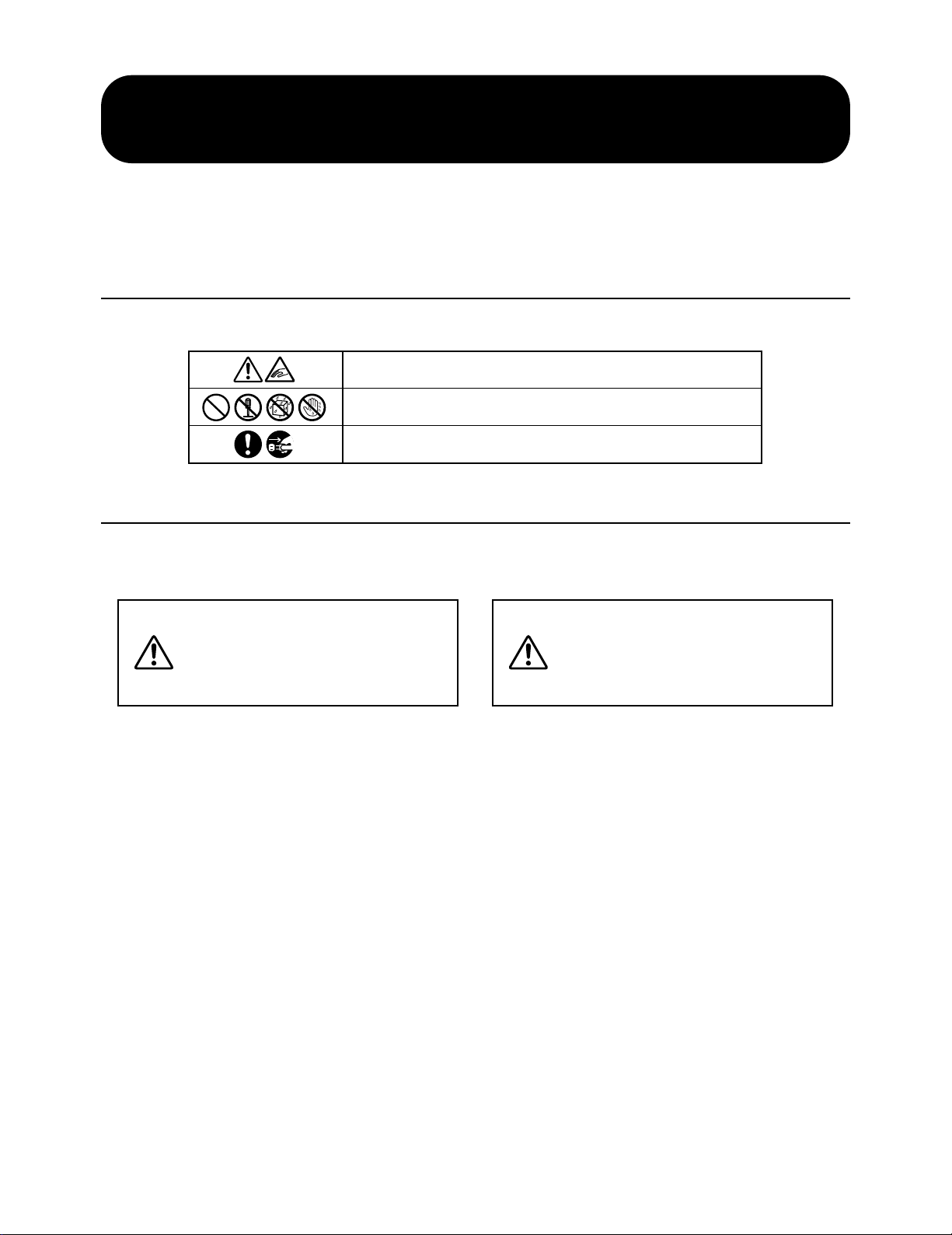
安全上のご注意
ご使用の前に、必ずこの「安全上のご注意」をよくお読みください。
ここに示した注意事項は、製品を安全に正しくご使用いただき、お客様や他の方々への危害や財産への損害
を未然に防止するためのものです。必ずお守りください。
お読みになったあとは、使用される方がいつでも見られる所に必ず保管してください。
記号表示について
■
この製品や取扱説明書に表示されている記号には、次のような意味があります。
「ご注意く ださい」という注意喚起を示します。
〜しないでくださいという「禁止」を示します。
「必ず実行」してくださいとい う強制を示します。
■
「警告」と「注意」について
以下、誤った取り扱いをすると生じることが想定される内容を、危害や損害の大きさと切迫の程度を明示す
るために、「警告」と「注意」に区分して掲載しています。
この表示の欄は、「死亡す
る可能性または重傷を負
警告
この製品の内部には、お客様が修理 / 交換できる部品はありません。点検や修理は、必ずお買い上げの楽器
店または巻末のヤマハ電気音響製品サービス拠点にご依頼ください。」
う可能性が想定される」
内容です。
注意
この表示の欄は、「傷害を
負う可能性または物的損
害が発生する可能性が想
定される」内容です。
(3)-7
1/4
Page 3
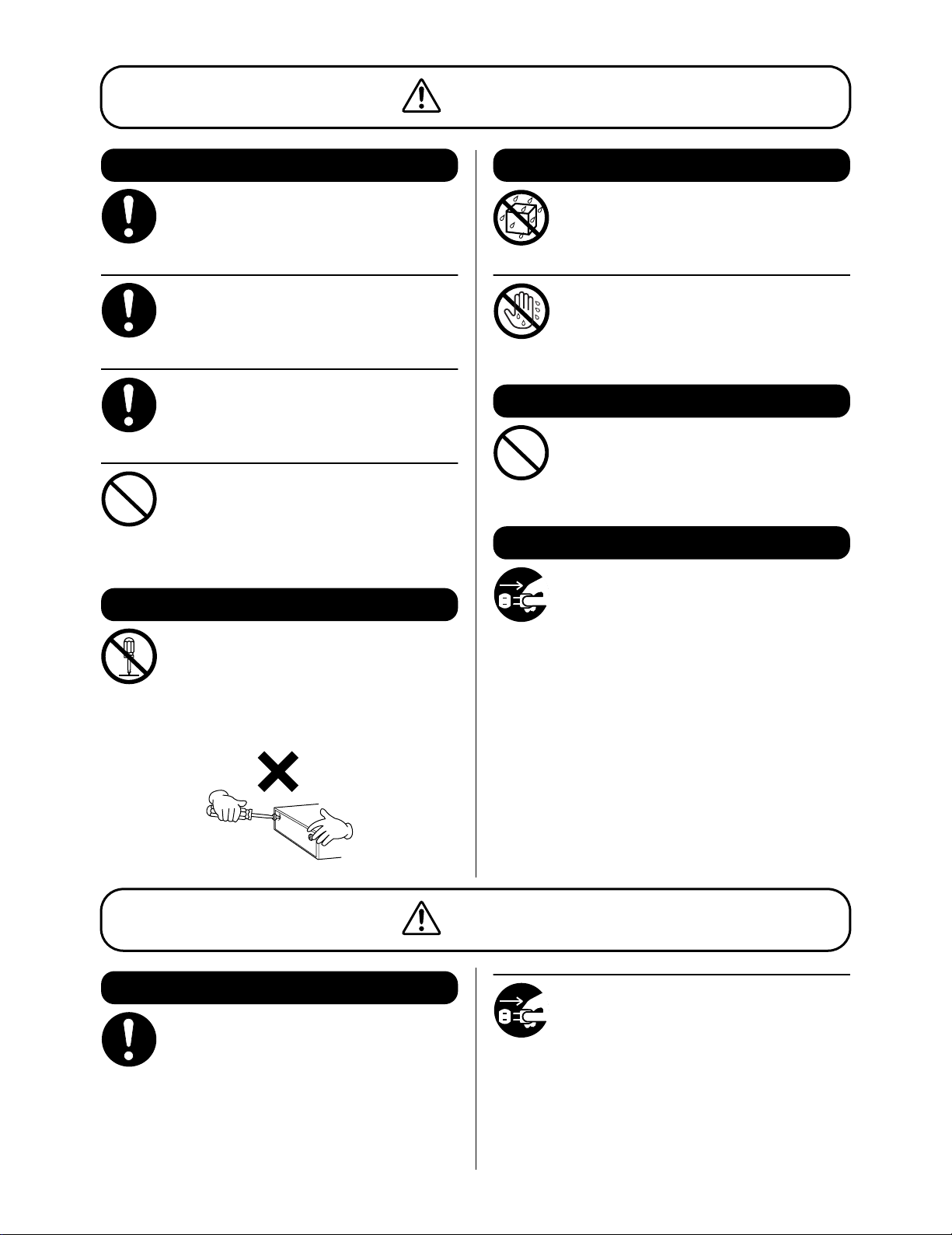
警告
電源 / 電源アダプター
電源は必ず交流 100V を使用する。
エアコンの電源など交流 200V のものがあります。
誤って接続すると、感電や火災のおそれがあります。
必ず実行
電源アダプターは、必ず指定のもの(PA-5Cまたは
PA-5D)を使用する。
必ず実行
必ず実行
(異なった電源アダプターを使用すると)故障、発熱、
火災などの原因になります。
電源プラグにほこりが付着している場合は、ほこり
をきれいに拭き取る。
感電やショートのおそれがあります。
電源アダプターコードをストーブなどの熱器具に近
づけたり、無理に曲げたり、傷つけたりしない。ま
た、電源コードに重いものをのせない。
禁止
電源アダプターコードが破損し、感電や火災の原因に
なります。
分解禁止
この製品の内部を開けたり、内部の部品を分解した
り改造したりしない。
感電や火災、けが、または故障の原因になります。異
禁止
常を感じた場合など、点検や修理は、必ずお買い上げ
の楽器店または巻末のヤマハ電気音響製品サービス
拠点にご依頼ください。
水に注意
本体の上に花瓶や薬品など液体の入ったものを置か
ない。また、浴室や雨天時の屋外など湿気の多いと
ころで使用しない。
禁止
禁止
感電や火災、または故障の原因になります。
濡れた手で電源プラグを抜き差ししない。
感電のおそれがあります。
火に注意
本体の上にろうそくなど火気のあるものを置かな
い。
ろうそくなどが倒れたりして、火災の原因になりま
禁止
す。
異常に気づいたら
電源アダプターコード / プラグがいたんだ場合、ま
たは、使用中に音が出なくなったり異常なにおいや
煙が出たりした場合は、すぐに電源スイッチを切り、
必ず実行
電源プラグをコンセントから抜く。
感電や火災、または故障のおそれがあります。至急、
お買い上げの楽器店または巻末のヤマハ電気音響製
品サービス拠点に点検をご依頼ください。
電源 / 電源アダプター
電源プラグを抜くときは、電源アダプターコードを
持たずに、必ず電源プラグを持って引き抜く。
電源アダプターコードが破損して、感電や火災の原因
必ず実行
になることがあります。
注意
必ず実行
2/4
(3)-7
長期間使用しないときや落雷のおそれがあるとき
は、必ずコンセントから電源プラグを抜く。
感電や火災、故障の原因になることがあります。
Page 4
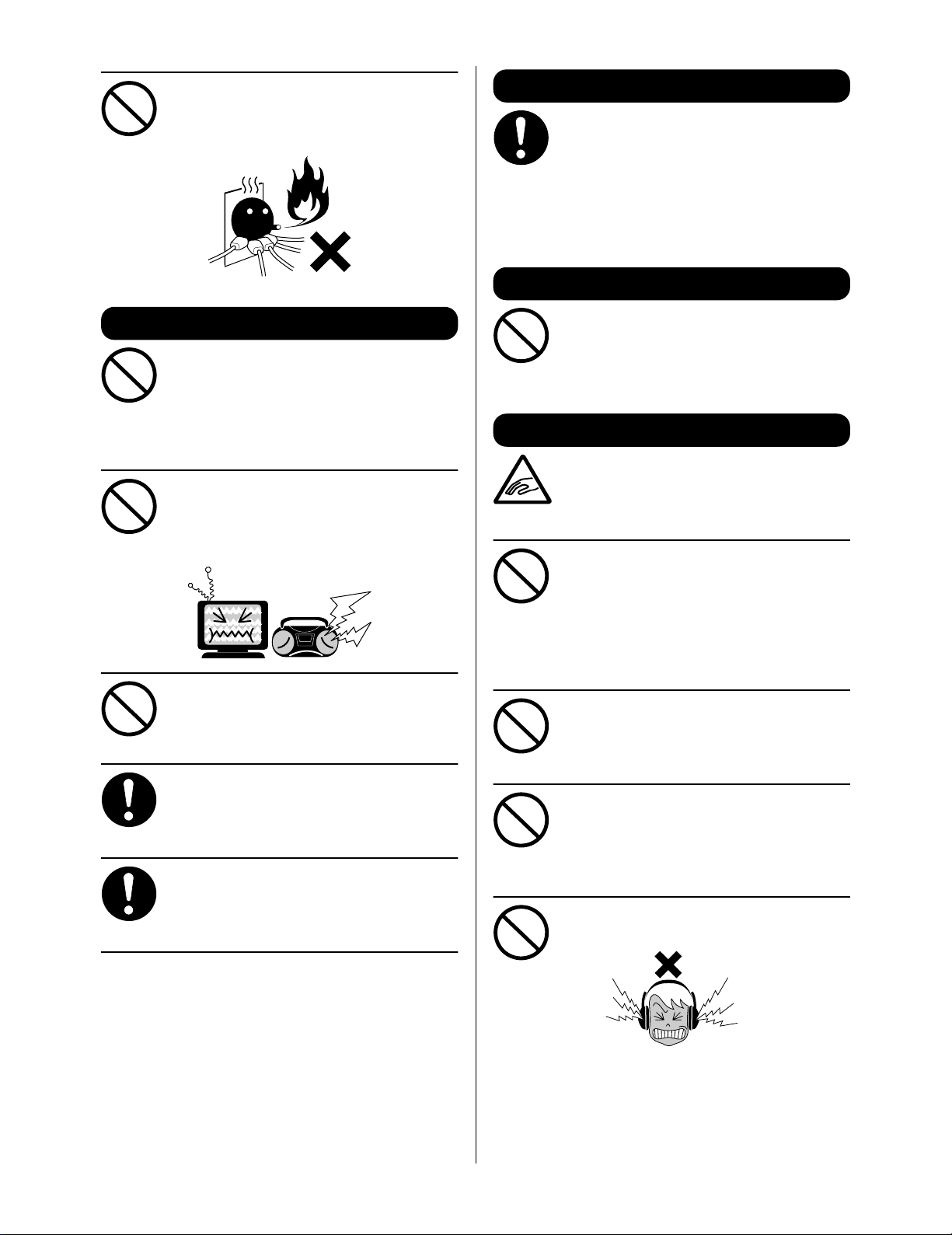
禁止
たこ足配線をしない。
音質が劣化したり、コンセント部が異常発熱して火災
の原因になることがあります。
接続
必ず実行
手入れ
他の機器と接続する場合は、すべての機器の電源を
切った上で行なう。また、電源を入れたり切ったり
する前に、必ず機器のボリュームを最小にする。さ
らに、演奏を始める場合も必ず両機器のボリューム
を最小にし、演奏しながら徐々にボリュームを上げ
ていき適切な音量にする。
感電または機器の損傷の原因になることがあります。
設置
禁止
禁止
禁止
必ず実行
必ず実行
直射日光のあたる場所(日中の車内など)やストー
ブの近くなど極端に温度が高くなるところ、逆に温
度が極端に低いところ、また、ほこりや振動の多い
ところで使用しない。
本体のパネルが変形したり、内部の部品が故障したり
する原因になります。
テレビやラジオ、ステレオ、携帯電話など他の電気
製品の近くで使用しない。
楽器本体または
場合があります。
不安定な場所に置かない。
本体が転倒して故障したり、お客様や他の方々がけが
をしたりする原因になります。
本体を移動するときは、必ず電源アダプターコード
などの接続ケーブルをすべて外した上で行なう。
コードをいためたり、お客様や他の方々が転倒したり
するおそれがあります。
指定のラックスタンド
がある場合は必ずそれを使用する。
本体が転倒し破損したり、内部の部品を傷つけたりす
る原因になります。
テレビやラジオなどに雑音が生じる
を使用する。また、付属のネジ
本体を手入れするときは、ベンジンやシンナー、洗
剤、化学ぞうきんなどは使用しない。
本体のパネルや鍵盤が変色 / 変質する原因になりま
禁止
す。お手入れは、柔らかい布で乾拭きしてください。
使用時の注意
本体のすき間に手や指を入れない。
お客様がけがをするおそれがあります。
ご注意
ください
パネル、鍵盤のすき間から金属や紙片などの異物を
入れない。
感電、ショート、火災や故障の原因になることがあ
禁止
禁止
禁止
ります。入った場合は、すぐに電源スイッチを切り、
電源プラグをコンセントから抜いた上で、お買い上
げの楽器店または巻末のヤマハ電気音響製品サービ
ス拠点に点検をご依頼ください。
本体上にビニール製品やプラスチック製品、ゴム製
品などを置かない。
本体のパネルや鍵盤が変色 / 変質する原因になりま
す。
本体の上にのったり重いものをのせたりしない。ま
た、ボタンやスイッチ、入出力端子などに無理な力
を加えない。
本体が破損したり、お客様や他の方々がけがをしたり
する原因になります。
大きな音量で長時間ヘッドフォンを使用しない。
聴覚障害の原因になります。
(3)-7
禁止
3/4
Page 5
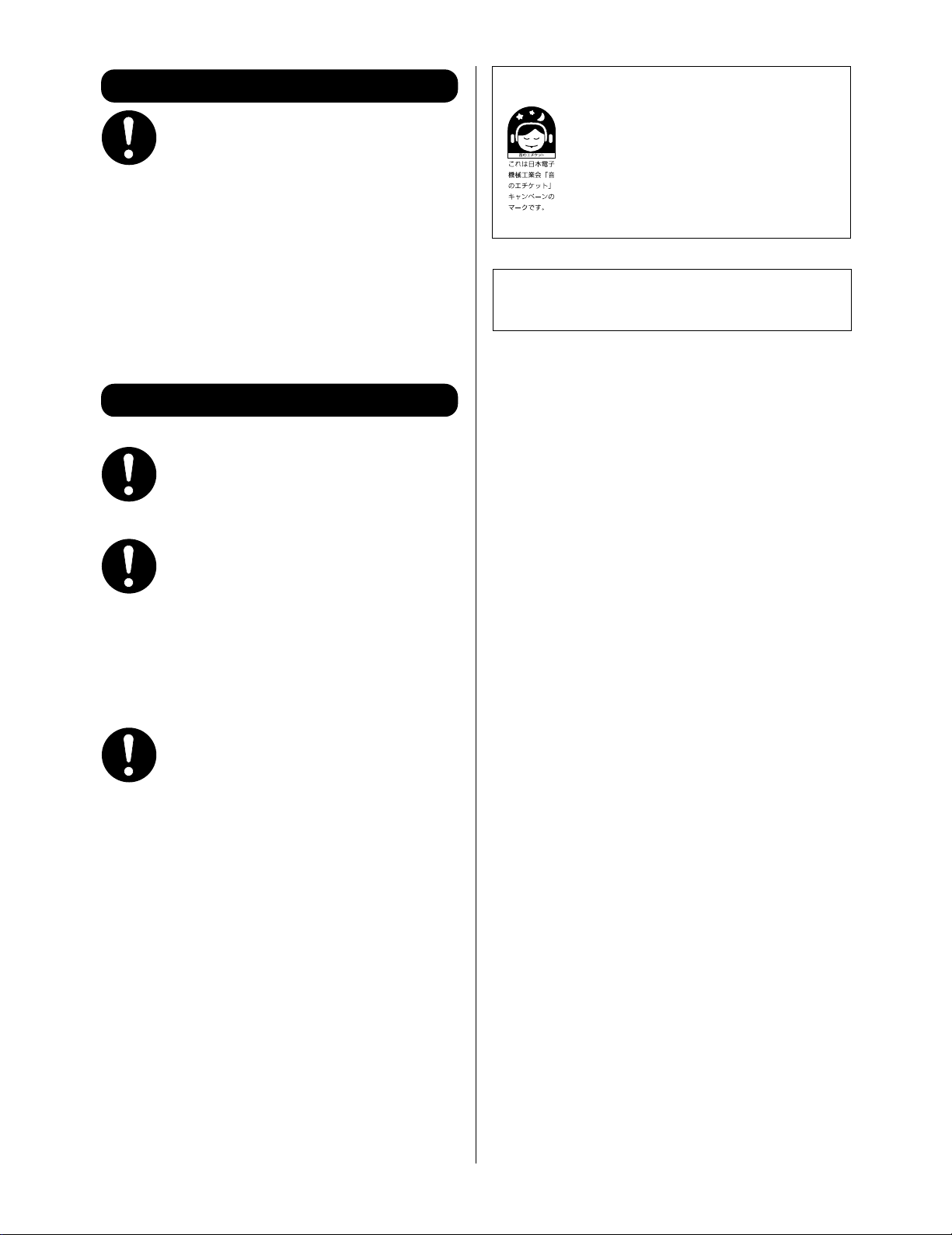
バックアップバッテリー
この製品はバックアップバッテリー( リチウム電池 )
が内蔵されていますので、電源プラグがコンセント
から外されても、内部のデータ /SRAM のデータは
必ず実行
データの保存
作成したデータの保存とバックアップ
必ず実行
必ず実行
保持されます。ただし、バックアップバッテリーが
消耗すると内部のデータ /SRAM のデータは消えて
しまいます。バックアップバッテリーが消耗してく
ると、LCD に "WARNING : Battery voltage is
low" が表示されます。その場合は、すぐにデータを
メモリーカード(スマートメディア)/ ヤマハ MIDI
データファイラー MDF3 などの外部メディアに保
存し、お買い上げの楽器店または巻末のヤマハ電気
音響製品サービス拠点にバックアップバッテリーの
交換をご依頼ください。
DRAM のデータは電源を切ると消えてしまいます。
保存しておきたいデータはメモリーカード(スマー
トメディア)/ ヤマハ MIDI データファイラーMDF3
などの外部メディアに保存してください。
SRAM のデータは電源を切ってもバックアップバッ
テリーが消耗しない限り保持されますが、故障や誤操
作などのために失われることがあります。大切なデー
タは、メモリーカード(スマートメディア)/ ヤマハ
MIDI データファイラー MDF3 などの外部メディア
に保存してください。
音楽を楽しむエチケット
楽しい音楽も時と場所によっては、大変気になるもの
です。隣近所への配慮を充分にいたしましょう。静か
な夜間には小さな音でもよく通り、特に低音は床や壁
などを伝わりやすく、思わぬところで迷惑をかけてし
まうことがあります。夜間の演奏には特に気を配りま
しょう。窓を閉めたり、ヘッドフォンをご使用になる
のも一つの方法です。お互いに心を配り、快い生活環
境を守りましょう。
不適切な使用や改造により故障した場合の保証はいたしかねます。
また、データが破損したり失われたりした場合の補償はいたしかね
ますので、ご了承ください。
使用後は、必ず電源スイッチを切りましょう。
電源スイッチを切った状態(電源スイッチが「STANDBY」の状態)で
も微電流が流れています。スタンバイ時の消費電力は、最小限の値で設計
されています。この製品を長時間使用しないときは必ず電源アダプターの
プラグをコンセントから抜いてください。
* この装置は、情報処理装置等電波障害自主規制協議会 (VCCI) の基準に基
づくクラス B情報技術装置です。この装置は、家庭環境で使用することを
目的としていますが、この装置がラジオやテレビジョン受信機に近接して
使用されると、受信障害を引き起こすことがあります。取扱説明書に従っ
て正しい取り扱いをしてください。
メモリーカード(スマートメディア)/ 外部メディ
アのバックアップ
保存したメモリーカード(スマートメディア)/外部
メディアの万一の事故に備えて、大切なデータは予
備のメモリーカード(スマートメディア)/ 外部メ
必ず実行
ディアにバックアップとして保存されることをおす
すめします。
(3)-7
4/4
Page 6
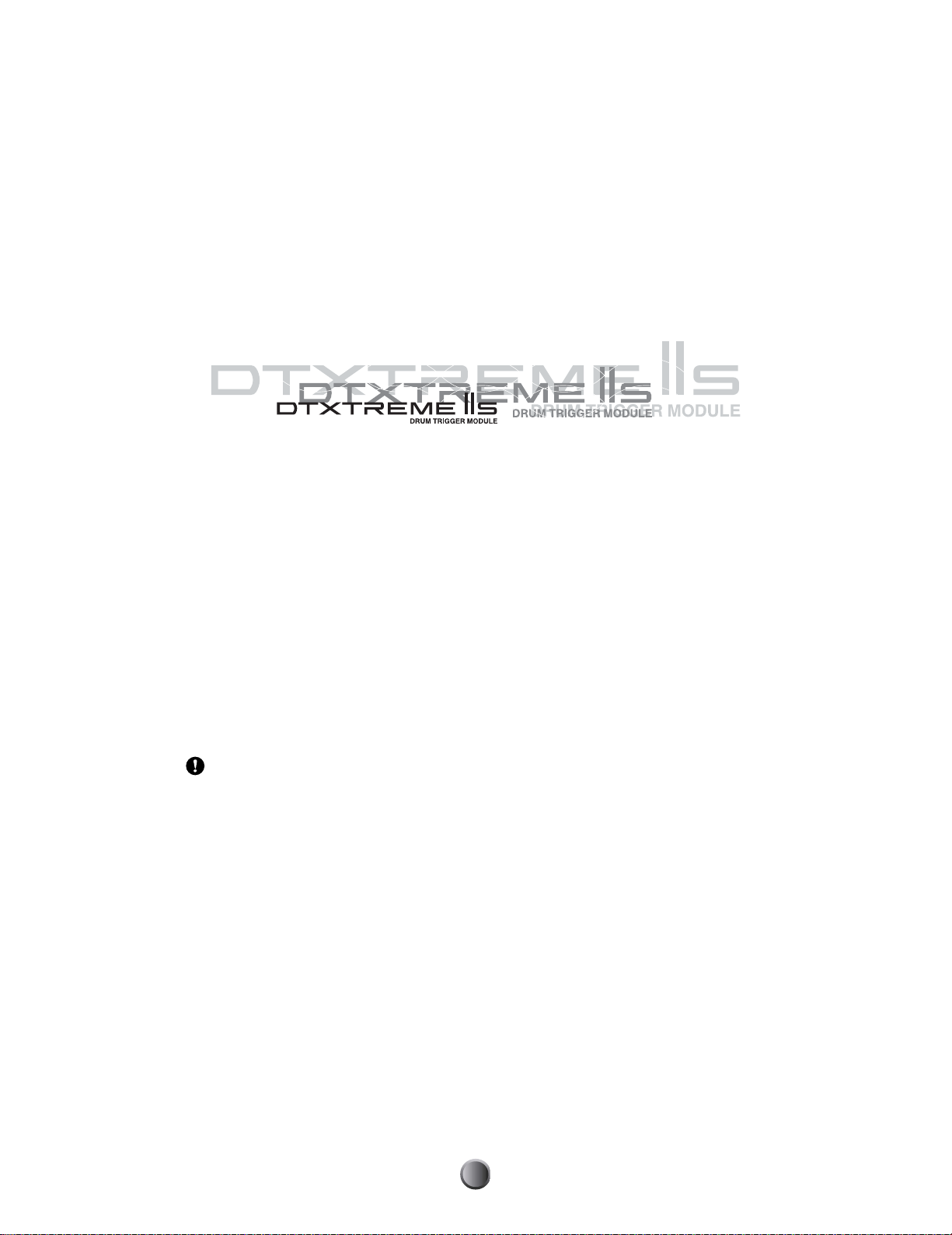
はじめに
このたびはYAMAHA Drum Trigger Module DTXTREME IIsをお買い上げいただき、誠にありがとうござ
います。DTXTREME IIsは高品質で定評のあるAWM2音源を搭載したドラムトリガーモジュールです。その
初代モデルをさらに洗練させたDTXTREME IIsは、新開発のドラムパッドを含む現行のヤマハ製ドラムパッ
ドのフルサポートに加え、サンプリング機能やUSB端子の搭載など、ドラムキットを中心とする音楽システ
ムとしての完成度がいっそう高まりました。自宅やスタジオでのリハーサル、音楽制作やライブ演奏での活用
など、幅広いニーズにお応えします。DTXTREME IIsの優れた機能を使いこなしていただくため、この取扱
説明書を十分にご活用ください。また、不明な点が生じた場合に備えて、本書は大切に保管いただきますよう
お願い申し上げます。
この取扱説明書の使い方
本書は、DTXTREME IIsの多彩な機能を演奏(P.22)・編集(P.32)・その他(P.73)に分けて構成しています。
巻頭の目次(P.9)は、各機能を目的別に調べるのにご利用ください。
パネルマップは(P.10)、本体パネルのボタンや端子の位置から名称や機能を調べるのに便利です。
巻末の索引(P.95)では、キーワードやパラメーター名などから説明個所を探すことができます。
また、知りたい項目をすぐに探し出せるように、本書中には適宜クロスリファレンスを設けています。
必要に応じてご覧ください。
本書では次に示すアイコンを使用しています。
その機能に関する補足説明です。
n
その操作を行なうことによって、データが消えたり本体にダメージを与える可能性があることを示し
ています。
同梱品(お確かめください)
□ DTXTREME IIs 本体
□ 電源アダプター(PA-5Cまたは PA-5D)
□ 取扱説明書(本書)
□ インストールガイド
□ データリスト
□ USB ドライバー(CD-ROM)
□ 保証書
6
Page 7
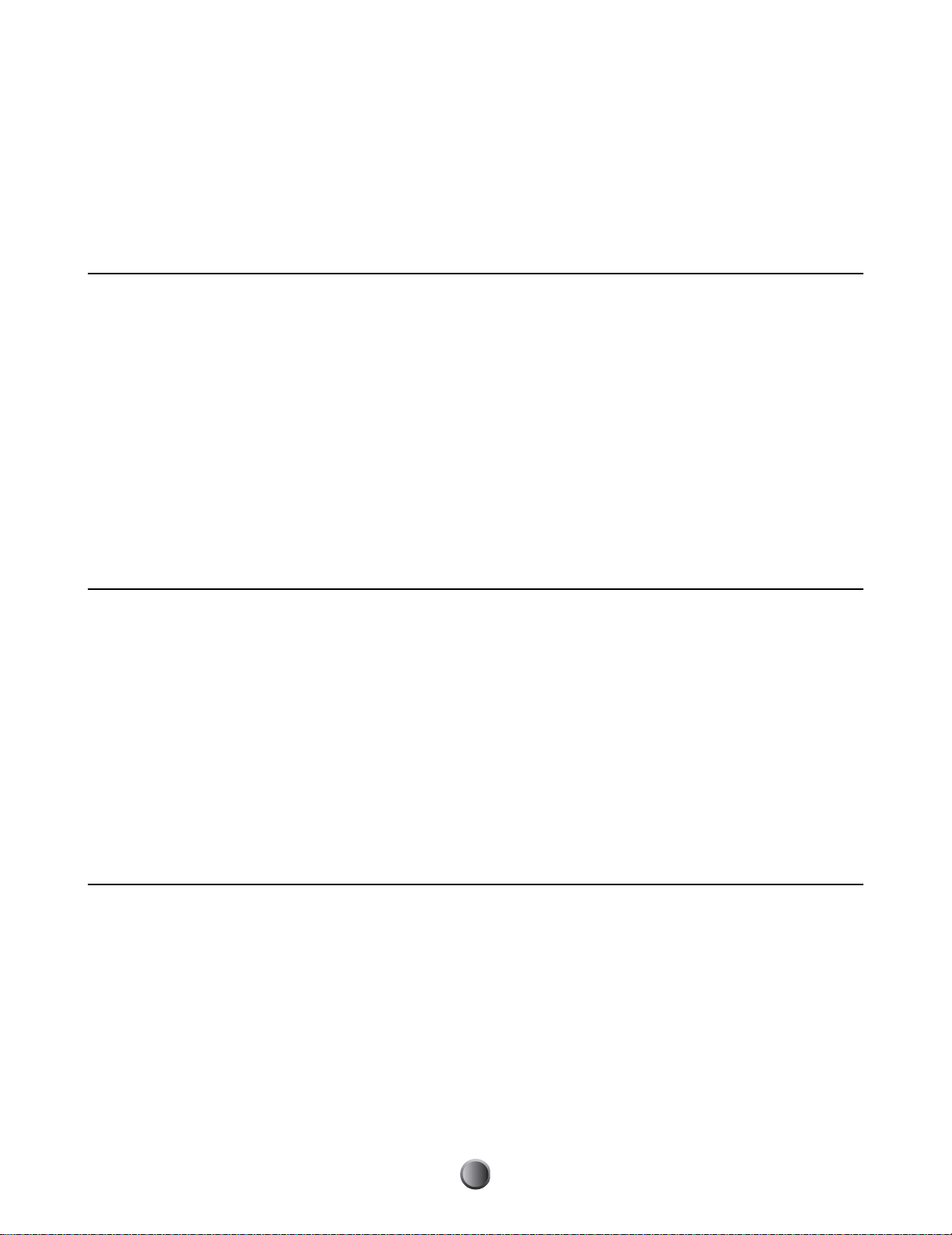
■特長
DTXTREME IIsは、ドラムトリガー機能、高音質なサウンドを提供するGMシステムレベル1対応64音ポリ
フォニック音源、サウンドの拡張に便利なサンプリング機能、単純なパターンから凝ったソングまで作成・編
集・再生できるシーケンサーなど、多彩な機能を搭載した、ドラマーのためのスーパーユニットです。ライブ
演奏、リハーサル、スタジオでの音楽制作からレコーディングまで幅広くお使いいただけます。
ドラムトリガー機能
●合計16のトリガー入力(端子数は12)とハイハットコントローラー端子、フットスイッチ端子を装備。
新開発のドラムパッドを始めとする現行のヤマハ製ドラムパッドやドラムトリガーを接続できます。
● 新開発の 3 ゾーンパッドやコントローラー付きパッドとの組み合わせにより、アコースティックドラムに
遜色ない演奏や操作性を実現。
● トリガー入力ごとに演奏や目的に合わせた細かい設定が可能。
● トリガー入力ごとに音色を指定してドラムキットを作成可能。作成したドラムキットは本体に 40 種類、
メモリーカードに 99 種類まで保存できます。また、本体内には実用的なドラムキットが 90 種類もプリ
セットされています。
● トリガー入力ごとに複数の MIDI ノートナンバーを割り当て可能。パッドを叩いた和音演奏や、叩くたびに
音程や音色が異なるサウンドの再生が可能です。
音源部
●GMシステムレベル1 に準拠した 64 音ポリフォニックのAWM2(PCM)音源を搭載しています。高品
位でバリエーション豊かなサウンドを提供します。
● 豊富なプリセットボイス。合計 2,174 種類のドラム〜パーカッション系ボイスに加え、メロディが演奏で
きるキーボード系ボイスを 128 種類、本体に内蔵しています。ドラムボイスには、代表的なヤマハ製ア
コースティックドラムのほか、最新のサンプルやループなど、電子楽器ならでは得られるサウンドも多数
収録しています。
● 新たに搭載したサンプリング機能により、ドラムキットに自分で録音したオリジナルサウンドを追加した
り、コンピュータと連携して市販のサウンドデータを利用することができます。
● ボイスの編集。各種エフェクトの適用、音量や音程の調節をドラムボイス単位で行なえます。
エフェクト機能
●
システムエフェクトとインサーションエフェクト。システム全体で共通に利用できる高音質なデジタルリ
バーブとコーラスに加え、積極的な音作りに活用できる 44 種類のエフェクトタイプを持つインサーション
エフェクトを 2 系統搭載しています。
●
3D エフェクトのローカライザー。ヘッドフォンでの再生時に、頭の外から音が聞こえるような自然な音像
定位を実現します。
7
Page 8
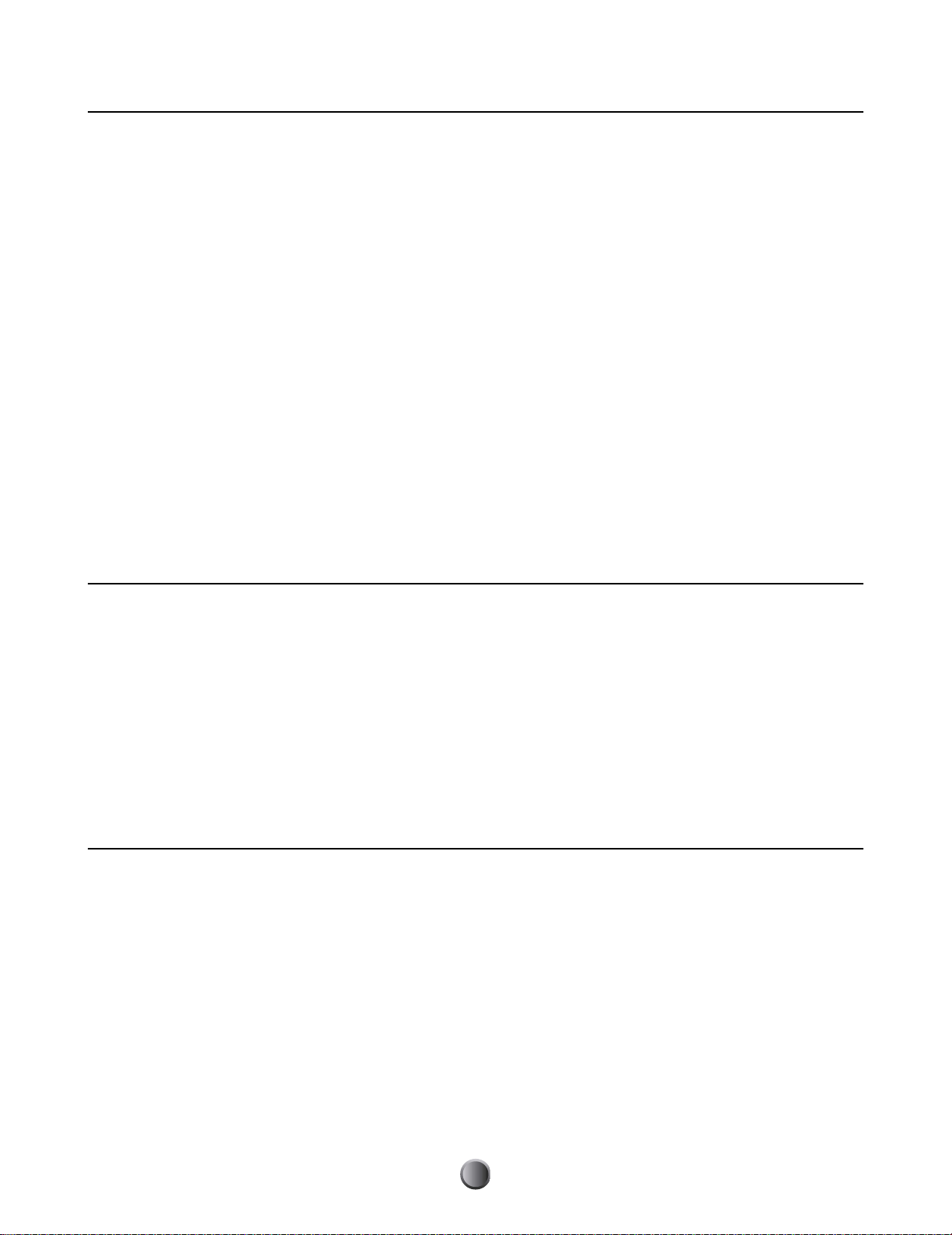
シーケンサー機能
● プリセットソングとユーザーソング。幅広い音楽ジャンルから厳選された多数のプリセットソングが本体
に内蔵されています。また、自分で作成したユーザーソングを本体に 32 曲まで保管しておけます。これ
らのソングをバックにドラムキットを演奏できます。
● ソングの再生。本体パネルや MIDI を使って演奏コントロールできるメインソング 1 曲に加え、ドラム
キットごとにパッドを叩いて演奏コントロールする 4 曲までのパッドソングが利用できます。メインソン
グとパッドソングは、プリセットソングやユーザーソングから割り当てます。
● グルーブチェック機能。パッドを叩くタイミングの正確さを目で確認できるので、トレーニングなどに役
立ちます。
● クリック機能。トレーニングなどに不可欠なメトロノーム機能です。クリック音はドラムキットからは独
立して自由に割り当てられます。
● ユーザーソングの録音。1 つのソングは 2 トラックで構成され、各トラックには MIDI チャンネル1 〜
16の演奏情報を録音できます。パッド演奏や外部からのシーケンスデータをそのまま録音するリアルタイ
ムレコーディングと、画面を見ながら 1 ステップずつ入力・編集するステップレコーディングの 2 つの方
法で行なえます。リアルタイムレコーディングでは、DTXTREME IIsと外部シーケンサーと同期させるこ
とも可能です。
● 内蔵ミキサー機能。ソング再生時には、簡単にドラムパートや特定のパートをミュートできるほか、音量
やエフェクトのコントロールも個別に行なえます。
快適な操作感
● バックライト付き LCD と LED。2 つのディスプレイで視認性の高い操作を実現しています。
● データエントリーノブ。LCD 表示に対応する 5 つのノブを使って設定変更するパラメーターをダイレクト
に操作できます。
● チェーン機能。ドラムキットやソングを使用する順番で切り替えられます。
● 内蔵ミキサー機能。楽器ごとの音量バランスを、本体パネル上のボリュームスライダーで簡単にコント
ロールできます。また、演奏会場の残響などに合わせて、ドラムキット全体のリバーブリターン量、楽器
ごとのリバーブセンド量も本体パネル上のボリュームスライダーでコントロールできます。その他、ヘッ
ドフォンやクリックにも専用のボリュームスライダーが用意されています。
インターフェースと拡張性
● MIDI端子と USB 端子。外部 MIDI 機器やコンピュータと接続することで、DTXTREME IIsを拡張するこ
とができます。
● 豊富な音声出力。ステレオアウトに加え、6 つのインディビデュアル出力を装備しているので、スネアド
ラム、バスドラム、タムタムなどの再生音を個別にミキサーへ送ることができます。また、デジタル出力
(S/P DIF)を利用すると、DTXTREME IIs の再生音をデジタル品質で外部機器に出力できます。
● 外部音声の入力。AUX IN端子に外部機器のライン出力を接続すれば、その音楽に合わせた演奏や、音声
のサンプリングが可能です。
● メモリーカードによる外部保存。スマートメディアを使って、ドラムキット、ソング、チェーン、サンプ
ルの各データを読み書きできます。また、AIFFおよび WAVフォーマットの波形データを読み込んで、ボ
イスを拡張することもできます。
8
Page 9
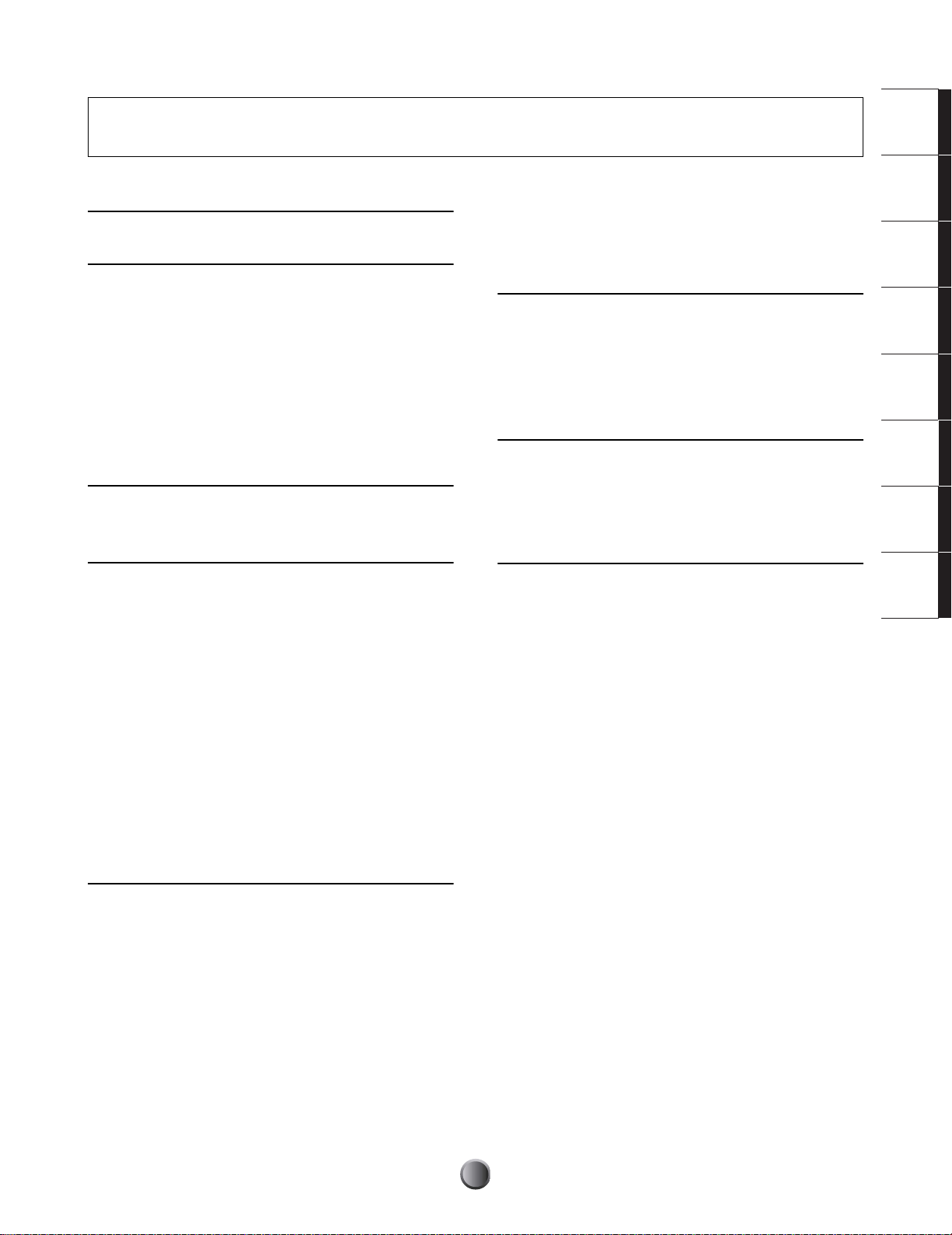
目次
パネルマップ
パネルマップ ................................................10
セットアップ ................................................14
パッドとトリガー............................................. 14
互換性のある製品..................................................14
周辺機器..................................................................17
MIDI 信号の入出力................................................18
電源 ................................................................19
電源の接続..............................................................19
電源を入れる..........................................................19
基本操作....................................................... 20
パッドとトリガー入力の対応...............................21
ドラムキットやソングの演奏 .......................... 22
基本項目の選択・設定....................................... 23
演奏時のコントロール....................................... 24
クリックの再生......................................................24
ソングの再生..........................................................24
スライダーの活用..................................................26
タップテンポ機能............................................. 27
コーラス.................................................................55
インサーションエフェクト 1、2........................55
ローカライザー......................................................55
ソングの録音と編集 .......................................60
2 トラックシーケンサーの特長...........................60
録音の準備 .............................................................60
録音操作.................................................................62
ソングジョブ機能..................................................65
ユーティリティ機能 .......................................73
ページ構成と操作..................................................73
サンプリング機能................................................. 82
メモリーカード機能..............................................84
資料編 ..........................................................89
メモリーカード ( スマートメディア ) の取り扱いについて
故障かな?と思ったら....................................... 90
エラーメッセージ一覧....................................... 93
DTXTREME IIs 仕様 ..................................... 95
索引 ................................................................ 96
..... 89
セットアップ
基本操作
ドラムキットや
ソングの演奏
ドラムキットの
作成と編集
ソングの
録音と編集
ユーティリティ
機能
資料編
グルーブチェック機能....................................... 28
チェーン機能 ................................................... 29
チェーン画面の切り替え ......................................29
チェーンの作成・編集 ..........................................30
チェーンの再生......................................................31
ドラムキットの作成と編集 ............................. 32
ドラムシステムとしての DTXTREME IIs......... 32
トリガー入力から音声出力までの流れ ...............32
メモリーとバッファと保存操作.......................... 33
トリガーの設定 ................................................ 34
ページ構成と操作..................................................34
ボイスの設定 ................................................... 47
ページ構成と操作..................................................47
エフェクトの設定............................................. 55
リバーブ..................................................................55
●この取扱説明書に掲載されているイラストや画面は、すべて操作説明のためのもので
す。したがって、実際の仕様と異なる場合があります。
9
Page 10
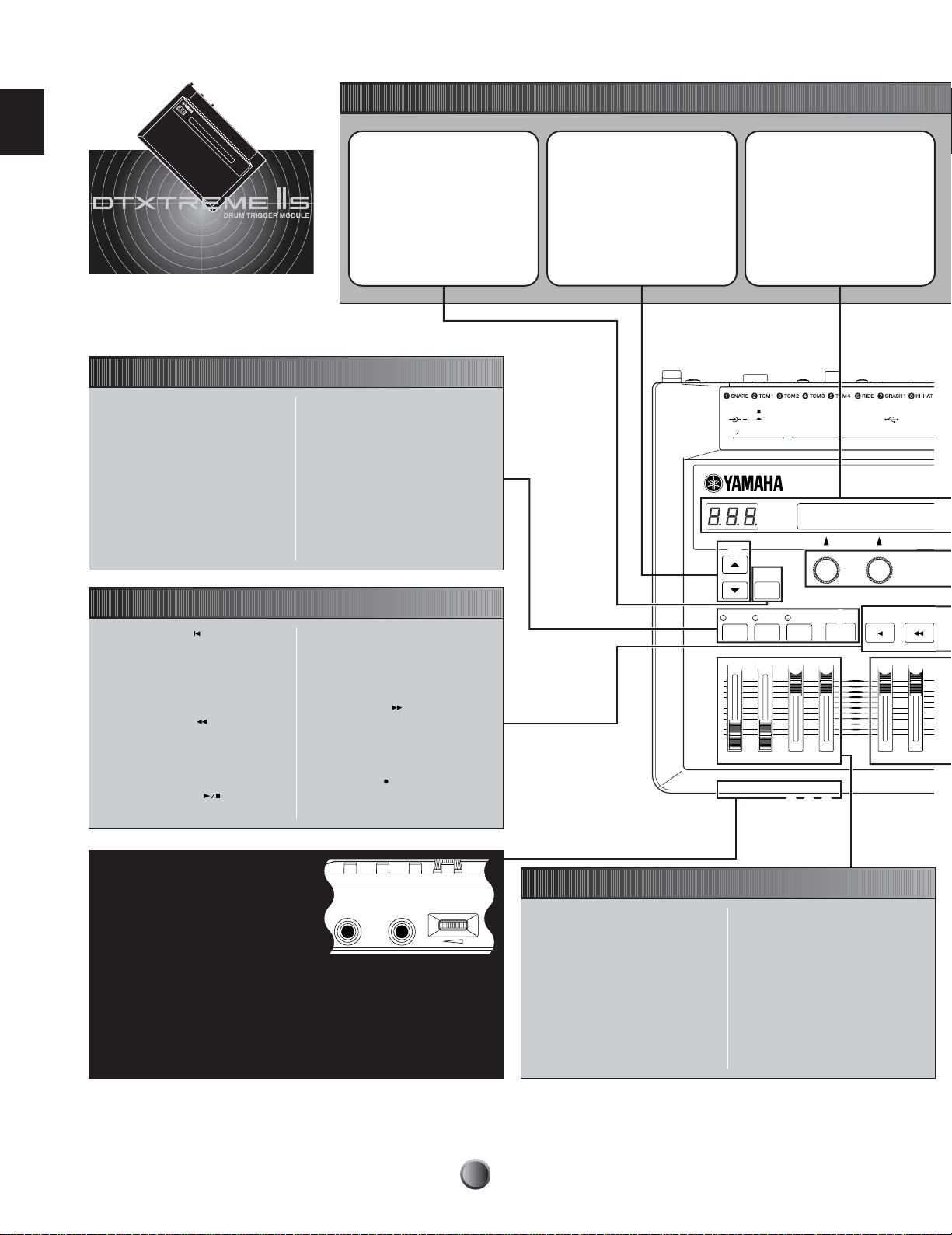
基本操作
PHONES AUX IN AUX IN VOL
基本操作
基本操作
PANEL MAP
1SHIFTキー
パ ネ ル マ ッ プ
パネルマップ
パネルマップ
このキーを押しながら特定のコ
ントロ ー ル(キー、ノブ、スライ ダ
ー)を操作すると、その機能が
変わります。
2ページキー(▲/▼)
各機能の設定ページを先に進
めた り(▼)前に戻したり(▲)す
るのに使用します。キーを押し
たままにすると、ページをすば
やく切り替えることができます。
SHIFTキーと同時に押すと、一
度に末尾(▼)または先頭(▲)
のページに移動できます。
3デ ィスプレイ
DTXTREME IIsの操作に必要
なさまざまな情報を表示する
LCD(液晶ディスプレイ)と、現
在選んでいるドラムキットの 番
号やテンポを見やすく表示する
LEDディスプレイです。
[トップパ ネ ル ]
再生パートの選択
再生パートの選択
6RHYTHM/INSキー
ソング再生時にリズムパートの再生
をON/OFFします。
ステップレコーディング時はカーソ
ル位置にデータを挿入します。
7BASS/DELキー
ソング再生時にベー スパ ートの再
生をON/OFFします。
8OTHERSキー
ソング再生時にリズムおよびベース
以外のパートの再生をON/OFFし
ます。
9CLICKキー
クリックの再生をON/OFFします。
SHIFTキー1と同時に押すとタッ
プテンポ機能が使え ます(P.27)。
ステップレコーディング時はカーソ
ル位置のデータを削除します。
トランスポートコントロール
トランスポートコントロール
)リセットキー( )
ソングの再生開始位置を先頭に戻し
ます。ソングの再生中には機能しませ
ん。SHIFTキー 1と同時に押すとグ
ルーブ チ ェック機能が使えます (P.2 8)。
!巻き戻しキー( )
ソングの再生開始位置を1小節単
位で戻 します。ソングの再生中には
機能しません。
@開始/停止キー( )
ソングの再生や録音を開始/停止し
ます。ソングの再生中にこのボタン
を押すとソングは一時停止し、もう
一度押すと一時停止した位置から
ソングの再生が始まります。
#早送りキー( )
ソングの再生開始位置を1小節単
位で進めます。ソングの再生中には
機能しません。
$録音キー( )
ソングを録音スタンバイの状態にし
ます。
STANDBY
ON
+
L MONO
R
OUTPUT
DIGITAL
OUT
12
3
INDIVIDUAL OUTPUT
FOOT SWDC IN 12V
USB
3
2
1
SHIFT
78 ) !
6
RHYTHM
INS
BASS
DEL
OTHERS
9
CLICK
TAP
%^&* (º
MAIN OUT PHONES CLICK ACCOMP
REVERB
5
GROOVE CHECK
MAX
MIN
SNARE KICK
fi fl ‡
564
[フロントパネル]
fiPHONES端子
モニター用のヘッドフォンを接続します。
flAUXIN端子
外部のオーディオ機器のライン出力などを接続します。入力音声に合わせ
てDTXTREMEIIsを演奏したり(P.17)、入力音声をDTXTREMEIIsで
サンプ リングできます(P.82)。
‡AUXINVOLコントロール
AUXIN端子につないだ音声の入力レベルを設定します。
fi fl ‡
10
DTXTREMEIIs全体のミキシング ドラムキッ
DTXTREMEIIs全体のミキシング
%MAINOUTスライダー
OUTPUT L&R端子から出力する
ステレオミックスの音量を調節しま
す。
^PHONESスライダー
PHONES端子から出力するステレ
オミックスの 音 量 を調節します。
MAIN OUTスライダーの設定とは
独立しています。
&CLICKスライダー
出力先に設定された端子(P.80)
からのクリ ックの 音量を調節します。
*
ACCOMP/REVERBスライダー
リズムパー ト(MIDIチャンネル10)
以外の伴奏の音量を調節します。
SHIFTキー1を押しながら動かす
ことで、の全体的なリバーブリター
ン量を調節できます。
Page 11
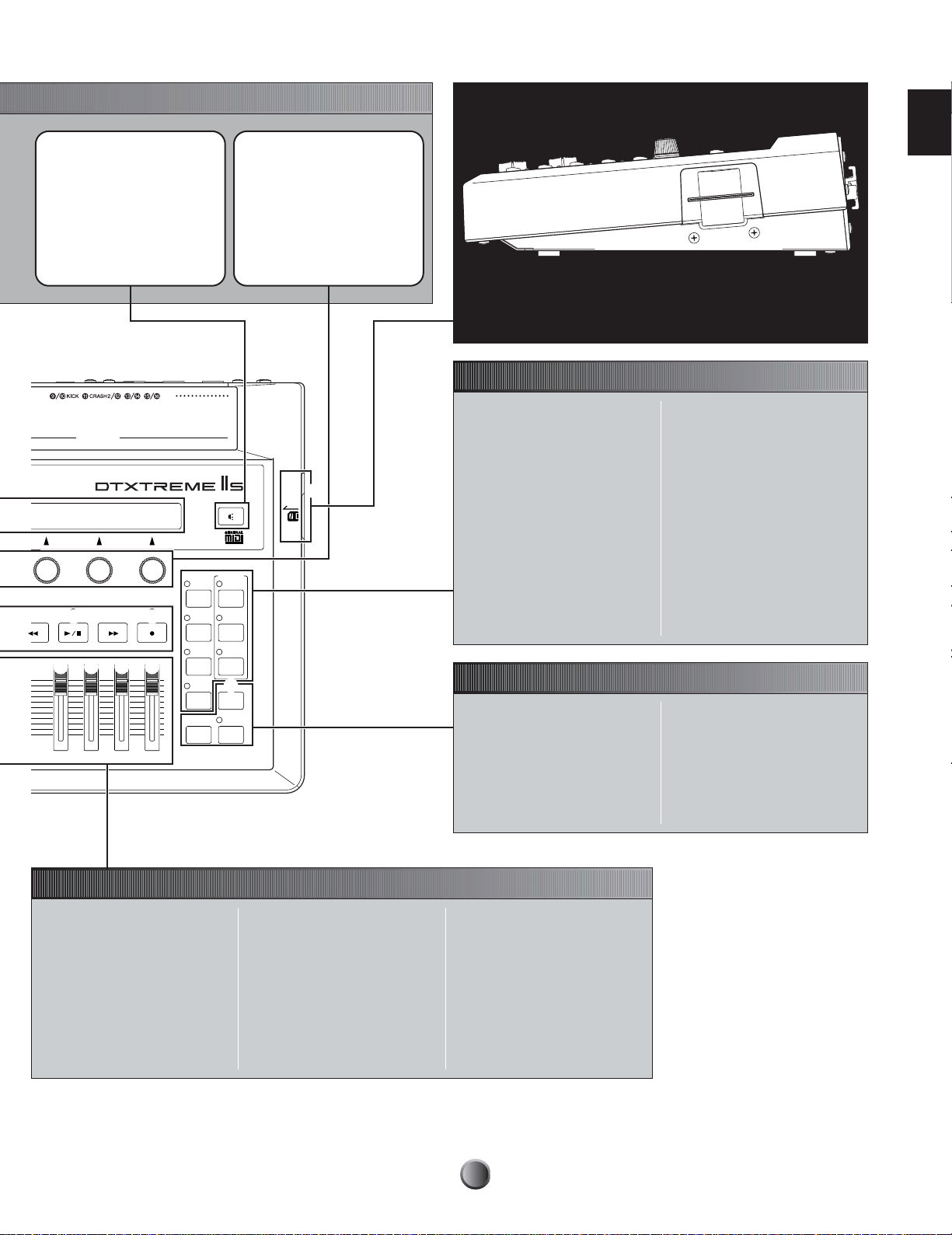
[サイドパネル]
4オーディションキー
設定対象のボイスを試聴するこ
とができます(設定中のパッドを
叩いた場合と 同様に発音しま す)。
SHIFTキーを押しながらこのキ
ーを押すと、ループ音やパッドソ
ングなどの発音を強制的に止め
ることができます。
L
116
H
IN OUT
$
INPUT ATTENUATION
MIDI
DRUM TRIGGER MODULE
∞
PLAY
§
CHAIN
¶
SONG
JOB
•
UTILITY
‹
EXITNOEXIT
NO
THRU
4
HI-HAT
CONTROL
@
#
¡™£¢
TOM HI-HAT CYMBAL MISC
5データエントリーノブ
LCDに表示される各項目(最大
5つ)に対応し、それぞれの設定
値を決めるのに使 用します。
SHIFTキーを押しながら各ノブ
を回すと、設定値をすばやく変
えるこ とができます。
°
CARD
3.3V
DRUMKIT
ª
TRIGGER
‚
VOICE
⁄
EFFECT
¤
STORE
›
ENTER
YES
°
°カードスロット
市販のスマートメディア(3.3V仕様)を装着することで、メモリーカー ドと
して利用できます(P.84)。
機能モード
機能モード
∞PLAYキー
ドラムキットやソングを選択・演奏・
再生します(基本モード)。
§CHAINキー
ドラムキットやソングを連続的に選択・
再生します。
¶SONGJOBキー
ユーザーソングに関する設定が用
意されています。
•UTILITYキー
システム全体に関する設定や、さま
ざまな便利な機能が用意されてい
ます。
その他の操作
その他の操作
¤STOREキー
ドラムキットやチェーンの保存操作
を始めるときに使います。
‹EXIT/NOキー
各モードから抜けたり、設定内容の
コピーや保存を中止する場合に使
います。
ªTRIGGERキー
ドラムキットのトリガー 入力に関す
る設定が用意されています。
‚VOICEキー
ドラムキットのボイス(音色)に関す
る設定が用意されています。
⁄EFFECTキー
ドラムキットの エフェクトに関する
設定が用意されています。
›ENTER/YESキー
設定内容のコピーや保存を実行す
る場合に使います。
パ
ネ
ル
マ
ッ
プ
ドラムキットの各楽器のミキシング
(SNAREスライダー
リズムパー トのスネアの音量を調
節します。
ºKICKスライダー
リズムパー トのキック(バスドラム)
の音量を調節します。
¡TOMスライダー
リズムパー トのタムタムの音量を
調節します。
™HI-HATスライダー
リズムパー トのハイハッ トの音量を
調節します。
£CYMBALスライダー
リズムパー トのシンバルの音量を
調節します。
¢MISCスライダー
スネア、キック、タムタム、ハイハ ット、
シンバル以外のリズムパートの楽
器の音量を調節します。
n (〜¢のスライダーのそれぞ
れをSHIFTキー1を押しなが
ら動かすと、ドラムキットの
各楽器のリバーブセンド量、
またはINDIVIDUALOUTか
らの出力レベルを調節できま
す(P.26)。
11
Page 12
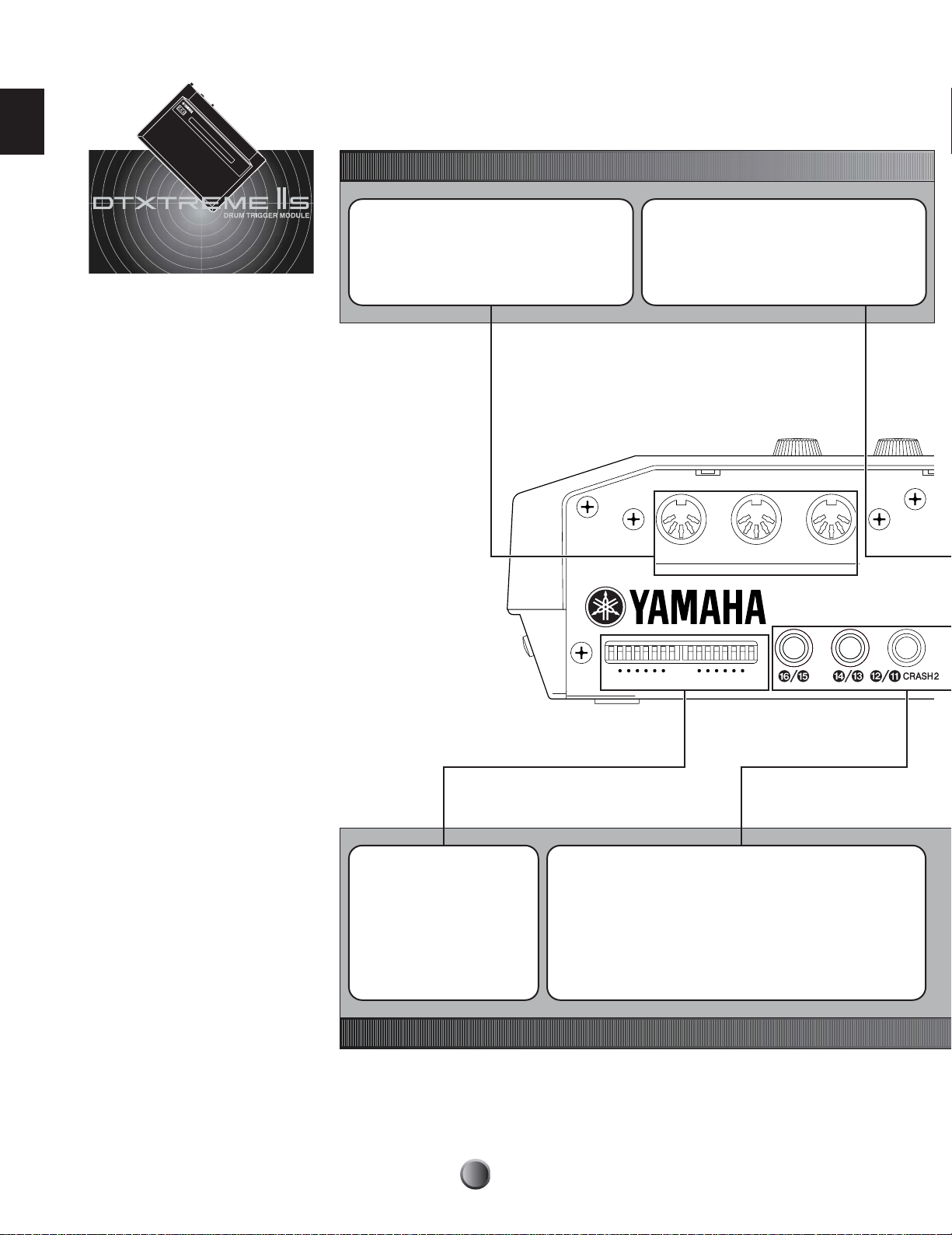
PANEL MAP
パ
ネ
ル
マ
ッ
プ
パネルマップ
パネルマップ
MIDI信号の入出力
MIDI信号の入出力
MIDIIN/OUT/THRU端子
DTXTREMEIIsとMIDI対応の音源やシーケン
サーの間で演奏情報をやり取りさせることで、大
規模なMIDIシステムを作ることができます
(P.18)。
USB端子
コンピュータとDTXTREMEIIsを1本のUSBケ
ーブルで直結すると 、DTXTREMEIIsのMIDI
IN/OUT端子、2本のMIDIケーブル、MIDIインタ
ーフ ェースを使った場合と同等の演奏情報のやり
取りが手軽に実現できます(P.18)。
[リアパネル]
THRU
MIDI
INOUT
INPUTATTENUATION スイッチ
トリガー出力信号の小さいパッ
ドやドラムトリガー(ヤマハDTシ
リーズ)を接続する場合に、入力
信号を調節します。スイッチをH
側に設定すると入力信号は大き
くなります。接続するパッドやト
リガーセンサーの仕様に合わせ
て設定 してください。
トリガー入力
トリガー入力
H
L
16
9/)KICK〜%/^端子
モノラル出力のパッドを2系統までつなぐことができます。これには、
Y字ケーブル(ステレオフォンプラグ⇔モノラルフォンプラグ×2)の
モノラル側に2つのパッドをつないで、ステレオ側を トリガー入力に
つなぎます。トリガー入力にモノラルフォンプラグをつないだ場合は、
奇数番号のトリガー入力(9、!、#、%)のみが有効になります。トリ
ガー入力とパ ッドの組み合わせについては「互換性のある製品」(P.14)
をご覧ください。
9
INPUT ATTENUATION
18
12
Page 13
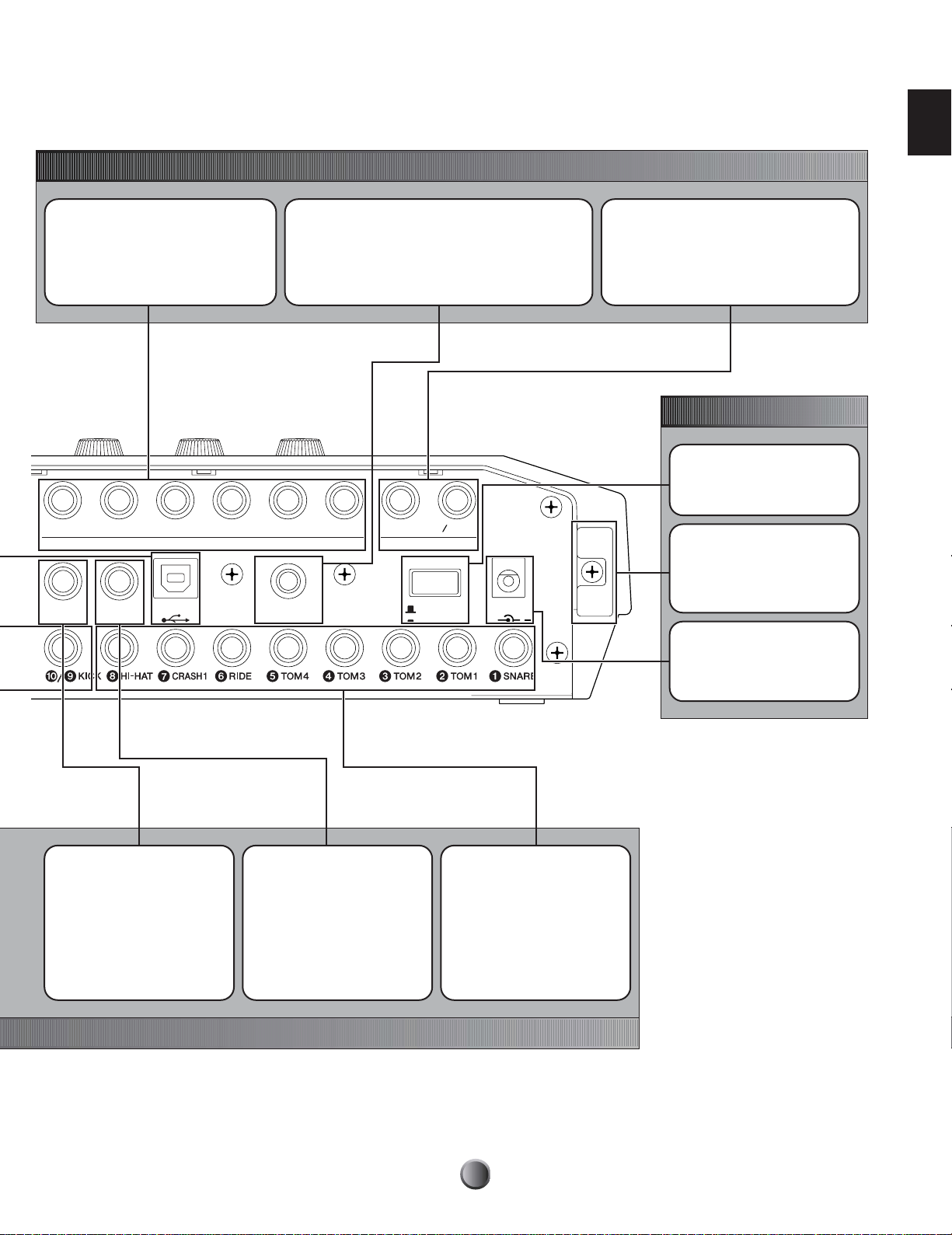
音声出力
音声出力
INDIVIDUALOUTPUT1〜6端子
スネア、キック、タムタムなど、特定のボ
イス(P.52)やクリック(P.80)を各端
子から個別に出力できます。ライブ演奏
やレコーディングで各楽器音をミキサー
などに送るのに便利です。
DIGITALOUTPUT端子
同軸タイプのデジタル入力(S/PDIF)を持つ外部の
音声機器に接続します。OUTPUTL/MONO、R端子
から出力されるステレオ音声信号と同じものが出力さ
れますが、MAINOUTスライダー%による出力音量は
効きません(常に最大音量で出力 されます)。
OUTPUTL/MONO、R端子
DTXTREMEIIsのステレオミックス音声を
ライン出力します。 それぞ れの端子をモノラ
ルフ ォンプラグを使って外部アンプやミキサ
ーなどと接続します。モノラルで出力する場
合はL/MONO端子のみを使用します。
電源
電源
STANDBY/ONスイッチ
電源をON/OFFします。
パ
ネ
ル
マ
ッ
プ
6
HI-HAT
CONTROL
54
INDIVIDUAL OUTPUT
FOOT SW
USB
HI-HATCONTROL端子
ハイハット用フットコン トローラ
ー(ヤマハHHシリーズ)を接続
します。フットコントローラーを
MIDIコントロールに使うことも
できます(P.43)。
3
DIGITAL OUT
12
FOOTSW端子
フッ トスイ ッチ(ヤマハFC4、FC5)
を接続します。フッ トスイッチは、
さまざまな用途に使うことがで
きます(P.44)。
R
OUTPUT
L MONO
STANDBY
ON
DC IN 12V
+
1SNARE〜8HI-HAT端子
ステレオ出力のパッドに対応し
ています。モノラル出力のパッド
では打面側の音色のみトリガー
できます。
コードフ ック
電源アダプターのコードが抜け
ないように、このフックでプラグ
付近のコードを引っ掛けて固定
します。
DCIN端子
付属の電源アダプター(PA-5C
またはPA-5D)を接続します。
13
Page 14
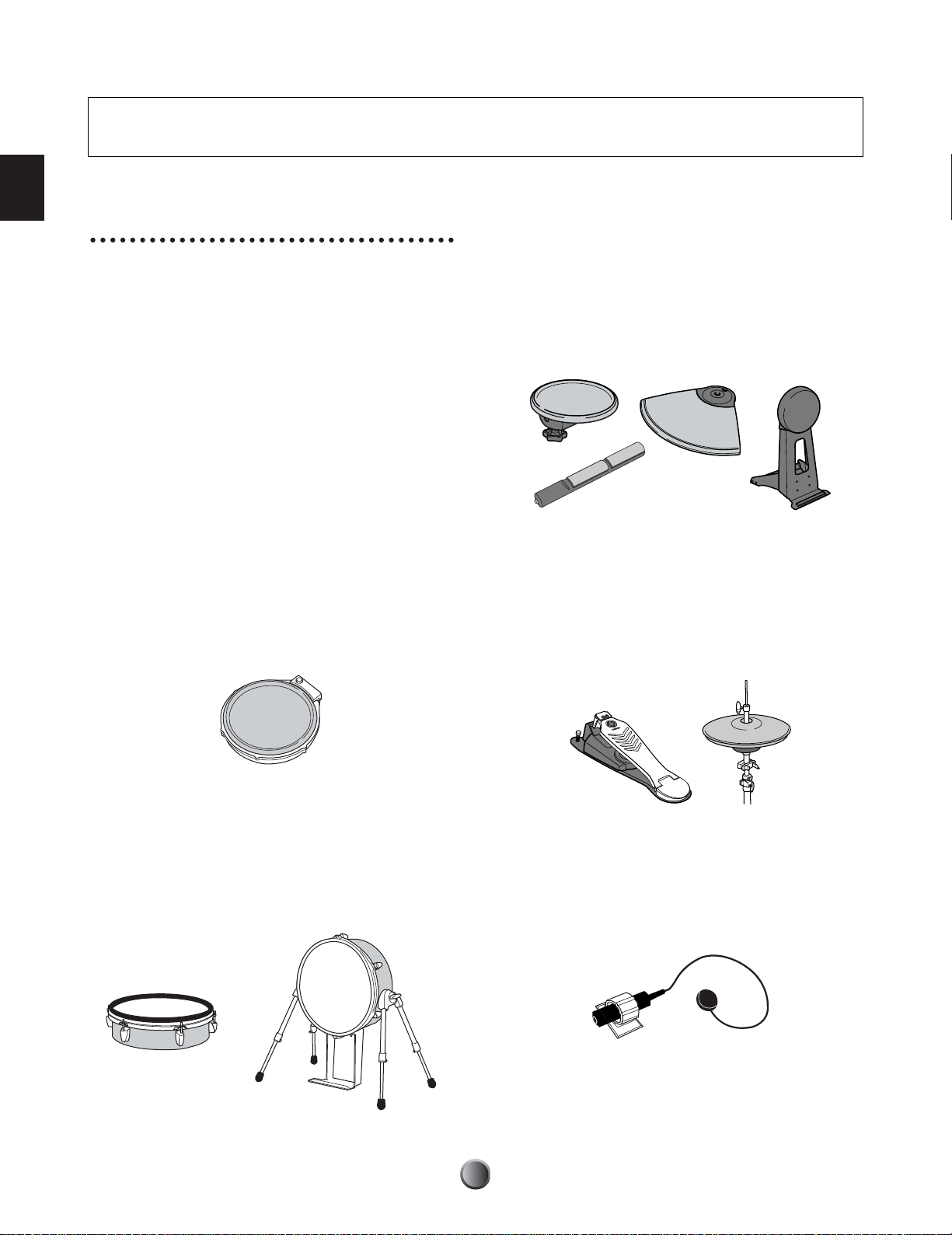
セットアップ
ラバーパッド(TP/PCY/KP/BP シリーズ)
セ
パッドとトリガー
ッ
ト
ア
ッ
プ
互換性のある製品
DTXTREME IIsでは現行のヤマハ製パッド製品がすべて
利用できます。ただし、各パッドの機能や性能の違いによ
り、接続するパッドによっては、DTXTREME IIsの性能
を十分に引き出せない場合もあります。各パッドを追加用
に個別にお求めいただく際には、後述のパッドとトリガー
入力端子の対応表を参考に、用途に応じた適切なものをお
選びください。
各製品の詳細は、製品カタログや、ヤマハの DTXサイト
n
(www.yamaha.co.jp/product/drum/dtx/)でもご紹介してい
ます。
打面部にラバー素材を用いたスタンダードタイプのドラム
パッドです。リムスイッチ付きのデュアルトリガーパッ
ド、リムスイッチなしのシングルトリガーパッドに加え
て、3ゾーンで打点位置の検出が可能なパッドも新たに数
種類用意されています。DTXTREME IIsと併用する場合
には、パッドソングやチェーンの切り替えなどに利用して
も便利です。
ドラムパッド(TP100/TP120SD)
打面部に新開発のラバー素材を用いたパッドです。
スネアドラムやタムタム用として3ゾーンの打点位置検出
によってさらにリアルな音色変化に対応します。また、新
たに装備されたパッドコントローラーを使ってチューニン
グや音色変化を手元でコントロールできます。
リアルヘッドパッド(RHP/KPシリーズ)
シェル素材に7プライのバーチ&フィリピンマホガニーを
使用し、アコースティックドラムに用いるのと同じヘッド
を装着したパッドです。バスドラム、スネアドラム、口径
の異なる3種類のタムタムが用意されており、ヤマハシス
テムドラムとも違和感なく組み合わせられます。
ハイハットコントローラー(HH/RHH シリーズ)
DTXTREME IIs を使った繊細なハイハットワークには不
可欠です。お好みのHHシリーズとTPシリーズの組み合わ
せ、または市販のハイハットスタンド(ヤマハHSシリー
ズなど)と2ゾーンの打点位置検出が可能なRHH130 の
組み合わせをご利用ください。
ドラムトリガー(DT シリーズ)
アコースティックドラムに取り付けるセンサー型ピック
アップです。アコースティックドラム中心のセットを組ん
で、DTXTREME IIsのサウンドで味付けするような場合
に便利です。
14
Page 15
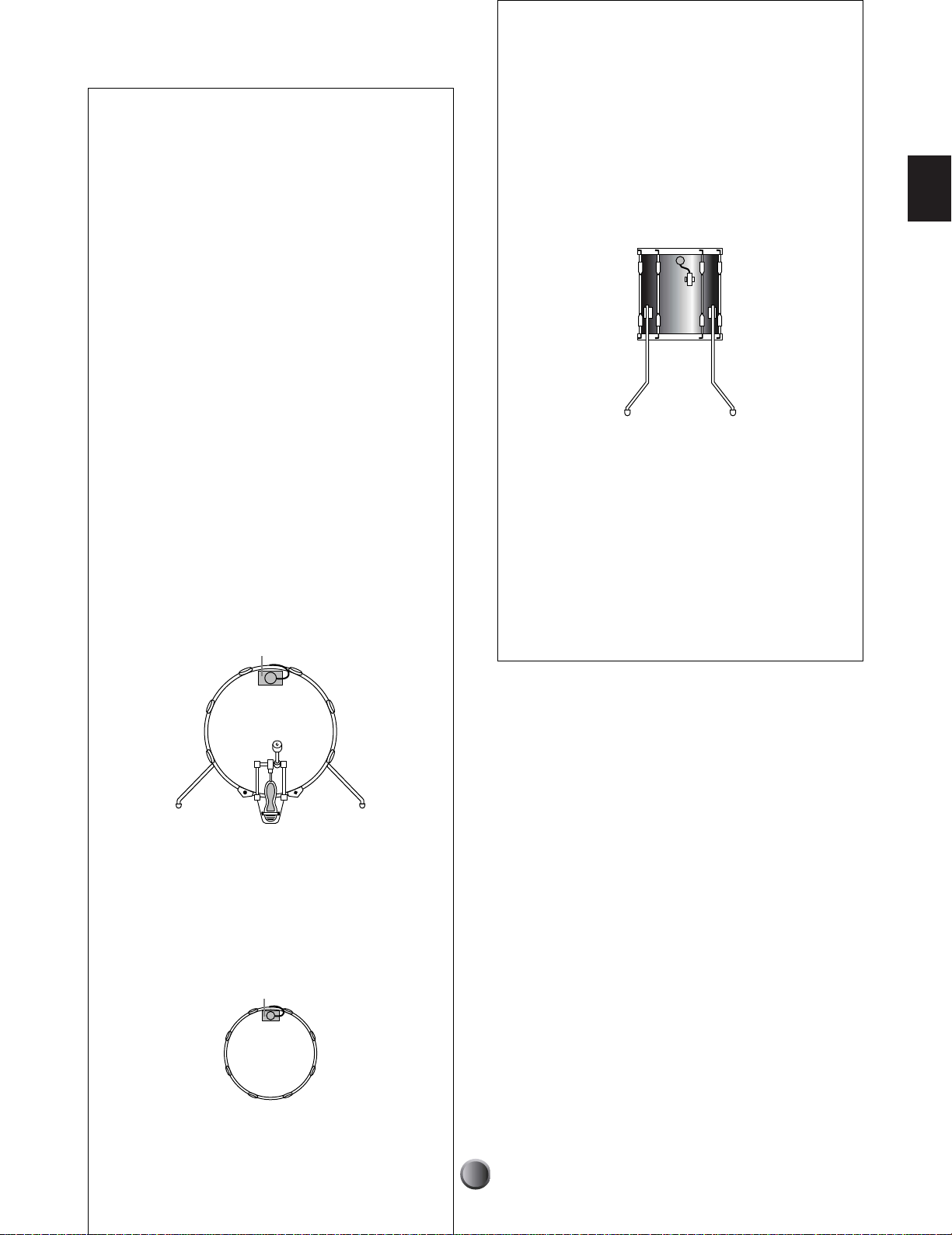
ドラムトリガーの利用
ヤマハ製ドラムトリガーを利用する場合は、次の
ようにドラムトリガーのセンサー部をシェルや
ヘッドに取り付けます。
● センサーを取り付けるヘッドやシェルの部分の
汚れや油分を、水やアルコール(有機溶剤は厳
禁)で湿らせた布などできれいに落としてか
ら、センサーを取り付けてください。
● 振動による断線を防ぐため、テープでセンサー
部およびコードを覆ってください。
● ドラムの響きが長くなると不規則な振動がヘッ
ドに残り、誤動作によるダブルトリガーを起こ
すことがあります。このような場合はヘッドの
余分な振動を抑えるためにミュートが必要で
す。ミュートにはヤマハリングミュートをお奨
めします。
バスドラムへの取り付け
バスドラム打面側ヘッドのリムに最も近い位置に
取り付けます。センサー部がリムに接触しないよ
うに注意してください。
布テープ
タムタムへの取り付け
タムタムのシェルの、打面側リムに最も近い位置
に取り付けます。センサー部がリムに接触しない
ように注意してください。また、他の打楽器(ス
ネアやタムタムなど)の影響を受けない離れた位
置に取り付けてください。
ドラムトリガーの取り外し
ドラムヘッド交換時は、センサー部をナイフなど
でゆっくり取り外してから、ヘッドをゆるめます。
また、センサー部を取り外す際はコードを引っ張
らないように注意してください。
n
取り外したセンサー部を再度貼り付ける場合は、残ってい
るテープを完全に取り去り、新しいテープを使用してくだ
さい。古いテープが残っていると、感度不良やダブルトリ
ガーなどの原因になります。
セ
ッ
ト
ア
ッ
プ
スネアドラムへの取り付け
プレイヤーとは反対側になるスネアドラム打面側
ヘッドの、リムに最も近い位置に取り付けます。
センサー部がリムに接触しないように注意してく
ださい。
布テープ
15
Page 16
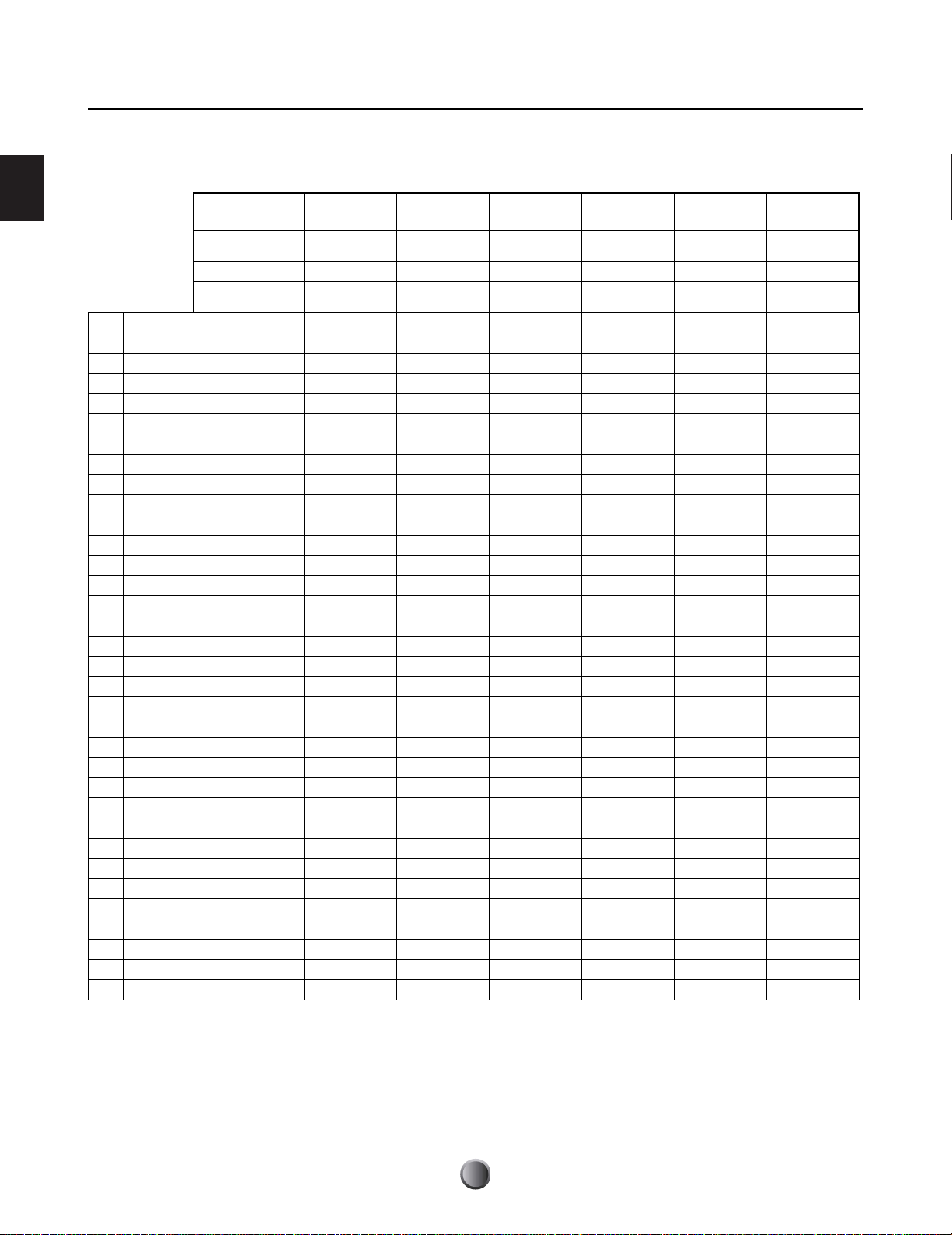
パッドとトリガー入力端子の対応
下表を参考に、各パッドを DTXTREME IIsのリアパネルにあるトリガー入力端子に接続します。それぞれの
トリガー入力端子にはドラムキットのパーツの名称が記されています。各パッドの役割に合わせて、対応する
端子に適切に接続してください。
INPUT
セ
ッ
ト
ア
ッ
プ
新 型番 品名 1 2, 3, 4, 5 6, 7 8 9/10 11/12 〜15/16
TP60 タムパッド △ △ (△ ) △ (△ ) △
TP65 タムパッド ◎ ◎ (◎ ) ◎ (△ ) △
TP65S タムパッド ◎ ◎ (◎ ) ◎ (△ ) △
TP80 タムパッド △ △ (△ ) △ (△ ) △
TP80S タムパッド ○ ○ (○ ) ○ (△ ) △
◎ TP100 タムパッド ◎ ◎ ( ◎ ) ( ◎ ) (△ ) △
◎ TP120SD スネアパッド ◎ ◎ (◎ ) ( ◎) (△ ) △
RHP80 リアルヘッドパッド ○ ○ (△ ) △ (○ ) ○
RHP100 リアルヘッドパッド ○ ○ (△ ) △ (○ ) ○
RHP120 リアルヘッドパッド ○ ○ (△ ) △ (○ ) ○
RHP120SD リアルヘッドパッド ○ ○ (△ ) △ (○ ) ○
◎ RHH130 ハイハットパッド ( ○ ) ( ○) (○ ) ◎ (△ ) ( △)
PCY10 シンバルカップパッド ( △ ) ( △) △ ( △ ) (△ ) △
PCY60 シンバルパッド ( △ ) ( △) △ ( △ ) (△ ) △
PCY65 シンバルパッド ( △ ) ( △) △ ( △ ) (△ ) △
PCY65S シンバルパッド ( ○ ) ( ○) ○ ( ○ ) (△ ) △
PCY80 シンバルパッド ( △ ) ( △) △ ( △ ) (△ ) △
PCY80S シンバルパッド ( ○ ) ( ○) ○ ( ○ ) (△ ) △
◎ PCY130 シンバルパッド ( △ ) ( △) △ ( △ ) (△ ) △
◎ PCY130S シンバルパッド ( ○ ) ( ○) ○ ( ○ ) (△ ) △
◎ PCY150S シンバルパッド ( ◎ ) ( ◎) ◎ ( ◎ ) (△ ) △
KP60 キックパッド ( △ ) ( △) ( △ ) ( △ ) (△ ) △
KP65 キックパッド ( △ ) ( △) ( △ ) ( △ ) △ △
KP80 キックパッド ( △ ) ( △) ( △ ) ( △ ) △ △
KP80S キックパッド ( △ ) ( △) (△ ) ( △) △ △
KP120
BP80 バーパッド ( △ ) ( △) (△ ) ( △) ( ○ ) ○
DT10 ドラムトリガー △ △ △ △ △ △
DT20 ドラムトリガー △ △ △ △ △ △
DT30 ドラムトリガー △ △ △ △ △ △
HH80A
HH60
HH65
リム側回路 スイッチ & ピエゾ
3zone検出 あり あり あり あり なし なし
パッドコントローラー
対応
リアルヘッドキックパッド
ハイハットコントローラー
ハイハットコントローラー
ハイハットコントローラー
1
snare
あり あり なし なし なし なし
(△) (△) (△)(△) △ △
2, 3, 4, 5
tom
スイッチ&
簡易ピエゾ
6, 7
cymbal
スイッチのみ スイッチのみ ピエゾのみ ピエゾのみ
HH
8
9/10
kick
11/12 〜15/16
cymbal その他
◎ パッド、リム1、リム 2 に設定した 3 音色が発音される
○ パッド、リムに設定した2 音色が発音される
△ パッドに設定した1 音色のみ発音される
()プリセット音色と合わない組み合わせ
n
n
FOOT SW 端子にHH シリーズのハイハットコントローラーを接続すると、キックペダルとして利用することもできます(P.44)。
ドラムトリガーを接続したトリガー入力については、本体リアパネルにあるINPUT ATTENUATION スイッチを H 側に設定して感
度を上げ(ヤマハ製の各ドラムパッドを接続しているトリガー入力については、スイッチをL 側にしておきます)、トリガーセンス
をドラムトリガー用に設定します。詳しくは「トリガーの設定」(P.34)をご覧ください。
16
Page 17

周辺機器
DTXTREME IIs はトリガーシステムだけでなく、MIDI 音源、シーケンサー、ミキサー機能も内蔵していま
す。このため、ドラムパッドを接続して電源を入れれば、すぐにも演奏を始めることができます。また一方
で、音声入出力を含む外部機器との接続にも優れているので、他の機器と組み合わせた使い方も可能です。こ
こでは音声、MIDI について基本的な接続例を紹介しますので、お使いの環境に合わせて多彩なシステムを組
んでください。
音声信号の入出力
自宅スタジオなどで DTXTREME IIsの演奏を録音したり、ライブ演奏時に DTXTREME IIs の音声を PA ミ
キサーに送り出すときは下図のように接続します(AW4416 をPA ミキサーとすることも可能です)。
AW4416
LINE IN
セ
ッ
ト
ア
ッ
プ
INDIVIDUAL
OUTPUT
AUX OUT
CDプレーヤー MDレコーダー
LINEOUT
AUX IN
DTXTREMEIIs
DRUMTRIGGERMODULE
DIGITAL
OUT
DIGITAL
IN
OUTPUT(L/MONO、R)と INDIVIDUAL OUTPUT(1〜 6)の各端子からは、ヘッドフォンの抜き差
しに関係なく常にラインレベルの音声信号が出力されます。これらの出力端子はすべて標準モノラルフォン
ジャックです。接続する機器の入力端子に合ったプラグを持つケーブルをお使いください。
2つのOUTPUT(L/MONO、R)を組み合わせるとステレオ出力できます。モノラル入力の機器と接続する
場合には L/MONO 端子だけを利用します。
PHONES にヘッドフォンを接続すると、OUTPUT(L/MONO、R)から出力される音声をモニターできま
す。INDIVIDUAL OUTPUT(1 〜 6)から出力される音声は、PHONES に接続したヘッドフォンでモニ
ターすることはできません。
DIGITAL OUTPUT は、同軸タイプのデジタル入力(S/P DIF)を持つ外部機器に接続できます。ここから
出力されるデジタル音声は、基本的に OUTPUT(L/MONO、R)と同じものです。
AUX IN に入力した音声信号は、DTXTREME IIs 内部でミックスしてPHONES に接続したヘッドフォンで
モニターしたり(P.75)、DTXTREME IIsでサンプリングしてボイスとして利用できます(P.82)。入力レ
ベルは AUX IN VOL で調節します。
17
Page 18
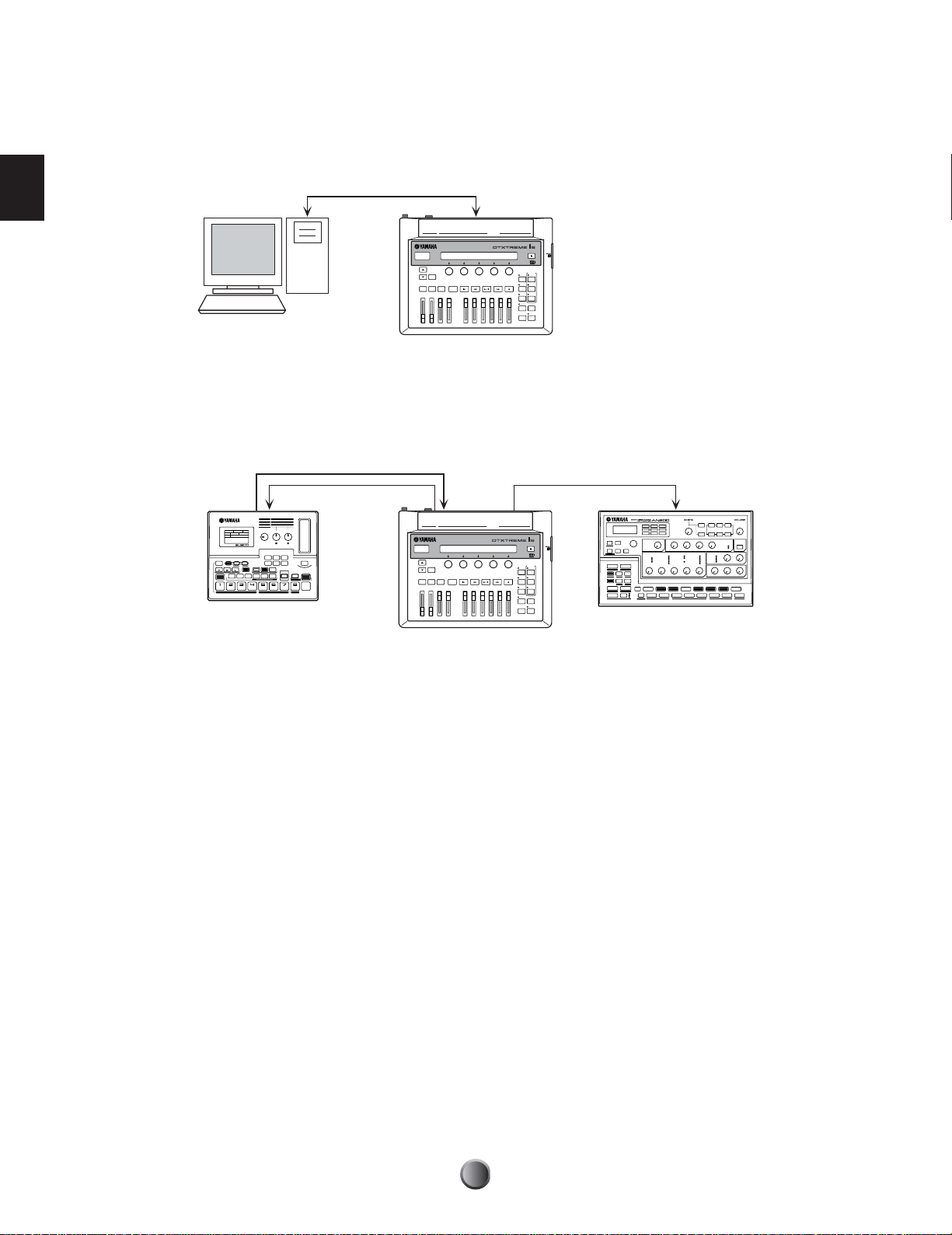
MIDI信号の入出力
DTXTREME IIs には USB と MIDI(IN/OUT/THRU)の 2 種類の端子が用意されており、どちらを使って
も外部機器と MIDI による演奏情報をやり取りできます。
USB
セ
ッ
ト
ア
ッ
プ
コンピュータ
DTXTREMEIIs
USB 端子を利用するとケーブル 1 本でコンピュータと接続して MIDI データを入出力できます。
DTXTREME IIs の演奏をコンピュータ側のシーケンサーで録音したり、シーケンサーを再生して
DTXTREME IIs の内蔵音源を鳴らしたりできます。
DRUMTRIGGERMODULE
MIDI
MIDI
OUT
IN
SU200 AN200
MIDI
MIDI
OUT
IN
DTXTREMEIIs
MIDI THRU
DRUMTRIGGERMODULE
MIDI 端子を利用すると、MIDI OUT に接続した外部音源を DTXTREME IIs で鳴らしたり、MIDI IN に接続
したコントローラーから DTXTREME IIsの内部音源を鳴らしたりできます。MIDI THRU に接続した外部機
器は、MIDI IN につないだ機器からコントロールできます。またはマージ機能(P.79)を使用すると、MIDI
OUT につないだ外部音源を MIDI IN に接続したコントローラーからも鳴らせるようになります。
n
USB 端子と MIDI 端子は併用できません。USB端子をコンピュータにつないだ状態では MIDI 端子が機能しなくなります。このた
め、上図 2 つの接続を一度に行なった状態では MIDI 端子につないだ機器が動作しなくなるのでご注意ください(DTXTREME
IIs とMIDIケーブルで接続しておいても機器に影響はありません)。また、DTXTREME IIs には USB-MIDI 変換を行なうような
機能はありません。
18
Page 19
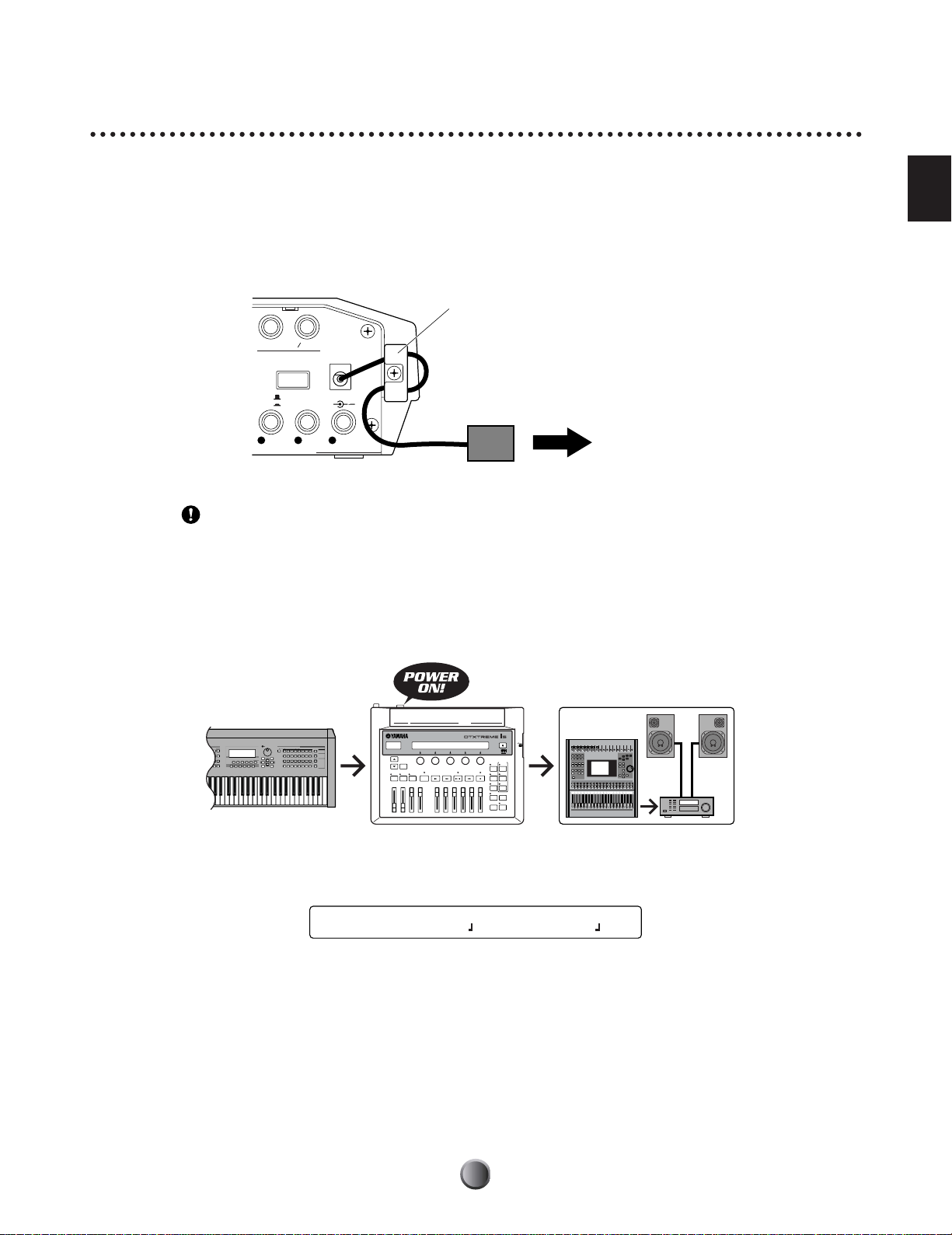
電源
電源の接続
本体リアパネルの STANDBY/ON スイッチがSTANDBY の位置にあることを確認し、付属の電源アダプ
ターを本体リアパネルの DC IN 端子に接続します。アダプターのコードが抜け落ちないようにコードフック
に巻き付けて固定してから、アダプターを家庭用コンセントに接続します。
コードフック
L MONO
R
OUTPUT
DC IN 12V
STANDBY
ON
+
SNARETOM1TOM 2
123
電源アダプター
電源アダプターは必ず付属の PA-5C または PA-5D をお使いください。他の電源アダプターをご使用になりますと、誤動作、故障の
原因となります。また、長時間ご使用にならない時には、電源アダプターをコンセントから外してください。
家庭用コンセントへ
セ
ッ
ト
ア
ッ
プ
電源を入れる
ドラムパッドやオーディオ機器の機器の接続が完了したら、DTXTREME IIs と外部オーディオ装置の音量レ
ベルがゼロになっていることを確認してから、音声の入力側→出力側の順番に電源を入れます。
MIDI送信側の機器
オープニング画面の後、プレイモード画面に変わって演奏ができる状態になります。
それでは以降のページから、具体的に DTXTREME IIsの操作方法を見ていきましょう。
n
電源を切る場合は、最初に外部オーディオ装置のボリュームを下げ、電源投入時とは逆の順番で切ってください。
DRUMTRIGGERMODULE
DTXTREMEIIs
KIT=P1 SONG=P1 TEMPO BEAT CLICK
Kit name Songname =107 4/4
外部オーディオ装置(ミキサー→アンプ)
19
Page 20
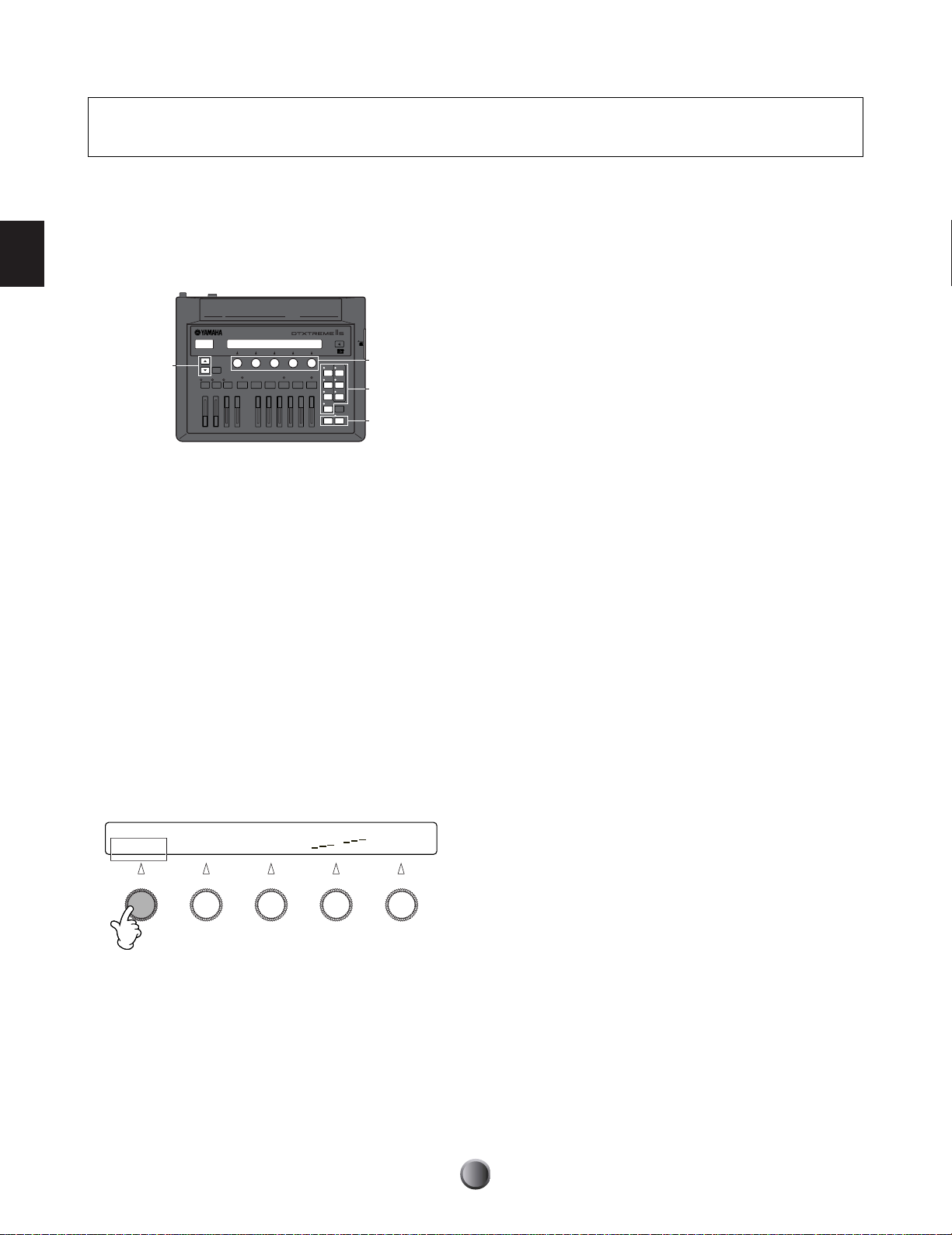
基本操作
DTXTREME IIsのパネル面には、2 つのディスプレイを
始めとして多くのコントロールがあります。ここでは、
DTXTREME IIsを使っていく上で共通的な操作について
覚えましょう。
特定の操作を行なうとENTER/YESキーのランプが点
4
滅します。この場合、その操作を実行するときはENTER/
YESキーを、中止するときはEXIT/NOキーを押します。
ある内容を保存するのにSTOREキーを押すとENTER/
YESキーのランプが点滅します。この場合、保存の実行
基
本
操
作
2
7つのモードキーのいずれかを押すことで対応するラン
1
DRUMTRIGGERMODULE
3
1
4
にはENTER/YESキーを、中止するときはEXIT/NOキー
を押します。
n
DTXTREME IIs で行なう設定は基本的に本体に記憶されるので、
特に断りがないかぎりは保存操作を行なう必要はありません。
プが点灯し、それぞれの動作状態になります。電源投入時
や他のモードから抜けたときには必ずプレイモードとな
り、PLAYキーのランプが点灯します。
2つのページキー(▲/▼)は、LCDに表示される各
2
モードの設定ページを切り替えるのに使用します。
5つのノブは、LCDに表示される各ページの設定項目に
3
対する値を決めるのに使います。ページキーの右側にある
SHIFTキーを押しながら各ノブを回した場合は、設定値
をすばやく変更することができます。
ドラムキットに関わる設定では、複数の対象(トリガー入
力1〜16など)について同じ設定項目が用意されていま
す。この場合、一番左側のノブを利用すると項目(ペー
ジ)を切り替えずに対象だけをすばやく切り替えられるの
で便利です。
[TrgSens1] Type Gain Curve PadCtrl
Input=1 RH 10 32 3 - pitch
20
Page 21
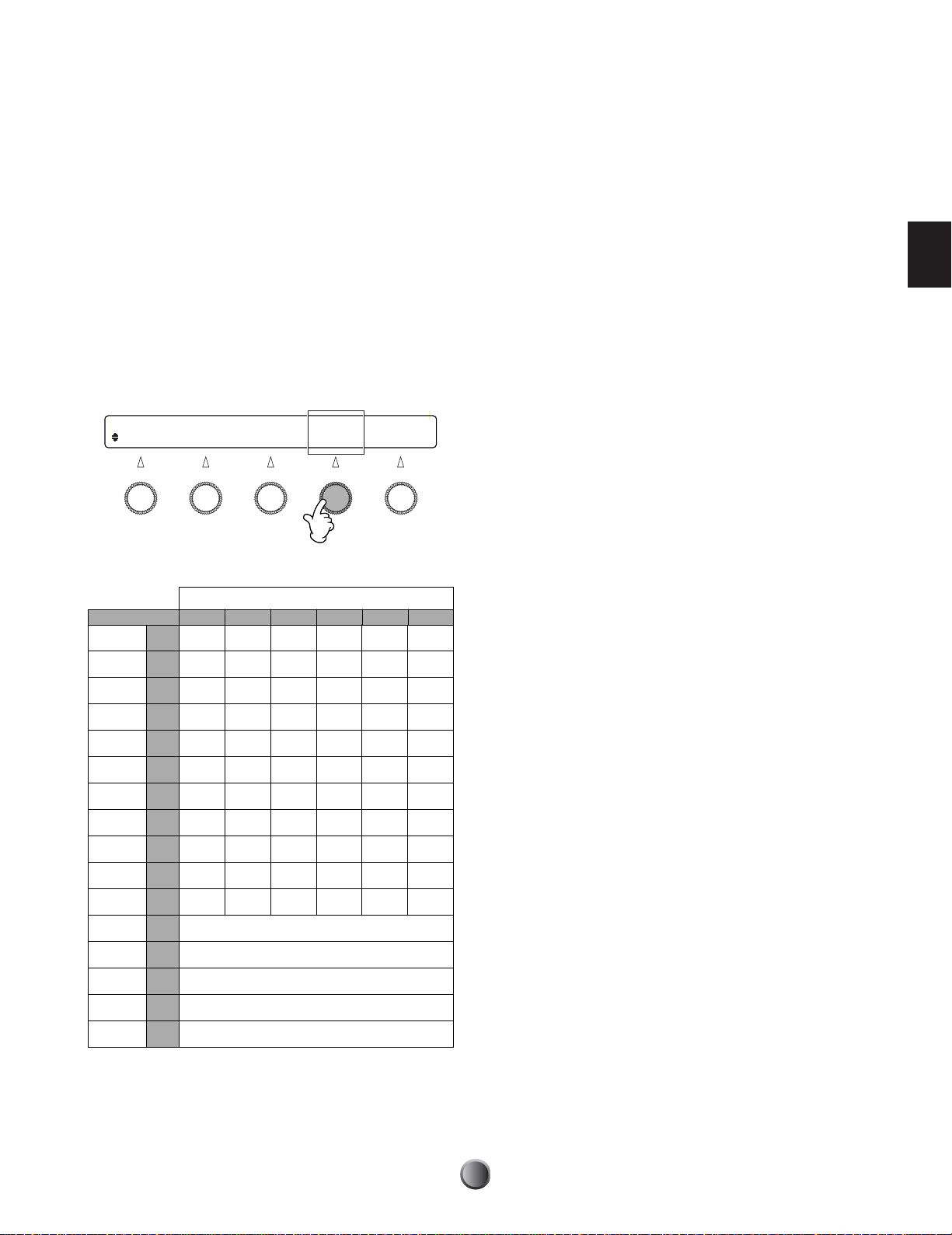
パッドとトリガー入力の対応
DTXTREME IIs に接続した各パッドは種類ごとに異なる
特性を持つため、それぞれを最大限に活用するには、各
トリガー入力を接続したパッドに合わせて設定する必要
があります。あらかじめ用意されている 6 種類のトリ
ガーセットから、お使いのパッドの組み合わせに近いも
のを選びます。
1.
UTILITY キーに続けてページキー(▼)を 5 回押し、
[UT 6] SYSTEMページを表示します。
2.
トリガーセット(TrgSet)を以下の 6 種類から選びま
す。DTXTREME IIsをセットでお求めの場合は、
type1〜type6 のいずれかが当てはまります。
[UT 6] TrgLink TrgByps TrgSet EdgeAdj
SYSTEM indiv off type1 +20
トリガーセット
設定が済んだら、EXIT/NOキーを押して基本画面に戻
3.
します。以上で演奏を始める準備ができました。演奏
編で実際に演奏を始めてみましょう。
n
上記のトリガーセット(type1〜 type6)はいずれもプリセット
のドラムキット(P1〜 P60)に対してのみ有効です。
ユーザーキット(U1〜 U40、C1 〜C99)に対するトリガー
セットは、上記をコピーして一部編集したものか、お使いのパッ
ドに合わせて最初から作成したものを利用するようにします。詳
しくは「トリガーの設定」(P.35)をご覧ください。
基
本
操
作
トリガーセット
トリガー入力端子 type1 type2 type3 type4 type5 type6
SNARE
TOM1
TOM2
TOM3
TOM4
RIDE
CRASH1
HI-HAT
KICK
(予備)
CRASH2
(予備)
(予備)
(予備)
(予備)
(予備)
TP
1
120SDTP120SD
TP
2
100TP65S
TP
3
100TP65S
TP
4
100TP65S
TP
5
100TP65S
PCY
6
150S
150S
PCY
7
シリーズ
シリーズ
RHH
8
130
KP
9
シリーズKPシリーズKP120KP120KPシリーズKPシリーズ
KP
10
シリーズKPシリーズKP120KP120KPシリーズKPシリーズ
PCY
11
シリーズ
シリーズ
12 TP シリーズ
13 PCY シリーズ
14 TP シリーズ
15 TP シリーズ
16 TP シリーズ
RHP
シリーズ
シリーズTPシリーズTPシリーズTPシリーズ
シリーズTPシリーズTPシリーズTPシリーズ
シリーズTPシリーズTPシリーズTPシリーズ
シリーズTPシリーズTPシリーズTPシリーズ
PCY
150S
PCY
シリーズ
RHH
130
PCY
シリーズ
RHP
シリーズTP65STPシリーズ
RHP
RHP
RHP
RHP
PCY
PCY
シリーズ
PCY
PCY
シリーズ
RHH
130TPシリーズTPシリーズTPシリーズ
PCY
PCY
シリーズ
PCY
シリーズ
PCY
シリーズ
PCY
シリーズ
PCY
シリーズ
PCY
シリーズ
PCY
シリーズ
" シリーズ " は指定シリーズのパッドを接続すれば音が出ることを
n
示しますが、全音色が利用できるとは限りません。詳しくは
「パッドとトリガー入力端子の対応」(P.16)をご覧ください。
21
Page 22
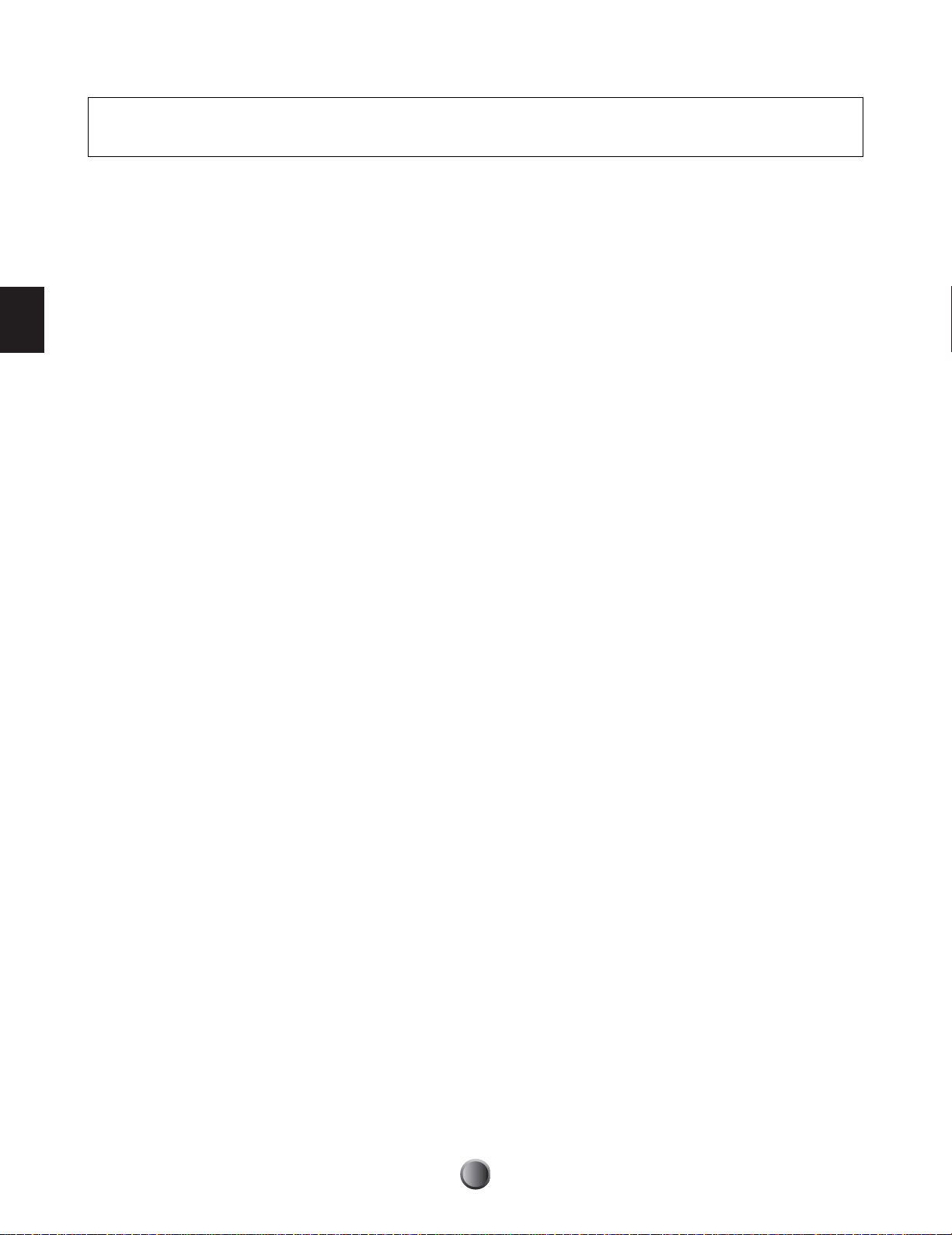
ドラムキットやソングの演奏
DTXTREME IIs の電源を入れると常にプレイモードになります。プレイモードは DTXTREME IIs の基本
モードで、ドラムキットとソングを組み合わせて演奏が楽しめるほか、演奏に関わるさまざまなことができ
ます。
ドラムキットは、すぐに使える 90 種類のプリセットキット(P1 〜 P90)に加え、自分で作成・保存した
40 種類(U1〜 U40)のユーザーキットが本体だけで利用できます。
ソングは、多彩なプリセットソング(P1 〜、Q1 〜、R1 〜)のに加え、自分の曲や演奏を保存した 32 種
類(U1 〜U32)のユーザーソング(P.60)が利用できます。また、別売のメモリーカードを利用すると、
ユーザーキットを 99 種類(C1 〜 C99)まで保存でき、本体側のドラムキットやソングと合わせて利用で
ド
ラ
ム
キ
ッ
ト
や
ソ
ン
グ
の
演
奏
きます。
これらのドラムキットとソングを自由に組み合わせてリハーサルやセッションをしたり、さらにはパッドを
使って最大 4 曲を再生コントロールする(パッドソング:P.25)ようなパフォーマンスも演じられます。
ここでは以下の内容について説明します。
・基本項目の選択・設定 .............................P.23
・演奏時のコントロール .............................P.24
・クリックの再生....................................P.24
・ソングの再生........................................P.24
・スライダーの活用................................P.26
・タップテンポ機能.......... ...........................P.27
・グルーブチェック機能 .............................P.28
・チェーン機能............................................P.29
22
Page 23
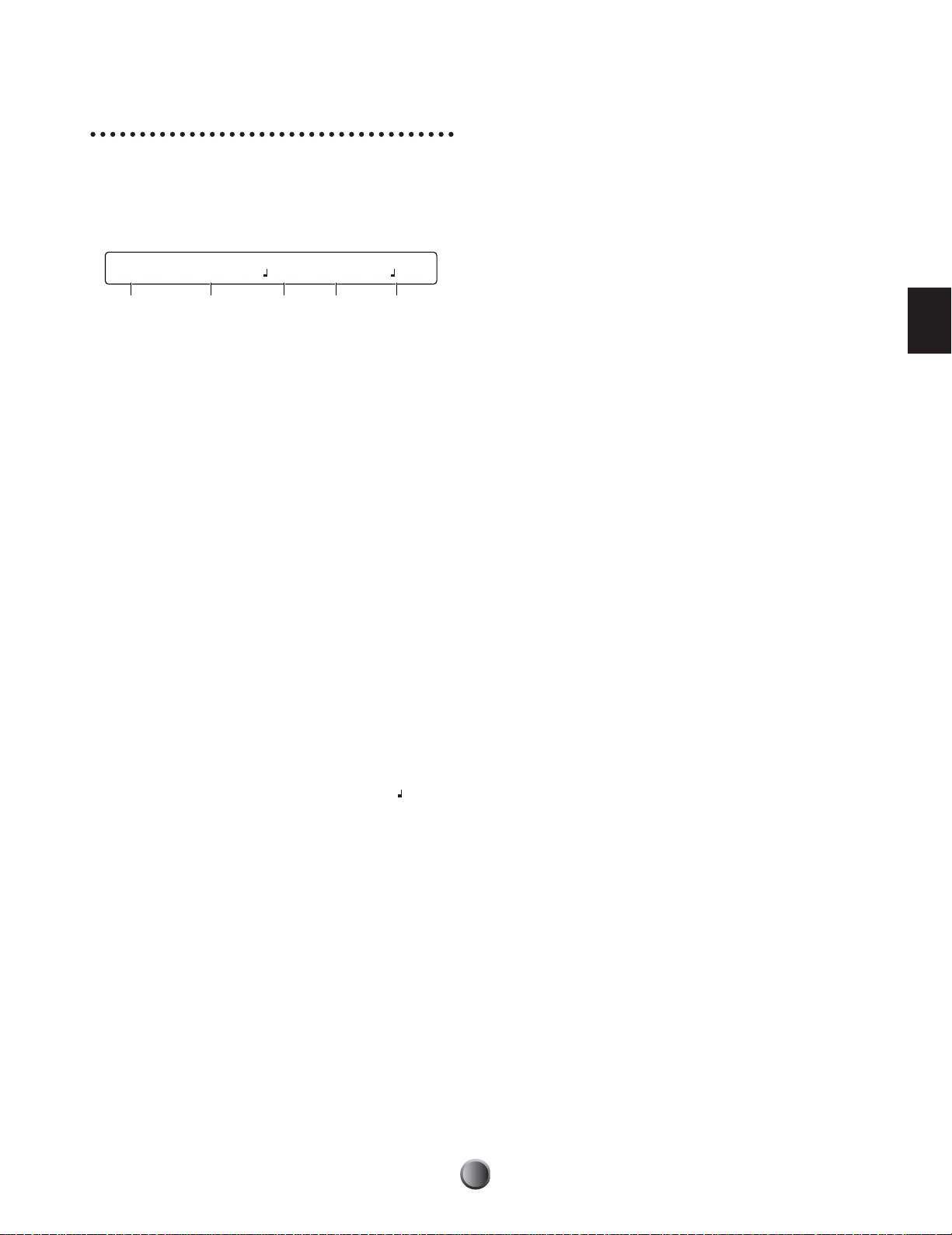
基本項目の選択・設定
この基本画面で、ドラムキットやソングの選択、拍子やク
リックの設定ができます。これらの内容は、ドラムキット
の演奏中、クリックやソングの再生中にも自由に選択・設
定できます。
KIT=P1 SONG=P1 TEMPO BEAT CLICK
Kit name Songname =107 4/4
12345
KIT=
1
ドラムキットを選択します。ドラムキット番号とドラム
キット名が表示されます。P1〜P60がプリセットキッ
ト、U1〜U40がユーザーキットです。C1〜C99はメモ
リーカードに保存されているキットで、カードが装着され
ていない場合にはNo Cardが表示されて利用できませ
ん。
□設定値: P1 〜 P60、U1 〜 U40、C1 〜 C99
2
SONG=
ソングを選択します。ソング番号とソング名が表示されま
す。P、Q、Rがプリセットソングで、P1〜がデモソン
グ、Q1〜が多彩なジャンルの練習曲、R1〜がパットソン
グに適した曲、U1〜U32がユーザーソングです。C1〜
C99はメモリーカードに保存されているソングで、カー
ドが装着されていない場合にはNo Cardが表示されて
利用できません。
□設定値: P1 〜、Q1 〜、R1 〜、U1 〜 U32、C1 〜 C99
4
BEAT
ソングやクリックの拍子を設定します。
□設定値: 1/4 〜 16/4、1/8〜 16/8、1/16 〜 16/16
ソングに設定されているものと異なる拍子を設定した場合、ソン
n
グの再生時にCLICK5で設定したカウントがソングの小節の頭
と一致しないことがあります。これは、4/4拍子の曲を 1 拍半
(3/8)でカウントするようなもので誤動作ではありません。この
場合、ソングを先頭に戻したり、ソングの再生中に拍子が変更さ
れると、カウントと拍子が一致するようになります。
CLICK
5
クリックの音符(カウントのタイミング)を設定します。
□設定値:
・BEAT4............3/8、6/8、9/8、12/8、15/8:符点 4
n
クリックの音色や出力先を設定することもできます(P.80)。
分音符、8 分音符、16 分音符
上記以外 :4 分音符、4 分 3 連符、8 分音符、
8分3連符、16 分音符、16 分 3 連符
ド
ラ
ム
キ
ッ
ト
や
ソ
ン
グ
の
演
奏
3
TEMPO
ソングやクリックの再生テンポを設定します。
□設定値: 30 〜 300
n
DTXREME IIsが外部シンクで動作している場合は =extと
表示されて変更できません(P.81)。
n
ソングには再生テンポに関する情報が含まれるため、ソングを再
生したり、ソングを選んだり、ソングの再生位置を先頭に戻すと、
ここでのテンポ設定が変更されます。必要に応じて、ソングに設
定されているテンポ情報よりもテンポ設定を優先させることもで
きます(P.81)。
23
Page 24
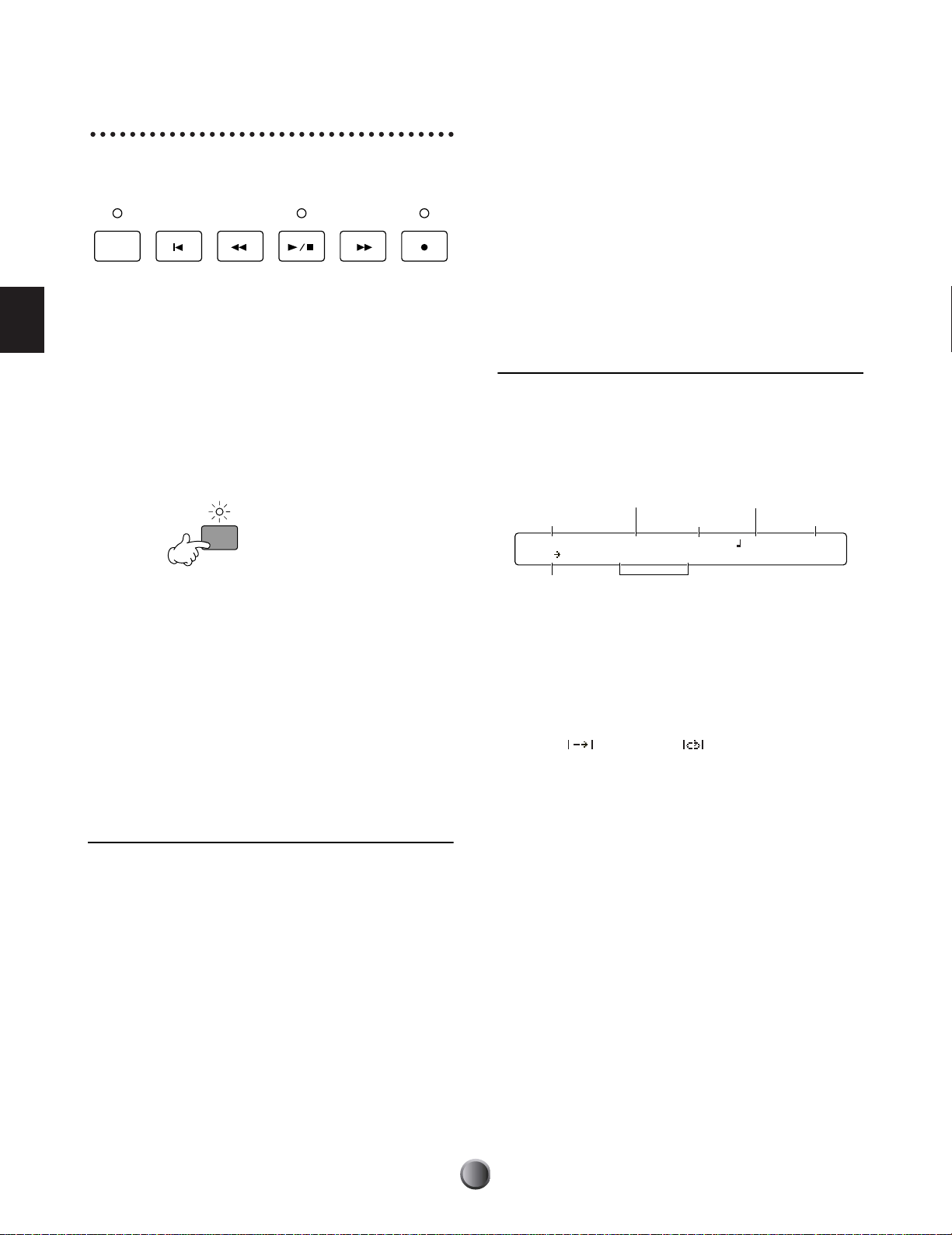
ソングの停止中は、以下のトランスポートキーも使え
演奏時のコントロール
ソングやクリックの再生にはトランスポートコントロール
を使います。
ます。
2
リセットキー
ソングの再生開始位置を先頭に戻します。
3
巻き戻しキー
ソングの再生開始位置を1小節単位で戻します。
CLICK
早送りキー
TAP
GROOVE CHECK
123456
5
ソングの再生開始位置を1小節単位で進めます。
n
録音キー6はソングの録音時に使います(P.60)。
クリックの再生
ド
ラ
ム
キ
ッ
ト
や
ソ
ン
グ
の
演
奏
クリック(メトロノーム)は単独でも、ソングと同期させ
ても鳴らすことができます。
1.
CLICKキー1を押すとクリックの再生がスタートし、
現在のテンポに合わせて CLICK キーのランプが点滅
します。
CLICK
1拍目が赤く点滅
2拍目以降は緑色で点滅
TAP
ソング画面での設定
ソングの再生時に、基本画面からページキー(▼)を押し
てソング画面に切り替えると、対応するノブを使って現在
のソングの再生方法を決めたり、再生中の小節を確認する
ことができます。
ソング番号
SONG=P1 Songname M001-01 =107 4/4
|- | Tr1=play Tr2=none
ソング名
現在の小節-拍
テンポ
拍子
もう一度 CLICK キー1を押すとクリックは停止しま
2.
す。
n
ソングの再生中にCLICKキー1を押すと、ソングに同期して
クリックを鳴らせます。クリックの再生中にソングの再生を
始めると、クリックがソングに同期します。
ソングの再生
ソングは単に再生・停止するだけでなく、再生方法や再生
するパートも細かく決めることができます。
再生コントロール
1.
トランスポートコントロールの開始/停止ボタン4を押
すと、選んでいるソングの再生が始まります(ランプ
が点灯)。
再生を止めるには、開始/停止ボタン4をもう一度押
2.
します(ランプが消灯)。そのまま開始/停止ボタン
を押すと、停止していた位置から再生が続きます。
4
12
画面の上段は表示のみです。テンポと拍子はソングに含まれる情
n
報で、基本画面からも変更できます。
再生方法
1
ソングの再生方法を設定します。通常再生では、ソングの
終わりまで演奏すると自動的に止まります。リピート再生
では、ソングの先頭から末尾までが繰り返し演奏されます。
□設定値: (通常の再生)、 (リピート再生)
トラック1、トラック 2
2
それぞれのトラックを再生するかどうか指定します。play
では再生が行なわれ、muteでは行なわれません。そのト
ラックが空の場合、"none"が表示されて変更できません。
□設定値: play、mute
24
Page 25
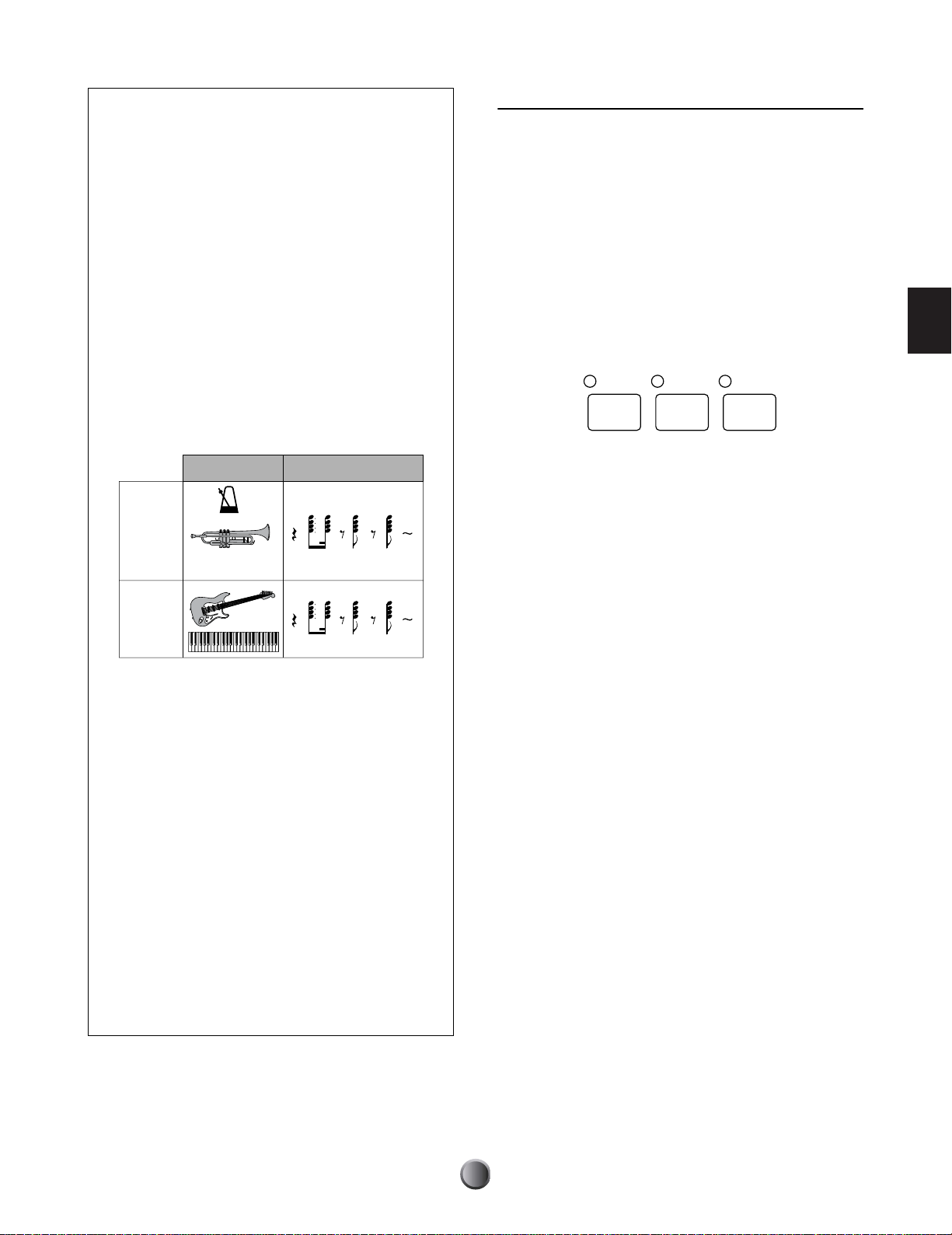
ソングについて
DTXTREME IIs のソングは、2 つのシーケンス
トラック(トラック 1、トラック 2)と、ヘッ
ダーデータで構成されています。ヘッダーデータ
とは、ソングの先頭に書き込まれるテンポ、拍
子、MIDI チャンネルごとのプログラムチェンジ
(音色)や音量などの情報です。ソングを選択す
ると最初にこのデータが読み込まれます。各シー
ケンストラックには、一般のシーケンサーのト
ラックと同様に MIDI チャンネル 1 〜 16 の演奏
データを記録できます。ソングの再生をスタート
すると、これらのデータが DTXTREME IIs の内
蔵音源に送られ、データに従って音が鳴るという
仕組みです。
演奏データ
(MIDIチャンネル1〜16)
TR1
(トラック1)
ヘッダーデータ
テンポ
プログラム
etc...
再生パートの選択
パート選択キーを利用すると、ソングに含まれるリズム
(ドラム&パーカッション)、ベース、その他の伴奏パート
の再生を個別にON/OFFすることができます。
たとえば、リズムパートをOFFにしてドラムを個人練習し
たり、ベースパートだけをONにしてバスドラムとの絡み
を研究したり、その他の伴奏パートだけをONにして、実
際にベーシストとセッションしたりなど、さまざまな使い
方ができます。
各キーのランプが付いた状態でON(再生可能)、ランプが
消えた状態でOFF(消音)となります。キーを押すたびに
ON/OFFが切り替わります。
RHYTHM
INS
123
RHYTHM/INS キー
1
ソングのトラック1に含まれるリズムパート(MIDIチャン
ネル10)の再生をON/OFFします。ただし、トラック2
に含まれるリズムパート(MIDIチャンネル10)は常に再
生されます。
BASS
DEL
OTHERS
ド
ラ
ム
キ
ッ
ト
や
ソ
ン
グ
の
演
奏
TR2
(トラック2)
こうして作られたソングは、メインソングやパッ
ドソングとして再生できます。メインソングは前
述のようにノブを使って選び、トランスポートコ
ントロールの開始 / 停止キーを押して再生するソ
ングです。パッドソングは、トリガー入力(パッ
ドを叩くこと)で再生コントロールするソングで、
音色プログラムとしてのドラムキットに設定の一
部として組み込んでおく(P.37)ものです。プリ
セットキットにもパッドソングを組み込んだもの
があります。DTXTREME IIsではメインソング 1
曲とパッドソング 4 曲までを同時に再生すること
ができるので、たとえばメインソングに合わせて
ドラムキットを演奏しながら、特定のパッドを叩
いてギターリフやブラスショットを鳴らして、演
奏に変化を付けることができます。
2
BASS/DELキー
ベースパート(MIDIチャンネル3)の再生をON/OFFし
ます。
3
OTHERS キー
リズムパートとベースパート以外のパートの再生をON/
OFFします。
n
DTXTREME IIs では、リズムパートにMIDI チャンネル 10を、
ベースパートにMIDI チャンネル 3 を、その他のパートには
MIDIチャンネル 1、2、4 〜9、11〜 16 を使用しています。
パート選択キーをOFF にすると、それに対応するMIDI チャンネ
ル(外部から入力されたものを含む)がDTXTREME IIsの内蔵
音源で受信されなくなります。
25
Page 26
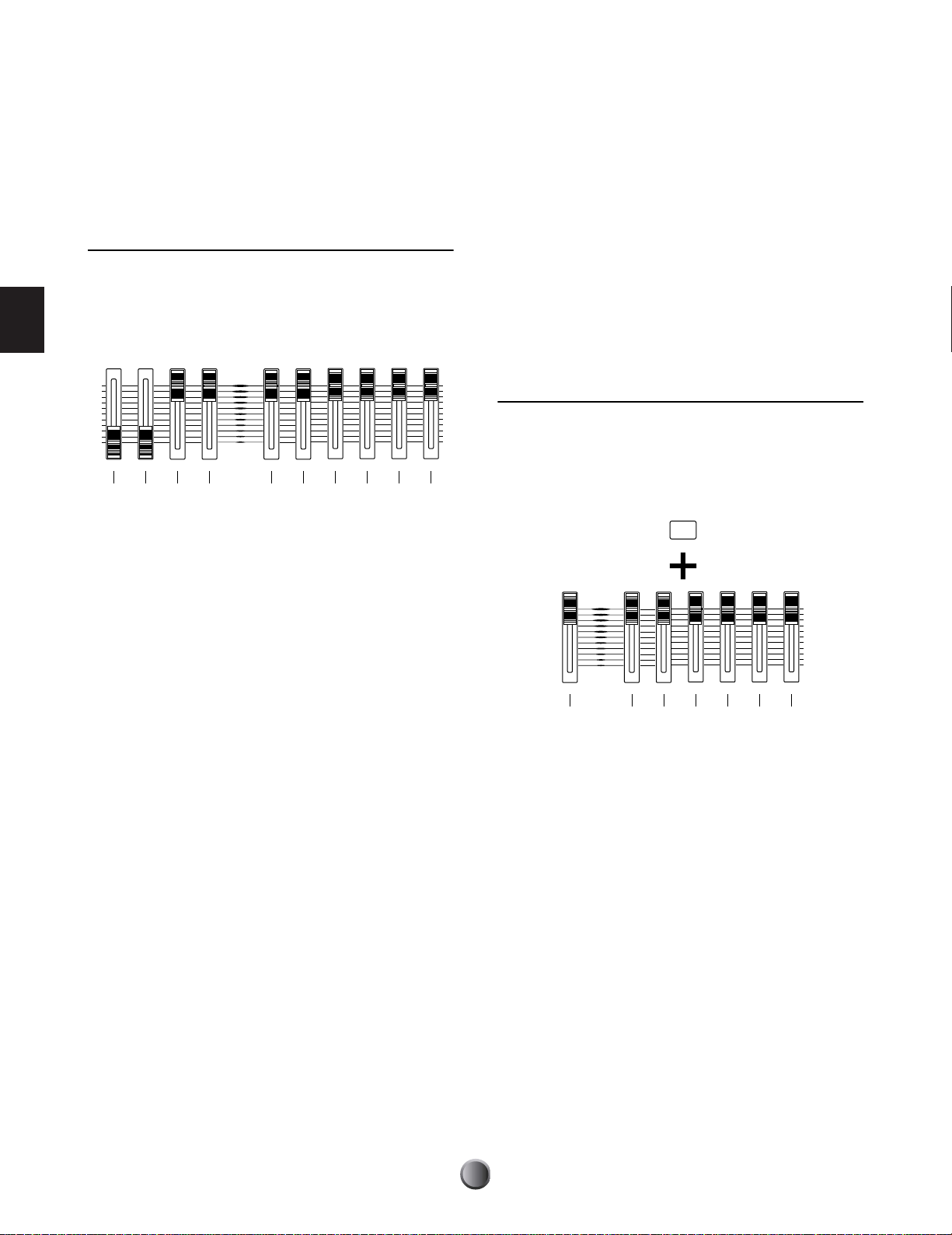
8
スライダーの活用
DTXTREME IIsは手軽で便利に使えるミキサー機能を内
蔵しています。トップパネルにある最大10本のスライ
ダーを利用して、音量バランス、リバーブのかかり具合、
HI-HATスライダー
ハイハットの音量を調節します。
9
CYMBAL スライダー
シンバルの音量を調節します。
INDIVIDUAL OUTPUTへの出力レベルを調節できます。
MISC スライダー
)
音量バランスの調節
以下のスライダーを操作することで、ドラムキットの各楽
器間の音量バランス、ドラムキットと伴奏その他の音量バ
ランスを簡単に取ることができます。また、ステレオミッ
クスやヘッドフォンへの出力音量も調節できます。
ド
ラ
ム
キ
ッ
ト
や
ソ
ン
グ
の
演
奏
MAIN OUT PHONES CLICK ACCOMP
1234 56789 )
MAX
MIN
SNARE KICK
TOM HI-HAT CYMBAL MISC
スネア、キック、タムタム、ハイハット、シンバル以外の
リズムパートの音量を調節します。
トップパネルのスライダーはいずれも、マスターフェーダーとし
n
て機能します。個々の伴奏パートの音量バランスはソングデータ
として設定(P.72)できますし、リズムパートの各音色について
もドラムボイスの設定(P.48)で細かく音量バランスを取ること
ができます。ACCOMPと MISCの 2 本のスライダーは、その音
量バランスを保ったまま全体的な音量を調節するのに使います。
リバーブエフェクトの調節
スライダー機能をリバーブ調節用に設定(P.75)してお
くと、SHIFTキーを押しながら以下のスライダーを操作
したときに、システムエフェクトのリバーブのかかり具合
を調節できます。
1
MAIN OUT スライダー
DTXTREME IIsのステレオミックスの音量を調節しま
す。出力先はOUTPUT L/MONO&RとDIGITAL
OUTの両方です。
2
PHONESスライダー
DTXTREME IIsのステレオミックスの音量を調節します。
出力先はヘッドフォンモニター用のPHONESです。
MAIN OUT1とは独立して設定できます。
3
CLICKスライダー
クリックの音量だけを調節して、指定されている端子
(P.80)から出力します。
4
ACCOMPスライダー
ソングの伴奏パート(MIDIチャンネル10以外)の音量を
調節します。ソングに合わせて演奏する場合、このスライ
ダーを調節してドラムキットとの音量バランスを取ること
ができます。
SNARE スライダー
5
スネアの音量を調節します。
SHIFT
MAX
ACCOMP
MIN
SNARE KICK
TOM HI-HAT CYMBAL MISC
1234567
SHIFTキー+ACCOMP/REVERBスライダー
1
全体にかかるリバーブの量をコントロールします。
2
SHIFTキー+SNARE スライダー
スネアのリバーブセンド量を調節します。
3
SHIFTキー+KICK スライダー
キック(バスドラム)のリバーブセンド量を調節します。
4
SHIFTキー+TOM スライダー
タムタムのリバーブセンド量を調節します。
KICK スライダー
6
キック(バスドラム)の音量を調節します。
7
TOM スライダー
タムタムの音量を調節します。
SHIFTキー+HI-HAT スライダー
5
ハイハットのリバーブセンド量を調節します。
SHIFTキー+CYMBAL スライダー
6
シンバルのリバーブセンド量を調節します。
26
Page 27
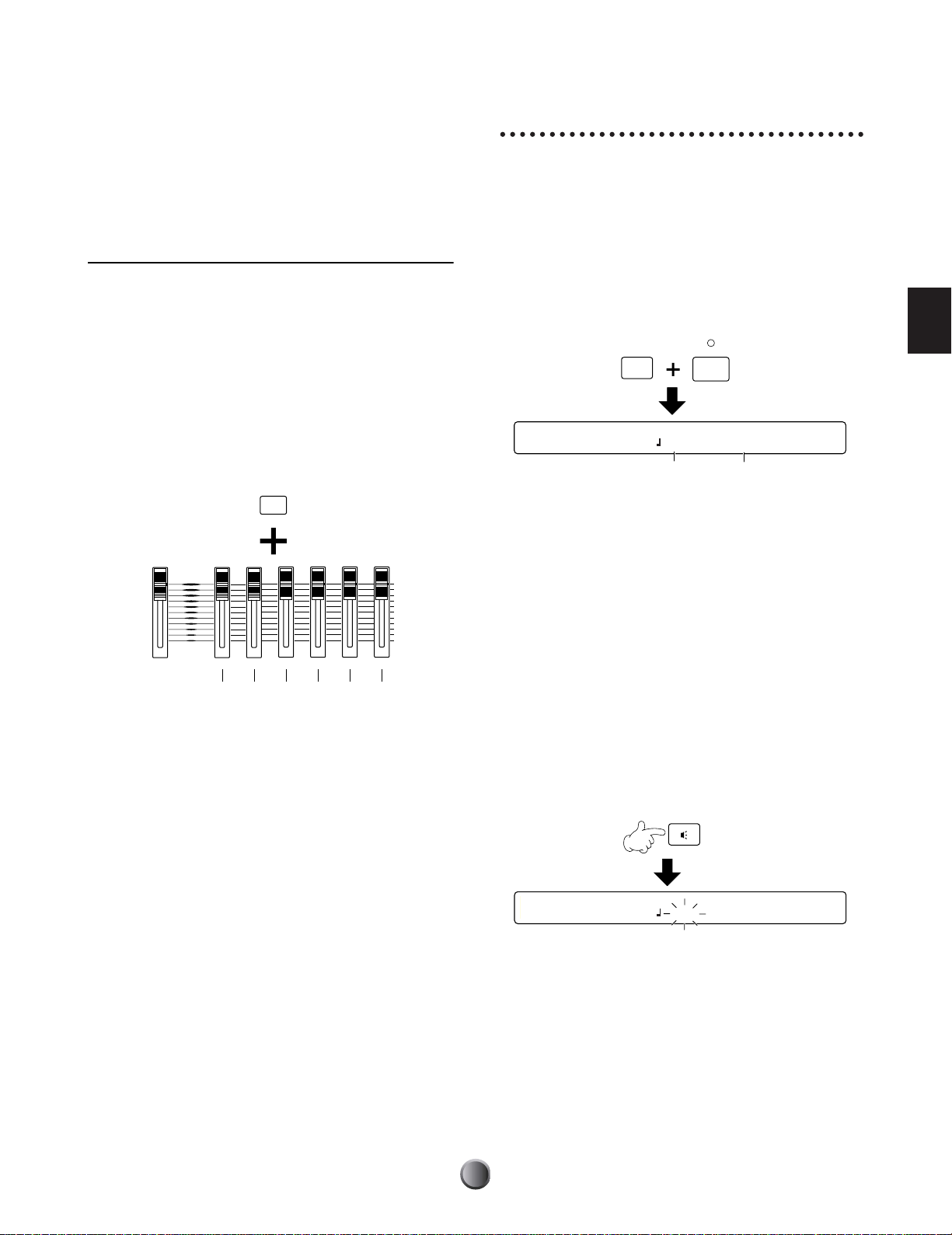
7
SHIFTキー+ MISC スライダー
スネア、キック、タムタム、ハイハット以外のリズムパー
トのリバーブセンド量を調節します。
n
上記はいずれもマスターレベルを調節します。このため、ドラム
ボイスのリバーブセンド量(P.52)や、リバーブユニット側のマ
スターセンド量(P.57)やマスターリターン量が少なめの場合は
思った効果が得られないことがあります。
INDIVIDUAL OUTPUT への出力調節
スライダー機能をINDIVIDUAL OUTPUT用に設定
(P.75)しておくと、SHIFTキーを押しながら以下のス
ライダーを操作したときに、ドラムボイスの
INDIVIDUAL OUTPUTへの出力レベルを調節できます。
この機能を利用するには、ドラムボイスの出力先を
INDIVIDUAL OUTPUTに指定しておく必要があります
(P.52)。
出力先に INDIVIDUAL OUTPUT を指定したドラムボイスは、ス
n
テレオミックス(PHONES、OUTPUT L/MONO&R、
DIGITAL OUT)からは出力されなくなります。
SHIFT
タップテンポ機能
パッドやオーディションキーを叩くタイミングで、テンポ
を検出・設定することができます。クリックやソングを再
生しながら、感覚的にテンポを設定するのに便利です。
1.
SHIFT キーを押しながらTAP(CLICK)キーを押す
と、タップテンポ画面が表示されます。タップテンポ
の設定時は、LED ディスプレイにも現在のテンポが表
示されます。
[TAP TEMPO] TEMPO BEAT
=138 4/4
BEAT に対応するノブで拍子を設定します。ここで設
2.
定した拍子が、テンポ検出の基準の小節になります。
SHIFT
現在のテンポ BEAT(ビート:拍子)
CLICK
TAP
ド
ラ
ム
キ
ッ
ト
や
ソ
ン
グ
の
演
奏
MAX
ACCOMP
MIN
SNARE KICK
TOM HI-HAT CYMBAL MISC
123456
1
SHIFTキー+ SNARE スライダー
INDIVIDUAL OUTPUT 1への出力レベルを調節します。
2
SHIFTキー+ KICK スライダー
INDIVIDUAL OUTPUT 2への出力レベルを調節します。
SHIFTキー+ TOM スライダー
3
INDIVIDUAL OUTPUT 3への出力レベルを調節します。
SHIFTキー+ HI-HATスライダー
4
INDIVIDUAL OUTPUT 4への出力レベルを調節します。
SHIFTキー+ CYMBAL スライダー
5
INDIVIDUAL OUTPUT 5への出力レベルを調節します。
□設定値: 1/4 〜 16/4、1/8〜 16/8、1/16 〜
パッドやオーディションキーを一定のテンポで、1 小
3.
16/16
節分叩きます。
たとえば、BEAT を 4/4拍子に設定した場合は、1、
2、3、4、1 と、4拍(1 小節)+次の小節の 1 拍の
5 回叩きます。同様に、3/4 拍子の場合なら 1、2、
3、1 の 4 回叩きます。
叩いたタイミングからテンポが自動的に検出され、
LED ディスプレイとLCD の TEMPO の値に、検出さ
れたテンポが表示されます(LCD の TEMPO の値は
点滅表示します)。
[TAP TEMPO] TEMPO BEAT
=115 4/4
□検出できる値:30 〜 300
6
SHIFTキー+ MISC スライダー
INDIVIDUAL OUTPUT 6への出力レベルを調節します。
INDIVIDUAL OUTPUTへはボイスの設定に従って出力されるの
n
で、1 本のスライダーで複数のドラムボイスの出力レベルを調節
できることになります。
27
Page 28
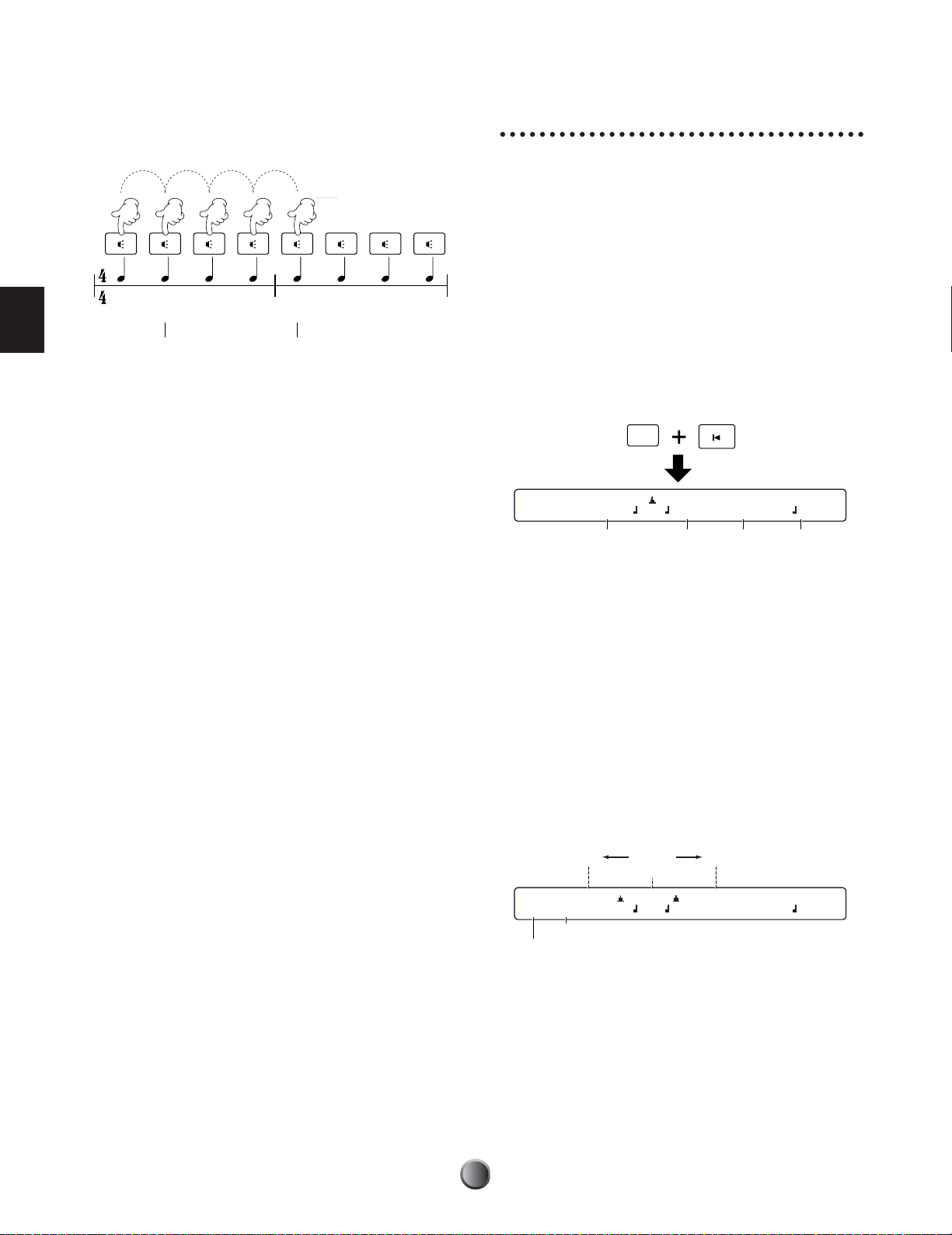
テンポは2拍めから次の小節の1拍めまでで検出されるた
め、2回め以降は、4/4拍子の場合なら4回叩くごとにテ
ンポが検出されます。
一定の間隔で叩く
1 2
(1)
3
(2)4(3)1(4)
2 3 4
グルーブチェック機能
ソングやクリックに合わせてドラムキットを演奏したり、
オーディションキーを叩く際に、叩くタイミングがジャス
トからどれくらいずれているかチェックできます。グルー
ブチェックの基準にする音符の長さを指定して演奏するこ
とで、一打ごとのタイミングのズレが4分音符の1/96単
位で検出されます。
n
グルーブチェック機能は、ソングまたはクリックが鳴っていると
きにだけ機能します。
テンポ検出開始
ド
ラ
ム
キ
ッ
ト
や
ソ
ン
グ
の
演
奏
n
叩く間隔を一定時間以上あけると、途中まで叩いていたカウ
ントがリセットされます。この場合は最初から(4/4 拍子の
場合は、最初に 5 回叩くところから)始めてください。
ENTER/YES キーを押すと、テンポ表示が点滅から点
4.
灯に変わり、検出されたテンポが設定されます。
手順 2〜 4を繰り返すと、テンポ設定をやり直すことが
5.
できます。
EXIT/NO キーを押すとタップテンポ設定を終了して、
6.
プレイモード画面に戻ります。
n
タップテンポ機能は、録音時や録音待機状態には利用できま
せん。
テンポ検出終了
SHIFT キーを押しながらGROOVE CHECK(リセッ
1.
ト)キーを押すと、グルーブチェック画面が表示され
ます。
SHIFT
[Groove]|------- -------| BEAT CLICK
0/ 0 Quant= =100 4/4 3
クオンタイズ
クオンタイズでグルーブチェックの基準とする音符を
2.
クリック(P.23)と同様に設定します。
n
クオンタイズにクリックとは別の音符を設定することで、複
雑な符割りのフレーズも正しくチェックできます。
必要に応じて、テンポ、拍子、クリックの音符を設定
3.
GROOVE CHECK
テンポ
拍子
クリック
します。これらはプレイモード画面での設定とまった
く同じです(P.23)。
4.
クリックやソングの再生に合わせてドラムキットを演
奏したり、オーディションキーを叩くと、一打ごとに
タイミングのズレが検出され、ディスプレイ上に数値
とグラフで表示されます。
28
ジャスト
[Groove]|--- ---+-- ----| BEAT CLICK
- 9/+ 3 Quant= =100 4/4 3
アベレージ
1打ごとのズレ
早い遅い
Page 29
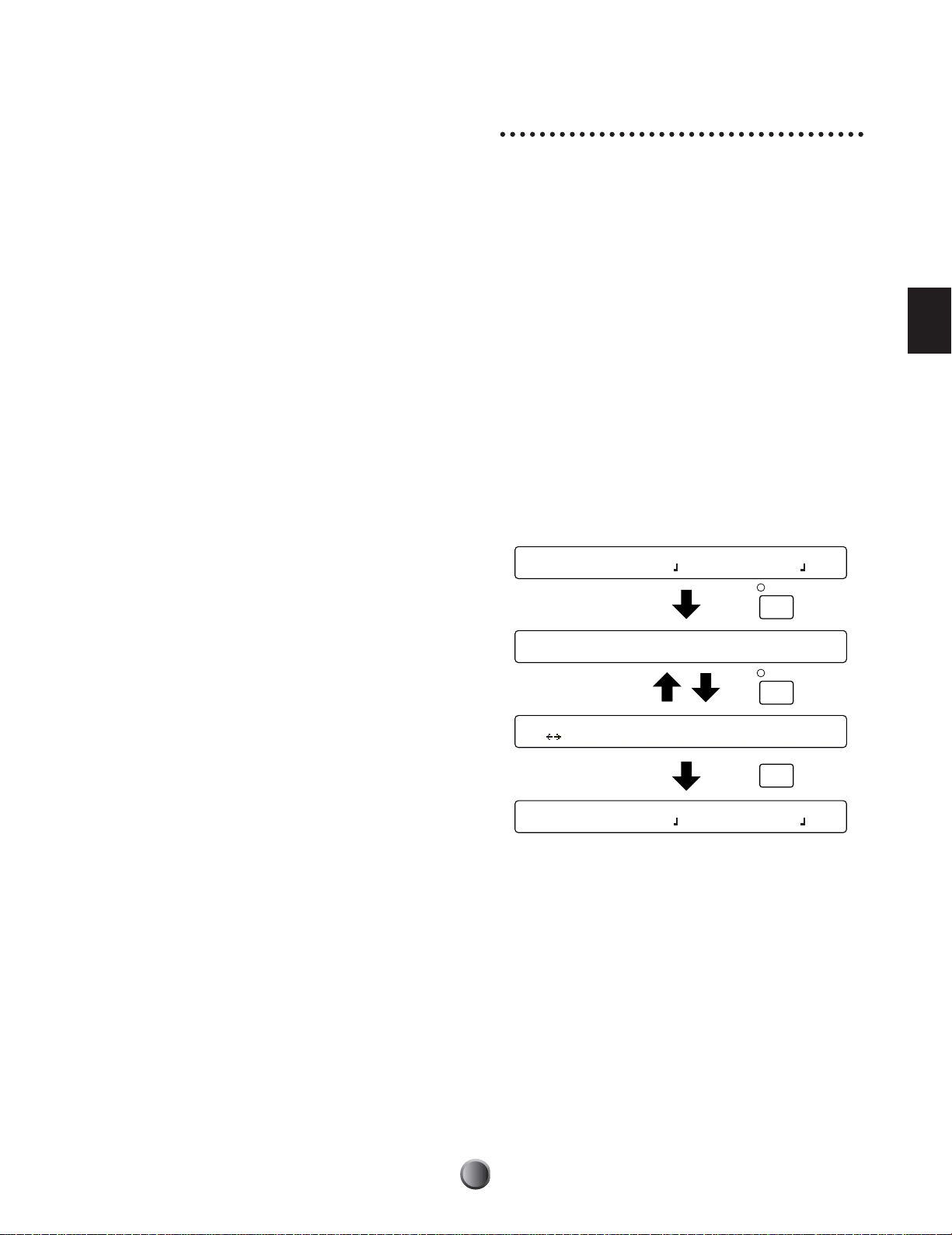
一打ごとのズレ:
ドラムキットの一打ごとのズレの割合が− 48 〜 0 〜
+48(遅い〜ジャスト〜早い)で表示されます。叩
くタイミングがジャストより遅れている場合はマイナ
スの値、早い場合はプラスの値になります。ジャスト
の場合はゼロが表示されます。これは、スネアやキッ
クなどの叩き方のクセを見るのに便利です。
アベレージ:
グルーブチェックを開始されてからのズレの平均値が
−48〜0〜+48(遅い〜ジャスト〜早い)で表示
されます。叩くタイミングがジャストタイミングより
遅れている場合はマイナスの値、早い場合はプラスの
値になります。ジャストタイミングの場合はゼロが
表示されます。これは、ドラミング全体のグルーブ感
をチェックするのに便利です。
EXIT/NO キーを押すと、グルーブチェックを終了して
5.
プレイモード画面に戻ります。
チェーン機能
ドラムキットやソングを演奏・再生する順番に並べたも
のをチェーンと呼びます。たとえば、演奏順にドラム
キットを並べたチェーンを作ってライブ演奏で利用した
り、難易度順にソングを並べたチェーンを作ってリズム
練習で使うなど、さまざまに活用できます。
DTXTREME IIs本体には、このようにして作成した
チェーンを32種類まで保存しておき、いつでも自由に選
んで演奏に使うことができます。
チェーン画面の切り替え
CHAINキーを押して最初に表示されるチェーン再生画面
は、作成済みのチェーンの再生に使います。もう一度押す
とチェーン作成画面が表示され、チェーンを新たに作成し
たり既にあるものを編集できます。CHAINキーを押すご
とに、この2つの画面が交互に切り替わり、必要な操作が
行なえます。チェーン機能を終了するときはEXIT/NO
キーを押して、基本画面に戻ります。
ド
ラ
ム
キ
ッ
ト
や
ソ
ン
グ
の
演
奏
KIT=P1 SONG=P1 TEMPO BEAT CLICK
Kit name Songname =107 4/4
再生画面
CHAIN=32 Step=01 Kit=U1 Kit Name
ChainNam
作成画面
[CHAIN]"ChanName" Step Type Num=U1
<90abc> 32 kit kit name
KIT=P1 SONG=P1 TEMPO BEAT CLICK
Kit name Songname =107 4/4
CHAIN
CHAIN
EXITNOEXIT
NO
29
Page 30
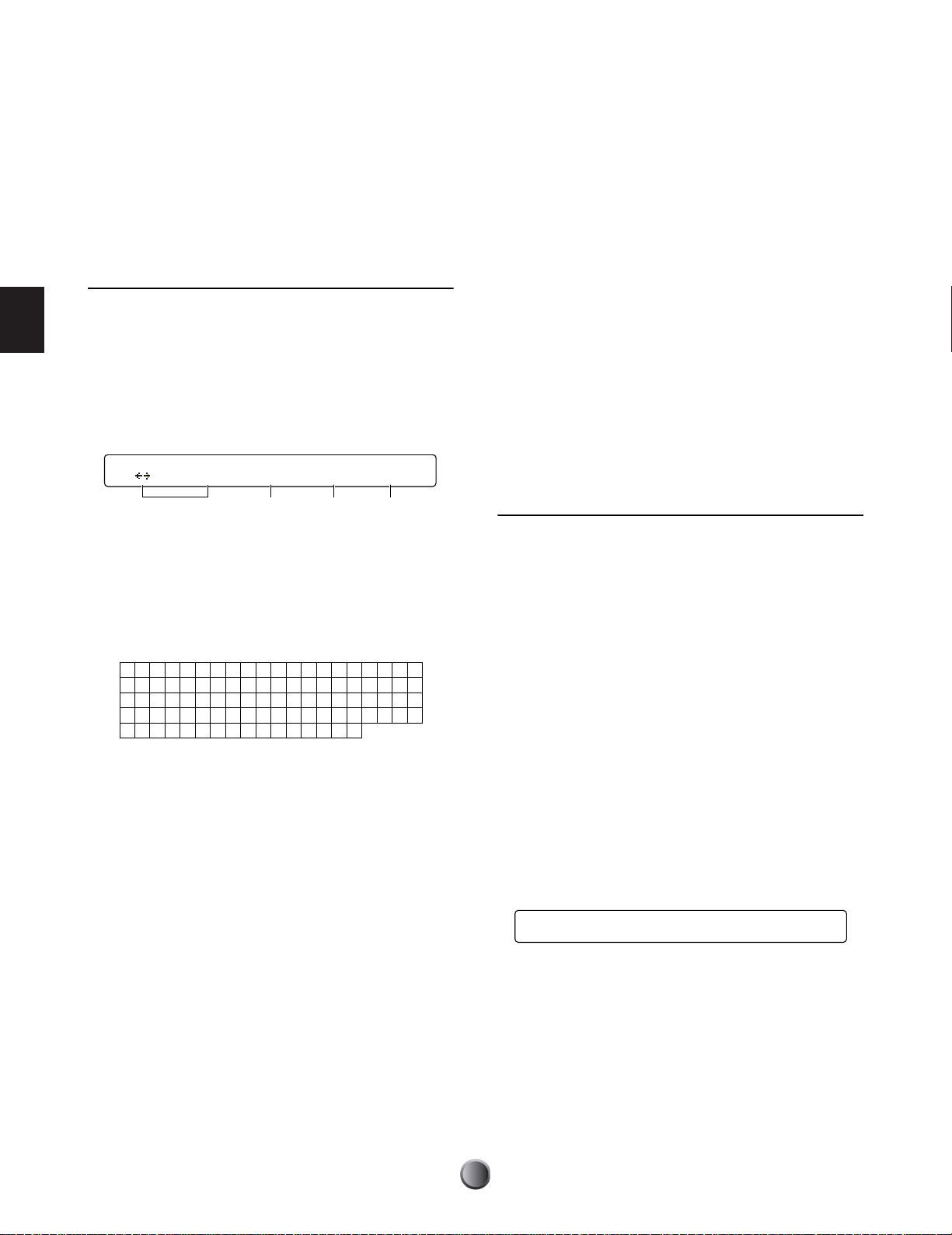
4
チェーンの作成・編集
チェーン機能を利用するには、あらかじめチェーンを作成
しておく必要があります。また、作成済みのチェーンはい
つでも修正・編集できます。作成・編集したチェーンは保
存操作が必要です。
Num=
Type3でsongを選んでいる場合はソングを、kitを選ん
でいる場合はドラムキットを選びます。上段にソングやド
ラムキットの番号が、下段にそれぞれの名前が表示されま
す。Type3でjumpを選んでいる場合はリンクするチェー
ンを選びます。リンク先をこのチェーンに設定すれば、繰
作成・編集するチェーンはチェーン再生画面(P.31)で選びま
n
す。
り返し再生できるようになります。Type3でENDを選ん
でいる場合は---が表示されて設定できません(設定は
チェーン作成画面
チェーン作成画面では、ドラムキットやソングを順番に並
べてチェーンを作成できます。1つのチェーンには最大
ド
ラ
ム
キ
ッ
ト
や
ソ
ン
グ
の
演
奏
32のステップを設定できます。ステップ数が32で足りな
いような場合にはジャンプ機能で別のチェーンにリンクで
きるので、実質的には32以上のステップ数のチェーンが
作れます。
[CHAIN]"IniChain" Step Type Num=U1
<GHIJK> 1 kit Initkit
1234
必要ありません)。
□設定値:
・Type3設定= song...........ソング:P1 〜、Q1 〜、R1 〜、
・Type3設定= kit................ドラムキット:P1〜 P60、
・Type3設定= jump...........チェーン:1 〜 32
メモリーカードにあるソングやドラムキット(C1〜 C99)を指
n
定した場合、カードが装着されていないとNo Cardが表示さ
れます。この設定でも保存はできますが、正しく再生するにはメ
モリーカードに該当するソングやドラムキットが保存されている
必要があります。
操作手順
U1〜 U32、C1〜 C99
U1〜 U40、C1〜 C99
Chain Name
1
チェーンに最大8文字の名前を付けることができます。左
端のノブでカーソルを左右に移動して入力位置を選び、左
から2番目のノブで文字を選びます。この操作を繰り返し
て、最大8文字までのチェーン名を付けます。
□設定値:
!"#$%& ’ ( ) * , . / 0123
456789 : ; < >?@ABCDEFG
HIJKLMNOPQRSTUV XYZ [
¥]^_` a bcde f gh i j k lmno
pqr s t uvwxyz{|}→←
Step
2
+-
=
W
ドラムキットやソングを割り当てるステップ番号(1〜
32)を選びます。1つのチェーンごとに最大32ステップ
まで割り当てることができます。
3
Type
Step2で選んだステップに割り当てるタイプを、ソング
(song)やドラムキット(kit)で指定します。この
チェーンを別のチェーンにリンクする場合はjumpを選び
ます。このステップで終わりにするときはENDを割り当
てます。
□設定値: song、kit、jump、END
あるステップに jump を設定した場合、それ以降のステップは設定
n
しても再生されません。
jump、END を設定していないチェーンは、再生時に 32 ステップ
n
まで進みます。チェーンをうまく活用するには、チェーンの最後
のステップで jump またはEND を設定してください。
上記の画面説明を参考に各ステップを設定して、チェーン
を作成・編集します。
n
チェーン作成画面で何らかの編集操作を行なうとLEDディスプレ
イの右から2 番目のドットが点灯します。このドット表示によっ
て編集結果がまだ保存されていないことが確認できます。なお、
チェーンの編集中にチェーン再生画面に切り替えて別のチェーン
を選んだ場合、ドットが消えて編集していたデータは失われてし
まうのでご注意ください。
左側 2 つのノブを使って、チェーンの名前を付けます。
1.
2.
中央のノブを使ってステップを選び、それに対応する
タイプとナンバーを右側 2 つのノブで選びます。
3.
手順 1〜 2を繰り返して、各ステップを設定します。
4.
このチェーンを保存するには、STORE キーを押し
ます。
Store Current Chain to chain
10 My Chain
5.
右から2番目のノブで保存先のチェーン番号を1〜32
で選びます。
30
Page 31

ENTER/YES キーを押すと、確認メッセージが表示さ
6.
れます。
Store Current Chain to chain
Are You Sure ? [Yes/No]
保存を実行するときは ENTER/YES キーを、中止する
7.
ときは EXIT/NO キーを押します。
ENTER/YES キーを押した場合は保存が実行され
8.
Done.(完了)が表示された後、チェーン再生画面
に戻ります。EXIT/NO キーを押した場合は、保存が
中止されてチェーン作成画面に戻ります。
チェーンの再生
チェーンの再生は、再生するチェーンを選んで必要なス
テップをノブで切り替えるだけの簡単さです。
チェーン再生画面
チェーン再生画面では、作成済みのチェーンを選んで再生
できます。
CHAIN=1 Step=1 Kit=U1 Init Name
IniChain
CHAIN=
1
再生するチェーンを選びます。
□設定値: 1〜32
2
Step=
CHAIN=1で選んだチェーンのステップを選ぶと、そのス
テップに設定したドラムキットやソングの番号と名前が右
隣に表示されます(Kit=xxx xxx、Song=xxx xxx)。
□設定値: 1〜32(設定されているステップ数に依存)
ド
ラ
ム
キ
ッ
ト
や
ソ
ン
グ
の
演
奏
操作手順
ステップの切り替えにはノブを使います。ただし、ステッ
プの順送りと逆送りの機能を2つのパッド(P.77)や
フットスイッチ(P.44)に割り当てておけば、演奏中に
すばやくステップを切り替えることもできます。
左端のノブを使って、使いたいチェーンを選びます。
1.
2.
左から 2 番目のノブ、フットスイッチ、パッドのいず
れかでステップを選んで、割り当てているドラムキッ
トやソングに切り替えます。
n
選んだステップにjump が設定されている場合は、リンク先の
チェーンの最初のステップに割り当てているドラムキットや
ソングが選ばれます。
手順 2で選んだドラムキットで演奏したり、ソングを
3.
再生させます。
必要な場所で手順 2〜 3を繰り返し、次のステップを選
4.
んで、別のドラムキットやソングを切り替えます。
31
Page 32

ドラムキットの作成と編集
ドラムシステムとしての DTXTREME IIs
一見すると、ドラムという楽器はとても電子化しやすそうに思われます。ドラムマシンやサンプラーの例を見
るまでもなく、それらしい音色とシーケンス機能さえそろえば何となく格好がついてしまう側面を持っていま
す。その一方で、楽器本来が持つ表現力やダイナミクスを再現するとなると、ドラムほど奥深い楽器もありま
せん。その奥深さは「叩けば鳴り、それを繰り返して作られたリズム」にプラスされた「躍動感やグルーブ感
にあふれる人間味」から生まれるものです。それをエレクトロニックとアコースティックの両面から追及した
結果、誕生したのが DTXTREME IIsです。プレイヤーが表現したことをトリガー信号に変換して音の入口と
し、トリガーを電子楽器の標準規格である MIDI とリンクすることで、アコースティックドラムを超えるクリ
エイティブな演奏表現を可能にします。
ド
ラ
ム
キ
ッ
ト
の
作
成
と
編
集
トリガー入力から音声出力までの流れ
さまざまな設定を進める前に、その仕組み・構造・考え方について大まかに理解しておきましょう。
1パッドによる入力
ドラムキット
プリセット1〜59
ユーザー1〜40
2トリガーの設定
3ドラムボイスの設定
4エフェクトの設定
パパパパッッッッドドドドにににによよよよるるるる入入入入力力
1
トリガーは DTXTREME IIsの音源部に発音の「きっかけ」を与えます。トリガー入力 1 〜 16、HI-HAT CONTROL、FOOT SW の各端子に接続したパッド(ド
ラムトリガーを付けたドラム)を叩いて、DTXTREME IIs にトリガー信号を入力します。
トトトトリリリリガガガガーーーーのののの設設設設定定
2
トリガー信号が確実に受け取れるように設定するとともに、さまざまな機能を割り当てます。各トリガー入力には、ドラムパート以外の MIDI チャンネルのノート
ナンバーやソングも割り当てられるので、多才な演奏ができます。
3
ドドドドララララムムムムボボボボイイイイススススのののの設設設設定定
リズム〜ドラムパート専用チャンネル(MIDI チャンネル 10)のノートナンバーに対してドラムボイスを割り当て、各トリガー入力でドラムボイスを鳴らせるよう
にします。同時に音量やパン(ステレオ定位)も設定して、ドラムボイスの鳴らし方も決めます。また、MIDI による音色切り替えなどの設定も行ない、ドラムキッ
トを選んだ場合に外部機器をコントロールすることもできます。
4
エエエエフフフフェェェェククククトトトトのののの設設設設定定
エフェクトの設定では、ドラムキット全体にかかるシステムエフェクト、特定のボイスにかけるインサーションエフェクトの内容を設定します。
音音音音声声声声出出出出力力
5
上記の設定にしたがって、ドラムボイスやその他のボイスを発音させて、それを音声として出力します。
上記の2〜4の設定を 1 つにまとめたものがドラムキットです。それぞれの設定はトップパネルのDRUMKITで囲まれたモードキー(TRIGGER、VOICE、
EFFECT)を押して行ないます。このようにして作成したドラムキットはユーザーキットとして本体内に 40 種類(U1 〜U40)保存しておけるほか、メモリー
カードにも 99種類(C1 〜C99)まで保存できます。
力力
定定
定定
定定
力力
13C#-1 96A#-6
外部機器用
の設定
5音声出力
P1
U40
保存
読み込み
コンピュータ
または
MIDI機器
メモリーカード
32
Page 33

メモリーとバッファ
Store Current Drumkit to Kit
C001 Initkit
STORE
Store Current Drumkit to Kit
Are You Sure ? [Yes/No]
ENTER
YES
ENTER
YES
と保存操作
ドラムキットを編集する上で覚えておかなければならない
のは、記憶用メモリーと作業用バッファの関係です。プリ
セットキットやユーザーキットをDTXTREME IIs本体の
メモリーや外部のメモリーカードから選ぶたびに、その設
定データが作業用バッファに読み込まれます。
メモリー
プリセット
(ROM)
外部
メモリー
カード
2.バッファにコピー
ユーザー
メモリー
(RAM)
1.メモリー選択
作業用バッファ
3.編集や演奏
DRUMTRIGGERMODULE
このため、編集内容を残したい場合は、新しいドラムキッ
トを選ぶ前に、STOREキーを押して保存操作を行なう必
要があります。
上記の画面が表示されたら、右側2つのノブのどちらかを
回して保存先(U1〜U40またはC1〜C99)を選びま
す。元のドラムキットに上書きするときは保存先を選ぶ
必要はありませんが、プリセットキット(P1〜P90)を
編集した場合は、ユーザーキットとしてDTXTREME IIs
本体(U1〜U40)またはメモリーカード(C1〜C99)
に保存する必要があります。この後、ENTER/YESキー
を押すと、以下のメッセージ画面が表示されます。
ド
ラ
ム
キ
ッ
ト
の
作
成
と
編
集
逆にいうと、ドラムキットの編集は選んだものすべてを対象にで
n
きることになります。新しいドラムキットは、編集は既にあるプ
リセットキットやユーザーキットに編集を加え、別のユーザー
キットとして保存することで作成します。
ドラムキットの演奏も、作業用バッファに読み込まれた設
定データを使って行ないます。また、選んだドラムキット
の設定変更も作業用バッファにあるデータに対して行ない
ます。ドラムキットの設定を保存された状態から変更した
場合、LEDディスプレイの右端のドットが点灯状態になり
ます。
ドットが点灯
LED ディスプレイの表示内容は上記と異なる場合もあります
n
(P.76)。
この状態で、別のドラムキットを選ぶとLEDディスプレ
イのドットは消灯します。つまり、別のドラムキットを
選ぶとそれまでの作業用バッファの内容は失われてしま
います。
メモリーカードを装着しない状態でC1 〜C99を選ぶとNo
n
Cardが表示されて、保存操作を進めることはできません。使用
可能なメモリーカード(P.84)を装着するか、DTXTREME IIs
本体に保存してください。
もう一度ENTER/YESキーを押すと保存操作が実行され
てDone.が表示されます。保存操作を中止するときは
EXIT/NOキーを押します。どちらの操作を行なっても基
本画面に戻りますが、保存を実行した場合はLEDディスプ
レイのドットが消灯します。
上記の保存操作は、ドラムキットの編集中はいつでも行な
えます。残したい設定ができたときは、こまめに保存しま
しょう。
33
Page 34

トリガーの設定
[FootCtl1] Func Sens
HiHat 16
[FootCtl2] HHInput MIDI Type
IN8 10ch Ctl 4
[FootSw1] Func Velocity MIDI Type
HiHat 111 10ch Ctl127
[FootSw2]OnValue OffValue
127 127
[COMMON1] Volume WaveDir
127 No card
[COMMON2] Song Tempo 9to10 11to12
P1 200 off off
[KitName] Name "Acoustic"
<90abc>
トップパネルのDRUMKITで示されるTRIGGERキーを押
すと、現在選んでいるドラムキットに対するトリガーの設
定が始められます。
トリガー設定を適切に行なわないと意図したとおりのドラムキッ
n
トが作れません。まずは、プリセットキットで目的のものに近い
ドラムキットのトリガー設定をコピーして一部を編集することか
ら始めましょう。
TRIGGER
[TrgSens1] Type Gain Curve PadCtrl
Input=1 RHP 32 3 - pitch
ド
ラ
ム
キ
ッ
ト
の
作
成
と
編
集
最初に表示されるページは上記と異なる場合があります。その場
n
合に表示されるのは、前回のトリガー設定で最後に開いた設定
ページです(P.76)。
ページ構成と操作
最初の7ページは、DTXTREME IIsリアパネルの各トリ
ガー入力に対して行なうもので、トリガー入力1〜16に
対して同じ設定ページが用意されています。設定対象のト
リガー入力は、左端のノブを使って選びます。このノブを
回していくと、設定値が異なると表示が変化するのがわか
ります。
トリガーの設定は、目的・機能別に分けられた以下の17
ページで構成されています。
ページ名
[TrgSens1] Type Gain Curve PadCtrl
Input=1 RHP 32 3 - pitch
[TrgSens2] Level(100%) Velocity(127)
Input=16 20% to 100% 32 to 127
[TrgSens3] SelfRej Rej Spec Rej
Input=16 6ms 4 9 from IN16
[TrgFunc] Func Song Repeat Mode
Input=16 padsong P1 off cutoff
[TrgMIDI1] Mode TrgAltG RimVel
Input=16 stkmono 16 --------
[TrgMIDI2] Note Note# GateTime Channel
Input=16 4th *88 E5 0.3s 10
[TrgSens1] Type Gain Curve PadCtrl
Input=1 RHP 32 3 - pitch
設定対象のトリガー入力は、それぞれに接続したパッドを叩いて
n
選べます(P.76)。演奏しながら設定を細かく調節する場合は、
この方法が便利です。
実際の設定にあたっては「基本操作」(P.20)も参考にし
てください。
[TrgMIDI3] Note VelXFade
Input=16 1st 1
[TrgCopy1]Input Kit Input
from 16 to current 16
[TrgCopy2]Copy Current Trigger to Kit
U1
[MIDI EG] Curve Time MIDI Type
3 - 32 10ch Ctl 16
34
Page 35

[TrgSens1] & [TrgSens2]
この2つの画面で、パッドを叩いたときの強弱(トリガー
信号レベルの大きさ)を、MIDIノートオンのベロシティ
値への変換方法を決めます。全般的には、パッドを強く叩
くと大きいベロシティ値に変換され、結果として大きな音
で鳴るようになります。
[TrgSens1] Type Gain Curve PadCtrl
Input=1 RHP 32 3 - pitch
14532
[TrgSens2] Level(100%) Velocity(127)
Input=16 20% to 100% 32 to 127
67
Input=
1
設定の対象となるトリガー入力(1〜16)を選びます。
2
Type
Input=1に接続しているパッドやドラムトリガーのタイ
プを選びます。下表を参考に、適切なパッドのタイプを選
んでください。
□設定値: 下表を参照
DTXTREME IIs パッドタイプ
KP KP65/60/80S/80
TP-1/Snr TP120SD/100 ( スネアパッド用 ) (*1)
TP-1/Tom TP120SD/100 ( タムパッド用) (*1)
TP-2/Snr TP65S ( スネアパッド用) (*1)
TP-2/Tom TP65S ( タムパッド用) (*1)
TP-3 TP80S/80/65/60(*2)
RHP RHP120SD/120/100/80
RHP Kick KP120
PCY-1 PCY150S
PCY-2 PCY130S/130/65S/65/80S/80
PCY-3 PCY80S/80/65S/65/60/10
RHH RHH130 (*3)
BP BP80
DT Snare ドラムトリガーDT10/20 ( スネア用 )
DT HiTom ドラムトリガーDT10/20 ( ハイタム用 )
DT LoTom ドラムトリガー DT10/20 ( ロータム用 )
DT Kick ドラムトリガー DT10/20 ( キックドラム用 )
TRG Snr 汎用ピックアップ ( スネア用 )
TRG HTom 汎用ピックアップ( ハイタム用 )
TRG LTom 汎用ピックアップ( ロータム用)
TRG Kick 汎用ピックアップ( キックドラム用 )
*1 「TP-1/Snr」「TP-2/Snr」はクローズドリムショット用にリム 2 側の感度が高い
設定、「TP-1/Tom」「TP-2/Tom」はリム 1、リム2 の感度が同じ設定です。
*2 「TP-3」は、リムショットを叩いたときにリム1 側の音色が発音します。
*3 「RHH」は、TP65Sでも使用できます。
リム2
TP120SD
TP100
リム1
TP65S
リム1 リム2
3
Gain
Type2から入力するトリガー信号のゲイン(増幅率)を
設定します。この値を大きくするほど、パッドを弱く叩い
ても発音しやすくなります。
□設定値: 0〜63
4
Curve
トリガー信号レベルの変化に対するベロシティカーブを設
定します。この値を大きくするほど、ドラムボイスを最大
音量で鳴らすのにパッドを強く叩く必要があります。
□設定値: 1〜5
5
PadCtl
スネアまたはタムタム用(Input=1〜5)に接続している
パッドがTP120SDまたはTP100の場合、そのパッドコ
ントローラーでドラムボイスの音色を調節できます。調節
できるのは「ボイスの設定」(P.47)に用意されている同
名のパラメーターの設定値です。末尾にRが付いている設
定値はリム(リム1)の音色も同時に調節できます。
□設定値:
・off .....................パッドコントローラー無効
・pitch(R)...........音程(ボイス設定の Tuning と同じ)
・volume(R).......音量
・voice(R) ..........ドラムボイス
・pan(R).............. パン
・layer(R) ...........レイヤーの音量バランス
・filter(R)............フィルターのカットオフ周波数
・Q(R).................. フィルターの Q
・attack(R)........ EG のアタック
・decay(R)......... EG のディケイ
・decay R+........EG のディケイ+ボイス切り替え(下記参照)
・wave1.............. レイヤー音 1 のボイス (*)
・wave2 .............レイヤー音 2 のボイス (*)
・XSfilter ...........特殊 EQ のタイプ (*)
・XSdecay.........特殊ディケイ (*)
・balance...........レイヤーのバランス (*)
(*)ボイス設定で、Type=XtrSnr の場合のみ有効(設定は可能)。
decayR+ では EG のディケイを変化させると同時に、その最小値
n
で別の音色(スネアパッドに利用するとスナッピーOFF の音色
になるなど)に切り替えることができます。
実際にパッドコントローラーでコントロールできる内容は、ボイ
n
ス設定で選んでいるドラムボイスに依存します。
6
Level
ベロシティ値を出力するトリガー信号のレベルを最小〜最
大で設定します。ここで設定した最小レベル以下のトリ
ガー信号ではドラムボイスは発音しません。ここで設定し
た最大レベル以上のトリガー信号は、Velocity7で設定
する最大ベロシティとなります。パッドを叩くとLevelの
右側に入力レベルがパーセント表示されるので、設定時の
目安となります。
□設定値: 最小レベル:0 〜 99
最大レベル:1 〜 100
ド
ラ
ム
キ
ッ
ト
の
作
成
と
編
集
35
Page 36

7
[TrgSens3] SelfRej Rej Spec Rej
Input=16 6ms 4 9 from IN16
1
2
34
Velocity
[TrgSens3]
Level6のトリガー信号レベルに対応させるベロシティ値
を最小〜最大で設定します。ここで設定したベロシティの
範囲でドラムボイスが発音します。パッドを叩くと
Velocityの右側にトリガー入力レベルに対するベロシ
ティ値が表示されるので、設定時の目安となります。
□設定値: 最小ベロシティ:0 〜 126
n
最大ベロシティ:1 〜 127
最小ベロシティを大きくするほど、パッドを弱く叩いても大きな
音量で発音させることができます。ただし、ベロシティの変化幅
が狭くなるので、叩き方の強弱で音量変化が付きにくくなります。
トリガー入力レベルとベロシティとの関係
例1)この図では入力レベルが 12%〜 99%でベ
ロシティが出力されます。入力レベルが 12%のと
ド
ラ
ム
キ
ッ
ト
の
作
成
と
編
集
きにベロシティ値が 001、99%のときにベロシ
ティの値は 127 となります。
ベロシティ
127
1
001
カーブ1〜5
5
99%12%
例2)この図では入力レベルが 50%から 99%の
間でベロシティが出力されます。入力レベルが 50
この画面にある3つのリジェクション設定では、スティッ
クのリバウンド、パッドの共振、トリガー入力間の干渉が
原因で起こる誤動作(ダブルトリガーやクロストーク)を
防止できます。リジェクション設定で誤動作と見なされた
場合、そのトリガー信号による発音は行なわれません。
1
Input=
設定の対象となるトリガー入力(1〜16)を選びます。
2
SelfRej
スティックのリバウンドによるダブルトリガーや、使用頻
度の低いパッドでダブルトリガーを避けるのに設定しま
す。Input=1で2つのトリガー信号が続く場合、ここで設
定する時間内に発生した2つめのトリガー信号はダブルト
リガーと見なされます。
□設定値: 5ms(ミリ秒)〜10.00s(秒)
3
Rej
演奏中の振動などが原因でInput=1にクロストークが起
こる場合に設定します。Input=1のトリガー信号が、こ
こで設定したレベルよりも低い場合にはクロストークと見
なされます。
□設定値: 0(無効)〜 9
%のときにベロシティの値が 064、99%のとき
4
にベロシティ値は 127 となります。0%から 49
%の間ではベロシティ値はゼロとなり、音が出な
くなります。
Spec Rej
特定のパッドで音を鳴らしたときに、Input=1に干渉し
てクロストークが起こる場合に設定します。Input=1の
トリガー信号が、ここで指定したトリガー入力の信号に続
ベロシティ
127
064
001
1
0〜49%
発音されない
カーブ1〜5
5
99%50%
いて発生し、なおかつ設定したレベルよりも低い場合には
クロストークと見なされます。
□設定値: レベル:0(無効)〜 9、干渉しているトリガー入
n
力:IN1〜 IN16
レベルと干渉しているトリガー入力は、右側2 つのノブで設定し
ます。
n
ベロシティ値への変換方法は、パッドのリムから出力さ
れるベロシティ(P.38)にも適用されます。パッドの
リムはシンバルミュートなどにも使い、この場合は「リ
ムを押さえて発生するトリガー信号をベロシティ値ゼロ」
に変換します。
36
Page 37

[TrgFunc]
各トリガー入力につないだパッドは音を鳴らす以外に、さ
まざまなコントロールにも利用できます。このコントロー
ル機能はパッドのリムにも割り当てられるので、パッドで
ドラムボイスを鳴らしながらリムで何かをコントロールよ
うなことも可能です。なお、コントロール機能を割り当て
たパッドやリムは、ドラムボイスを鳴らす通常の目的には
使えません。
[TrgFunc] Func Song Repeat Mode
Input=16 padsong P1 off cutoff
21453
Input=
1
設定の対象となるトリガー入力(1〜16)を選びます。
トリガー入力1〜8については、2つのリム側(1R1〜
8R2)にも設定できます。
n
リム側の設定は接続するパッドの種類によっては効果がありませ
ん。パッドとトリガー入力の対応表(P.16)の◎と○の組み合わ
せではリムは 2 種類まで使えますが、△の組み合わせではリムの
機能は無効です。
2
Func
Input=1のトリガー入力による(打面やリムを叩いたと
きの)動作を選びます。
□設定値:
・normal.............ドラムボイスを発音させたり、MIDI 信号を
・padsong..........パッドソングの再生をコントロールします。
・click..................クリックを ON/OFF します。
・inc.....................基本画面では次のドラムキットを、チェーン
・dec....................基本画面では前のドラムキットを、チェーン
・bypass.............Input=1以外のトリガー入力を一時的に無効
・strt/stp...........メインソングの再生をコントロールします
・MIDI EG...........コントロールチェンジを連続的に(P.42)
出力させます(通常の設定)。
この設定を選んだときは3〜5で、再生する
ソングを選びます。
再生画面では次のステップを選びます。
再生画面では前のステップを選びます。
にできます(P.76)。
(トランスポートコントロールの開始 / 停止
キーと同様)。
出力します。
パッドソングの設定について
1つのドラムキットで再生できるパッドソングは最大4曲
です。他のトリガー入力でパッドソングを4曲設定してい
る場合は、以下の3〜5には----が表示されて設定で
きません。
Song
3
パッドソングとして再生させるソングを選びます。メモ
リーカード上のユーザーソングは選べません。
□設定値: P1 〜、Q1〜、R1 〜、U1〜 U32
Repeat
4
パッドソングを繰り返し再生させるかどうかを設定します。
□設定値: on(繰り返し再生する)、off(繰り返し再生しない)
Mode
5
Song3で選んだパッドソングの再生方法を設定します。
□設定値:
・play................... パッドを叩くごとにソングの再生が開始 / 停
・chase .............. パッドを叩くとソングを 1 小節だけ再生して
・cutoff............... パッドを叩くごとにソングの再生が開始 / 停
n
複数のソング(メインソング、パッドソング)をパッドを叩き分
けて演奏する場合には、各ソングで使うMIDI チャンネル(1 〜
16)をうまく配分・管理するようにしてください。複数のソング
でMIDIチャンネルが重複すると、期待どおりの演奏ができない
場合があります。
止します。ソングは常に最初から再生されま
す。
停止します。再生中に叩くと次の小節から再
生されます。
止します。再生中のパッドソングは、別の
パッドソングを再生すると停止します。
ド
ラ
ム
キ
ッ
ト
の
作
成
と
編
集
37
Page 38

withpad は実際のオープンリムショットのように、リムとヘッド
[TrgMIDI1]
n
を同時に叩くという意味ではありません。リムを叩くだけでパッ
ド音も鳴ります。
各トリガー入力からMIDIノートオンを出力する方法を決
3
めます。シンセサイザーなどの各鍵盤を押すと音が鳴りま
すが、それと同様のことを各トリガー入力に設定して、
パッドを叩いたときの発音モードを決めます。
TrgAltG
Input=1を入れるトリガーオルタネートグループの番号
を設定します。複数のトリガー入力を同じグループに入れ
ると、そのグループからは同時に1つだけのトリガー入力
[TrgMIDI1] Mode TrgAltG RimVel
Input=16 stkmono 16 -------
1432
が有効になります(1つだけキーオンが出力されます)。こ
の結果、あるグループのパッドやリムで鳴っていた音が、
同じグループのパッドやリムを叩くと止まるようになりま
す。
Input=
1
設定の対象となるトリガー入力(1〜16)を選びます。
トリガー入力1〜8については、2つのリム側(1R1〜
8R2)にも設定できます。
n
ド
ラ
ム
キ
ッ
ト
の
作
成
と
編
集
リム側の設定は接続するパッドの種類によっては効果がありませ
ん。パッドとトリガー入力の対応表(P.16)の◎と○の組み合わ
せではリムは 2 種類まで使えますが、△の組み合わせではリムの
機能は無効です。
2
Mode
Input=1に設定したノートナンバー(P.39)の発音モー
ドを選びます。
リムを除く1〜16では、パッドを叩いて同時に出力する
スタック系(6音まで)、順番に出力するオルタネート系
(9音まで)が選べます。それぞれにマルチとモノがあり、
モノではパッドを叩くたびに前の音が止まり、新しいノー
トナンバーだけで鳴ります。
□設定値:(R1、R2以外):
・stack................スタック系マルチ。
・alter..................オルタネート系マルチ。
・stkmono..........スタック系モノ。
・altmono...........オルタネート系モノ。
・hold...................スタック系モノのバリエーションで、パッド
パッドを叩いて普通にドラムボイスを鳴らすだけで、和音を鳴ら
n
したりフレーズは弾かないという場合には、ここではマルチ設定
(stack または alter)を選んでおきます。モノ設定を選んだ場
合、音色によっては連打したときに音切れして不自然に聞こえる
ことがあります。
を1回叩くと音が鳴り、もう一度叩くと止ま
ります。
リム(R1、R2)にはクローズドリムショット(クロスス
ティック)に適したsingle、音を鳴りっぱなしにさせられ
るhold、オープンリムショットに適したwithpadが用意
されています。
□設定値:(R1、R2のみ):
・single...............リムを叩くたびに、Input=1に設定されてい
・hold ................single のバリエーションで、リムを 1 回叩
・withpad...........リムを叩くたびに、Input=1に設定されてい
るリム音(P.39)を鳴らします。
くとリム音が鳴り、もう一度叩くと止まり
ます。
るリム音とパッド音(P.39)を同時に鳴ら
します。
offの場合は、ホールドグループに入りません(あらかじめ
キーオフを受信する設定にしておく必要があります)。
□設定値: off(通常の設定)、1 〜 32
この機能はトリガー入力に対応するボイスのRvKeyOff 設定
n
(P.51)と連動します。トリガーオルタネートグループに入れた
トリガー入力の1 つが有効になると、同じグループ内の別のトリ
ガー入力はMIDI ノートオフを生成します。この MIDIノートオフ
はそのまま音源側に送られて、対応するボイスに作用します。ボ
イス側でMIDI ノートオフを受信する設定(RvKeyOff=on)であ
れば、そのボイスはトリガーオルタネートグループ設定によって
音が止まります。ボイス側でMIDI ノートオフを受信しない設定
(RvKeyOff=off)では、トリガーオルタネートグループ設定に
よってMIDI ノートオフは音源側に送られますが、音は止まらな
いのでご注意ください。
4
RimVel
Input=1にリム(1R1〜8R2)を選んでいるときだけ設
定でき、パッドのリムから出力されるベロシティを設定し
ます。fix以外の設定はいずれも、Input=1に対するベロ
シティの変換方法(P.35)が適用されます。
□設定値:
・mute hi............リムを叩いた強さに応じてベロシティが出力
・mute lo............mute hi よりもミュートへの感度が低くなっ
・variable ...........リムを叩いた強さに応じてベロシティが出力
fix1〜fix127
・
n
Input=1にリアルヘッドパッド(RHPシリーズ)を接続した場
合、RimVel4のmute loとmute highがカッコ付きで表示され
ることがあります。これは、トリガー入力とパッドのタイプが合
わないため、ミュート効果が得られないという意味です。
されます。リムを叩いた(押さえた)強さが
ある一定のレベルよりも低い場合に、ベロシ
ティ値がゼロとなってミュート効果となりま
す。Input=1にシンバルパッドをつないでい
る場合に適しています。
ています。mute hi でミュート効果が得にく
いときに選びます。
されます。Input=1にドラムパッドをつない
でいる場合に適しています。
.......リムを叩く強さに関わりなく、常にここで設
定したベロシティ値が出力されます。ただし、
これらの値を設定した場合はミュート機能は
使えなくなります。
38
Page 39

[TrgMIDI2]
トリガー入力信号をベロシティ値に変換(P.35)し、発
音モード(P.38)を設定したら、この画面で実際に鳴ら
す音程と音の長さ(ノートナンバー、ゲートタイム)を
MIDIチャンネルとともに指定します。これで、パッドを
叩いたときにMIDIノートオン(チャンネル、ノートナン
バー、ベロシティ)が目的の発音方法で出力されることに
なります。ここでは、発音モードに合わせて最大9音
(パッド音のドラムボイス用を含む)、最大2つのリム音、
ミュートの各々について、ノートナンバー、ゲートタイ
ム、MIDIチャンネルを設定します。
[TrgMIDI2] Note Note# GateTime Channel
Input=16 4th *88 E5 0.3s 10
14532
1
Input=
設定の対象となるトリガー入力(1〜16)を選びます。
2
Note
設定の対象となるノート(発音モードがオルタネート系で
は1st〜9th、スタック系では1st〜6th)、ミュート用
(mute)、リム用(rim1、rim2)を選びます。
3
Note#
Input=1とNote2で選んでいるノートに対するノートナン
バーを選択します。ナンバーの右横に表示される音名/オク
ターブ番号は、ノートナンバーに連動して変化します。設定
に当たっては、後述のコラムもご覧ください。
□設定値:
・off .....................発音モードをオルタネート系に設定してフ
ノートナンバー
・
・skip................... 発音モードをオルタネート系に設定している
n
ノートナンバーの左横にアスタリスク(*)が表示される場合は、
MIDIチャンネル 10の同じノートナンバーが他のトリガー入力に
割り当てられています。これは複数のパッドで同じドラムボイス
を鳴らす設定になるので注意してください。なお、プリセット
キットからトリガー設定をコピー(P.42)すると、各トリガー入
力の1st に設定されたノートナンバーでパッドに対応するドラム
ボイス(KICKに対してバスドラムなど)が鳴るように設定され
るので便利です。
レーズを演奏する場合、最後のノートの次
(6 音フレーズなら 7 音め)に設定すると
パッドを叩き続けてフレーズを連続演奏でき
ます。発音モードがスタック系の場合は特に
関係ありません。
.....12/C − 1 以下または 95/B5 以上のノート
ナンバーを割り当てた場合、本体内の音源で
発音させることはできません(外部の MIDI
出力は行なわれます)。これらのノートナン
バーは(カッコ)付きで表示されます。
場合のみ選べます。これを設定したノートは
パッドを叩いたときに音が鳴りません。この
ため、休符入りのフレーズをパッドを連続的
に叩いて演奏できます。
ド
ラ
ム
キ
ッ
ト
の
作
成
と
編
集
Input=1でハイハット用のトリガー入力(P.43)を選ん
だ場合には、上記の代わりに、以下のハイハット音色に対
する設定を行ないます。
open....... HHペダルを踏まずにオープン状態でパッドを
叩いたときの設定
clse.........HHペダルを踏んでクローズ状態でパッドを叩
いたときの設定
fcls..........HHペダルを踏んでオープン→クローズ状態に
したときの設定
spls.........HHペダルを放してクローズ→オープン状態に
したときの設定
clsRim....HHペダルを踏んでリムを叩いたときの設定
opRim1..HHペダルを踏まずにオープン状態でリム1を叩
いたときの設定
opRim2..HHペダルを踏まずにオープン状態でリム2を叩
いたときの設定
ミュート用(mute)には、リムスイッチを押しながらパッドを
n
叩いて発音させるボイスのノートナンバーを設定できます。この
場合、シンバルパッドのエッジ部分を押さえてミュートすると、
設定したノートナンバーのボイスだけを鳴らすような演出ができ
ます。
GateTime
4
Note#3で選んだノートのゲートタイム(発音の長さ)
を設定します。各ノートの長さを演奏時のテンポに合わせ
たり、休符入りのフレーズを弾くときに自然な感じに聞か
せることができます。なお、Channel5が10(ドラムボ
イス)のときには、発音の長さはボイスの設定(P.51)
との兼ね合いで決めます。
□設定値: 0.0 〜 9.9秒(0.1 秒単位で設定可能)、=1st
n
和音演奏を想定して、簡単に全ノートに同じゲートタイムを設定
できます。これには、1stノートに任意のゲートタイムを設定
し、2ndノート以降を 1st と同じ(=1st)に設定します。これ
で全ノートのゲートタイムがそろいます。
5
Channel
Note#3で選んだノートのMIDIチャンネルを設定します。
ここで設定するMIDIチャンネルは送受信の両方に使われ
ます。外部MIDIコントローラーをDTXTREME IIsにつな
げば内蔵音源を鳴らせ、パッドを叩けばMIDIノートオン
を外部音源に送ることができます。
□設定値: 1〜16、=1st(ゲートタイムの場合と同様、和音
やフレーズの演奏時に最適)
39
Page 40

ノートナンバーの設定について
MIDI規格では音の高さに対応してノートナンバーが決
められており、中央の C(ド)の音をノートナンバー
60 と規定しています。ヤマハでは音名にオクターブ
を表す数字を付けて中央の C(ド)の音を C3 と呼ん
でいます。つまり、C3 のオクターブ上のドは C4 で
ノートナンバーは 72 となります。外部音源で音階を
鳴らす設定を考えるときなどは、音名とオクターブ番
号表示を利用すると便利です。
設定が完了したら ENTER/YES キーを押します。
Are You Sure ?が表示されたら、もう一度
ENTER/YES キーを押すとノートナンバーの設定が
実行され、画面にDone.が表示されます。設定を
中止する場合は EXIT/NO キーを押します。
前の画面に戻ったら設定されたノートを演奏してみて
ください。発音モードがスタック系なら和音弾きに、
オルタネート系であればパッドを続けて叩くとアルペ
ジオになります。
外部 MIDI キーボードによる設定
MIDI
ノート
ナンバー
ド
ラ
ム
キ
ッ
ト
の
作
成
と
編
集
DTXTREME IIsには、パッドで和音を鳴らしたり、
フレーズを弾く場合に便利なノートナンバーの設定方
法が用意されています(この設定機能は [TrgMIDI2]
画面でのみ利用できます)。
和音名による設定
C036C148C260C372C484C596C6
240
C7
108 127
和音を設定するトリガー入力を選んだ状態で、SHIFT
キーを押しながらトランスポートコントロールの巻き
戻しキーを押すと、次の画面が表示されます。
DTXTREME IIsに接続した外部MIDIキーボードで弾
いた単音または複数のノートを、ノートナンバーに設
定することもできます。Note2に1stを選んだ状態で
和音を弾くと、その構成音に対応するノートナンバー
が、キーを押さえた順に自動的に設定されます(発音
モードがスタック系なら1st〜6th、オルタネート系
なら1st〜9th)。
n
Noteに1st 以外を選んでいる場合は、弾いた音がそのノート
に対してだけ設定されます(単音設定)。
設定の一覧表示
SHIFT キーを押しながらTRIGGER キーを押すと、
次の画面が表示されます。
SHIFT
[Chord] ChordName
C Maj7
ルート
タイプ
左から 2 つめ、3 つめのノブを使って、和音のルート
(根音)とタイプを指定します。この操作で和音を構成
する最大 5 つのノートに対するノートナンバーが 1st
〜5th のノートに自動的に設定されます。
□設定値:
・ルート.....C、C#、D、D#、E、F、F#、G、G#、A、A#、
・タイプ.....Maj7、Maj、6th、m7(11)、Maj9、add9、
B
min、min6、min7、m7(b5)、mM7、min9、
madd9、7th、7(#5)、7(b9)、7th9、7(#9)、
7(#11)、7(b13)、7(13)、7sus4、sus4、
dim、aug
SHIFT
I=10 1.C#-2 2.D-1 3.E0 4.--- 5.--altm 6.--- 7.--- 8.--- 9.--- m.E#0
TRIGGER
一番左のノブを使って表示するトリガー入力を選びま
す。選んだトリガー入力の下には設定されている発音
モード(P.38)、1 〜 9 と m(1st〜 9th、ミュー
ト)に設定されているノートナンバーが音名で表示さ
れます。
40
Page 41

[TrgMIDI3]
□設定値: 1〜10(下図参照)
トリガー入力信号をMIDIノートオンのベロシティに変換
する設定はすでに説明しましたが、1つ大切なことがあり
ます。それは、パッドを使って和音を演奏する際に、和音
を構成するノートの音量がパッドを叩く強さに従って均等
になってしまう点です。この画面では、和音を構成する
ノートの音量のばらつき感を設定します。
[TrgMIDI3] Note VelXFade
Input=16 1st 1
132
上記の理由から、この画面の設定はトリガー入力に設定された発
n
音モード(P.38)がスタック系の場合のみ有効です。オルタネー
ト系は 1 音ずつの発音なので、パッドを叩く強さでフレーズの抑
揚が付けられます。
Input=
1
設定の対象となるトリガー入力(1〜16)を選びます。
Note
2
設定の対象となるノートを選びます。
□設定値: 1st、2nd、3rd、4th、5th、6th
n
上記以外のノートも選べますが、VelXFade3の値は----と表
示されて設定できません。
12
音量
0 0
34
音量
0 0
56
音量
0 0
78
音量
音量
叩く強さ
叩く強さ
叩く強さ
音量
叩く強さ
音量
叩く強さ
音量
叩く強さ
音量
ド
ラ
ム
キ
ッ
ト
の
作
成
と
編
集
3
VelXFade
パッドを叩く強さ(弱〜強)に対するNote2で選んだ
ノートの音量をベロシティカーブで設定します。たとえ
ば、1stノートにカーブ2を、2ndノートにカーブ3を設
定した場合、パッドを弱く叩いた時には1stノートの音量
が大きく、強く叩いた時にはに2ndノートの音量が大きく
なります。
音量
1st
2nd
0
叩く強さ
0 0
910
音量
0 0
叩く強さ
叩く強さ
音量
叩く強さ
叩く強さ
叩く強さ
41
Page 42

[TrgCopy1] & [TrgCopy2]
[MIDIEG]
トリガー入力に関する設定データをコピーすると似たよ
うな設定を作るのに便利です。[TrgCopy1]画面ではトリ
ガー入力単位で、[TrgCopy2]画面ではドラムキット単位
で、編集中のドラムキットのトリガー設定をコピーでき
ます。
パッドやリムの機能(P.37)として割り当てたMIDI EG
の詳細を設定します。MIDI EGは聞きなれない言葉です
が、これはパッドやリムを叩いてコントロールチェンジ
データを連続的に出力し、MIDI音源などをコントロール
する仕組みです。たとえば、外部シンセサイザーの音量や
パンのレベル変化をリアルタイムでコントロールするのに
利用できます。
トリガー入力単位でのコピー設定
[TrgCopy1]Input Kit Input
from 16 to current 16
132
1
(from)Input
ド
ラ
ム
キ
ッ
ト
の
作
成
と
編
集
コピー元のトリガー入力を選びます。
□設定値: 1〜16
2
(to)Kit
コピー先のドラムキットを選びます。currentは編集中の
ドラムキットのことです。
□設定値: current、U1 〜 U40
(to)Input
3
コピー先のトリガー入力を選びます。
□設定値: 1〜16
[MIDIEG] Curve Time MIDI Type
3 -- 32 1ch Ctl 16
1342
例:Curve3
Control
Change
Value
1
0
Curve
Time
コントロールチェンジの連続出力に使うエンベロープカー
ブを選びます。上図のように、このカーブを表すグラフの
縦軸はコントロールチェンジの値、横軸はTime2で設定
する変化時間です。
□設定値: 1〜8
ドラムキット単位でのコピー設定
[TrgCopy2]Copy Current Trigger to Kit
U1
1
(to)Kit
1
コピー先のドラムキットを選びます。
□設定値: U1 〜 U40
コピーの実行
コピー元とコピー先を選び、ENTER/YESキーを押しま
す。
Are You Sure ?が表示されたら、もう一度ENTER/
YESキーを押します。コピー実行後、画面にDone.
が表示されてコピー画面に戻ります。必要であればコピー
操作を続けてください。トリガー設定を続けるときは、
ページキーで必要な画面に移動します。
コピーを中止する場合はEXIT/NOキーを押します。
2
Time
Curve1で設定したエンベロープカーブの変化時間を設定
します。値を大きくするほど時間が長くなります。
□設定値: 0〜127
MIDI
3
Curve1で出力するコントロールチェンジのMIDIチャン
ネルを選びます。
□設定値: 1ch 〜 16ch
4
Type
Curve1で出力するコントロール番号を選びます。
□設定値: Ctl0〜 Ctl119
DTXTREME IIsがコントロールチェンジで出力できるコントロー
n
ル番号については、別冊データリストの「コントローラーナン
バーリスト」をご覧ください。
42
Page 43

[FootCtl1] & [FootCtl2]
この2つの画面では、リアパネルのHI-HAT CONTROL端
子に接続したハイハットコントローラー(HHシリーズ)
の機能を設定します。
[FootCtl1] Func Sens
HiHat 16
12
[FootCtl2] HHInput MIDI Type
IN8 10ch Ctl 4
354
ハイハット用のパッドをトリガー入力 8(HI-HAT)につなぐ標準
n
的な使い方でプリセットキットなどを演奏する場合、この 2 つの
ページの設定を不用意に変更するとハイハットの音が出なくなる
ことがあります。
1
Func
ハイハットコントローラーの機能を選びます。
□設定値:
・HiHatSP..........ハイハットコントローラーとして機能します。
・HiHat...............ハイハットコントローラーとしてのみ機能し
・MIDI..................連続可変タイプの MIDI 送信コントローラー
ペダルを強く踏み込むことにより、音色変化
が得られます(初期値)。
ます。
としてのみ機能します。
4
MIDI
Func1でMIDIを選んだ場合に、ハイハットコントロー
ラーから出力するMIDIチャンネルを選びます。
□設定値: 1ch 〜 16ch
Type
5
Func1でMIDIを選んだ場合に、ハイハットコントロー
ラーから出力するMIDIデータのタイプを選びます。
□設定値:
・Ctl0〜Ctl
・A/T....................... アフタータッチ
・P/B up.................ピッチベンドアップ
・P/Bdwn............... ピッチベンドダウン
n
119
... コントロール番号(初期値:4)
DTXTREME IIsがコントロールチェンジで出力できるコントロー
ル番号については、別冊データリストの「コントローラーナン
バーリスト」をご覧ください。
ド
ラ
ム
キ
ッ
ト
の
作
成
と
編
集
2
Sens
ハイハットコントローラーの感度を調節します。値を大き
くするほどフットコントローラーの感度が上がります。
□設定値: 0〜63
3
HHInput
ハイハットとして使うトリガー入力を選びます。Func
1
でHiHatSPまたはHiHatを選んでいる場合に、フットコ
ントローラーとハイハット用のパッドを内部的にリンクし
ます。noneを選ぶとハイハットなしのドラムキットにな
り、トリガー入力1〜16は設定上の区別がなくなります
(P.39)。ハイハットはフットスイッチでもコントロール
できます(P.44)。
□設定値: none、IN1 〜 IN16(初期値:IN8)
ハイハットには(本体リアパネルにあるように)トリガー入力 8
n
を使うのが通常ですが、ドラムキットをまったく最初から作るよ
うな場合には、トリガー入力 1 〜16 のどれもハイハット用に設
定できます。ハイハット用のパッドをトリガー入力 8(HI-HAT)
につなぐ標準的な使い方でプリセットキットなどを演奏する場合、
この設定を初期値(IN8)以外に変更するとハイハットの音が出
なくなります。
43
Page 44

4
[FootSw1] & [FootSw2]
Type
Func1でMIDIを選んだ場合に、フットスイッチで出力す
この2つの画面では、リアパネルのFOOT SW端子に接
続したフットスイッチ(FC4やFC5)の機能を設定しま
るコントロール番号を選びます。
□設定値: Ctl0〜 Ctl119(コントロール番号)
す。
n
DTXTREME IIsがコントロールチェンジで出力できるコントロー
ル番号については、別冊データリストの「コントローラーナン
[FootSw1] Func Velocity MIDI Type
HiHat 111 ---- ------
1432
バーリスト」をご覧ください。
OnValue
5
Func1でMIDIを選んだ場合に、フットスイッチを踏んで
出力されるコントロールチェンジの値を設定します。
[FootSw2]OnValue OffValue
127 127
56
1
Func
フットスイッチの機能を選びます。
□設定値:
ド
ラ
ム
キ
ッ
ト
の
作
成
と
編
集
・HiHat...............ハイハットコントローラー(オープンとク
ローズの切り替え)として機能します。この
設定を選んだときはVelocity2でベロシティ
値を設定します。
・click..................クリックを ON/OFF します。
・inc.....................基本画面では次のドラムキットを、チェーン
再生画面では次のステップを選びます。
・dec....................基本画面では前のドラムキットを、チェーン
再生画面では前のステップを選びます。
・bypas...............パッドからのトリガー入力を一時的に無効に
できます(P.76)。
・SStop..............メインソングの再生をコントロールします
(トランスポートコントロールの開始 / 停止
キーと同様)。
・MIDI..................コントロールチェンジを出力します。この設
定を選んだときは3〜6で出力するコント
ロールデータを設定します。
・HH→BD..........フットスイッチを踏むことで、トリガー入力
9(KICK)につないでいるパッドを叩いた
のと同じ動作になります。この設定を選んだ
ときはVelocity2でベロシティ値を設定し
ます。
□設定値: 0〜127
6
OffValue
Func1でMIDIを選んだ場合に、フットスイッチを放して
出力されるコントロールチェンジの値を設定します。
□設定値: 0〜127
2
Velocity
Func1でHiHatまたはHH→BDを選んだ場合に、フット
スイッチで出力するベロシティ値を設定します。
□設定値:1〜127
MIDI
3
Func1でMIDIを選んだ場合に、フットスイッチで出力
するコントロールチェンジのMIDIチャンネルを選びま
す。
□設定値:1ch 〜 16ch
44
Page 45

[COMMON1] & [COMMON2]
この2つの画面では、編集中のドラムキットに対するさま
ざまな基本設定(環境設定)を行ないます。このため、項
目の中にはトリガーの設定に直接関わらないものも含まれ
ています。
[COMMON1] Volume WaveDir
127 No Card
12
[COMMON2] Song Tempo 9to10 11to12
P1 off off off
3654
Volume
1
ドラムボイスを含むリズムパート全体(MIDIチャンネル
10)の音量を設定します。
□設定値: 0〜127
ボイスの設定で MIDIチャンネル 10に設定する Volume(P.54)
n
と同じです。
2
WaveDir
読み込みたいウェーブおよびユーザボイスが置かれている
メモリーカードのディレクトリ(P.86)を指定します。
メモリーカード使用時にドラムキットを選択すると、ここ
で指定したディレクトリ中のファイルが読み込まれます。
メモリーカードがカードスロットに差し込まれていない場
合はNo cardが表示され、指定できません。
□設定値: メモリーカード内のディレクトリ名
5
9to10
この設定をonにしておくと、トリガー入力端子9(KICK)
のトリガー信号をトリガー入力端子10にも送れます。こ
の場合、トリガー入力端子10の発音モードをオルタネー
ト系に設定(P.38)してフレーズを演奏できるようにし
ておくと、バスドラムを叩くタイミングに合わせてフレー
ズを演奏できます。
□設定値: off、on
11to12
6
この設定をonにしておくと、9to105と同様のことをト
リガー入力端子11につないだパッドを叩いてトリガー入
力端子12に対して行なえます。
□設定値: off、on
n
トリガー入力端子9/10、11/12はステレオ端子なので、Y字
ケーブルを使って2つのパッドをつなぐこともできます。この場
合、上記の5と6をoffにすれば、各パッドを完全に独立動作させ
ることができます。
ド
ラ
ム
キ
ッ
ト
の
作
成
と
編
集
3
Song
ドラムキットを選んだときに一緒に呼び出すソングを設定
します。ドラムキットを選んでもソングが切り替わらない
ようにする場合はoffを設定します。
□設定値: off、P1 〜、Q1 〜、R1 〜、U1 〜 U32、C1 〜
4
C99
Tempo
ドラムキットを選んだときに一緒に呼び出すテンポを設定
します。ドラムキットを選んでもテンポが切り替わらない
ようにする場合はoffを設定します。
□設定値: off、30 〜 300
45
Page 46

[KitName]
編集中のドラムキットに最大8文字の名前を付けることが
できます。
[KitName] Name "Acoustic"
<90abc>
上図を参考に、左から2番目のノブでカーソルを左右に移
動して入力位置を選び、中央のノブで文字を選びます。
この操作を繰り返して、最大8文字までのドラムキット名
を付けます。
□設定できる文字:
ド
ラ
ム
キ
ッ
ト
の
作
成
と
編
集
456789 : ; < >?@ABCDEFG
HIJKLMNOPQRSTUV XYZ [
¥]^_` a bcde f gh i j k lmno
pqr s t uvwxyz{|}→←
トリガー設定が完了したら、念のため、このドラ
ムキットを保存しましょう(P.33)。
!"#$%& ’ ( ) * , . / 0123
=
+-
W
46
Page 47

ボイスの設定
トップパネルのVOICEキーを押して、現在選ばれている
ドラムキットのボイス設定をします。
VOICE
[Voice1] Type Voice 42* Volume Tuning
38 D1 AcSnr1 MCA55 110 - 1.00
最初の6ページでは、内蔵のリズム&ドラムパート(MIDI
チャンネル10)の各楽器に対応するノートナンバーにド
ラムボイスを割り当て、割り当てたドラムボイスの音色の
調節や鳴らし方を設定します。左端のノブを回すとわかり
ますが、設定対象となるノートナンバーは82個(13〜
94)です。しかし、これはリズム&ドラムパートで利用
できる音色の総数ですから、シンプルなドラムキットであ
ればパッドの数だけ設定すれば十分です。あるいは、プリ
セットキットの一部を編集するだけなら設定の手間はさほ
どではありません。残りのページではコピー機能を実行し
たり、ドラムキットと一緒に使う音源に対する設定ができ
ます。
n
最初に表示されるページは上記と異なる場合があります。その場
合に表示されるのは、前回のボイス設定で最後に開いた設定ペー
ジです(P.76)。
ページ構成と操作
ボイスの設定ページは、以下の10ページで構成されてい
ます。
[Voice1] Type Voice 2* Volume Tuning
49C#2 XtrSnr rim 127 + 0.00
Wave1 Wave2 XSfilter XSdecay Balance
Mapl1370 warm type1 32 0
[Voice3] Pan Layer Filter Q
49C#2 R13 +63 +63 +63
[Voice4] Attack Decay
49C#2 0 0
[Voice5] KeyMode AltGrp RvKeyOn RvKeyOff
49C#2 semi2 127 off off
[Voice6] Output RevSend ChoSend
49C#2 stereo 127 127
設定値が変化する
[Voice1] Type Voice 2* Volume Tuning
49C#2 XtrSnr rim 127 + 0.00
設定対象のノートナンバーはパッドを叩いて簡単に選べます
n
(P.76)。演奏しながら設定を細かく調節する場合は、この方法が
便利です。
実際の設定にあたっては「基本操作」(P.20)も参考にし
てください。
ド
ラ
ム
キ
ッ
ト
の
作
成
と
編
集
[VoiceCopy] Note Kit Note
from 49C#2 to current 49C#2
[MIDI1] Transmit PC# BankMSB BankLSB
Ch=10 off 001 000 000
[MIDI2] Volume Pan Ctrl# / Value
Ch=10 127 R63 127 127
[MIDI3] RevSend ChoSend
Ch=10 127 127
47
Page 48

3
[Voice1]
Voice
Type2で選んだタイプのボイスを選びます。ボイスナン
ノートナンバーに対してボイスを割り当て、音量やチュー
ニングを設定します。各ボイスは扱いやすいようにタイプ
別に分類されています。また、2レイヤー(2音を重ねて
作られた音色)やループなど、選んだボイスの情報も表示
されます。
バー(上段)とボイスネーム(下段)で表示されます。ボ
イスナンバーの隣にアスタリスク(*)が表示されるボイ
スは2レイヤー構成で、これを選んだ場合は2つのレイ
ヤーの音量バランス(P.49)が設定できます。ボイス
ネームの隣に マークが表示されるボイスは1回の
ショットで繰り返し再生されるループボイス(P.51)で
[Voice1] Type Voice 2* Volume Tuning
49C#2 XtrSnr rim 127 + 0.00
12345
1
ノートナンバー&音名
設定の対象となるノートナンバー(13〜94:C#−1〜
A#5)を選びます。ノートナンバーと音名は同時に表示
されます。
ド
ラ
ム
キ
ッ
ト
の
作
成
と
編
集
Type
2
ボイスのタイプを選びます。ここで選んだタイプのボイス
をVoice3で選べます。Waveはサンプルデータやオー
ディオファイルをメモリーカードの特定のディレクトリ
(P.85)から読み込む場合に選びます。XtrSnrはスペ
シャルスネアで、このタイプを選んだときには、次画面で
スネアドラムの音色を詳しく設定できます。
□設定値: AcKick、ElKick、AcSnr1 〜 2、EleSnr、
n
OtrSnr、XtrSnr、AcTom1 〜 3、EleTom、
Cymbal、HiHat、Percs1 〜 2、Efect1 〜 3、
Loop、Voice、Melody、Wave、UsrVce
UsrVceは、MIDI システムエクスクルーシブのパラメーターチェ
ンジを使って作成するユーザーボイスを指します。ユーザーボイ
スは DTXTREME IIs 本体では作成できません。
す。なお、ループボイスの設定中に音を止めるには、
SHIFTキーを押しながらオーディションキーを押します。
□設定値: 各ボイスについて詳しくは別冊データリストのボイス
n
4
リストをご覧ください。
特定のパッドで常に外部音源の音色を鳴らす(内蔵音源のドラム
ボイスを使わない)ような場合、Voice3にはNoAssignを割り
当て内蔵音源は一切使わないようにすると便利です。あるいは、
通常はVoice3で設定した内蔵音源のドラムボイスを鳴らすが、
時々は外部音源の音色とも差し替えるような場合には、一時的に
内蔵音源にMIDIノートオンを送らない(P.80)ように設定する
のが便利です。この場合、差し替えを行なうたびにVoice3に
NoAssignを割り当て直す必要がありません。
Volume
Voice3で選んだボイスの音量を設定します。この設定に
より、ドラムキットのボイス間の音量バランスを調節する
ことができます。
□設定値: 0〜127
Tuning
5
Voice3で選んだボイスの音程を設定します。約1セント
単位で調節できます。
□設定値: −24.00 〜 +24.00
48
Page 49

スペシャルスネアの設定
スペシャルスネアとは、タイプに XtrSnr を設定し
たときに選べる特別なスネアドラムのボイスです。
スペシャルスネアを選ぶと、以下の画面でボイス
に関する詳しい設定ができます(それ以外のボイ
スでは----が表示されて設定できません)。
Wave1 Wave2 XSfilter XSdecay Balance
Mapl1370 warm type1 32 0
14532
スペシャルスネアは 2 つのボイスを重ねて作る 2
レイヤーの合成ボイスで、レイヤー間の音量バラ
ンスを取りながら、その音色をフィルターとディ
ケイで加工して作ります。これには以下の 5 つの
パラメーターを使いますが、TP120SD/TP100
をスネアパッドとして利用している場合には、以
下の 5 つから選んだパラメーター値を本体のパッ
ドコントローラーでリアルタイムに変更でき、ダ
イナミックな音色変化も得られます(P.35)。
Wave1
1
レイヤー 1 のボイスを選びます。
□設定値: Mapl1370、MCAbs55、MCVint55、
2
レイヤー 2 のボイスを選びます。
□設定値: warm、crisp、cool、short、punchy、
3
フィルター効果を選びます。
□設定値: thru(効果なし)、type1、type2
4
ディケイ(音の長さ)を調節します。
□設定値: off(効果なし)、1 〜 32
5
レイヤー間の音量バランスを調節します。
□設定値: −64〜0〜+63
Beech55、Maple55、Alumin55、
Brass35、Brass55、Brass65、
Steel65、Bamboo、FRPSnr
Wave2
BS、silky、bright、old、VOX1、VOX2、
VOX3、roll、trash
XSfilter
XSdecay
Balance
[Voice3]
ノートナンバーに割り当てたボイスのパン(音のステレオ
定位)とフィルターを設定します。また、2レイヤーのボ
イスについては各レイヤーの音量バランスを設定します。
[Voice3] Pan Layer Filter Q
49C#2 R13 +63 +63 +63
14532
1
ノートナンバー&音名
設定の対象となるノートナンバー(13〜94:C#−1〜
A#5)を選びます。ノートナンバーと音名は同時に表示
されます。
Pan
2
ノートナンバー1に割り当てたボイスのパンを設定しま
す。この設定で、ボイスの音が聞こえてくる方向が決まり
ます。
□設定値: L64 〜 C 〜 R63(左〜中央〜右)
Layer
3
ノートナンバー1に割り当てたボイスが2レイヤーで作ら
れている場合、その音量バランスを設定します。1レイ
ヤーのボイスを割り当てている場合には---が表示され
て設定できません。
□設定値: −64〜0〜+63(100:0 〜 50:50〜 0:100)
4
Filter
ノートナンバー1に割り当てたボイスに対するフィル
ターを設定します。このフィルターは特定の周波数帯域
(カットオフ周波数)以下を通過させ、それ以上の帯域を
カットすることで音色を変化させるローパスタイプのフィ
ルターです。ここでは、そのカットオフ周波数を設定しま
す(下図参照)。
□設定値: −64〜+63
Q
5
Filter4に対するQ(Bandwidth)を設定します。カット
オフ周波数帯をブーストして音色変化にクセを付けます
(下図参照)。
□設定値: −64〜+63
ローパスフィルターの特性
そのまま通過する部分
カットされる部分
Qの設定
Q大
Q小
ド
ラ
ム
キ
ッ
ト
の
作
成
と
編
集
49
周波数カッ トオフ周波数
周波数
Page 50

[Voice4]
[Voice5]
ノートナンバーに割り当てたボイスのアタック、ディケイ
を設定します。楽器音はそれぞれに特有な音量変化のエン
ベロープを持ち、それが楽器の種類を聞き分ける大きな要
素になっています。打楽器音ではエンベロープの音の立ち
上がり時間(アタック)と減衰時間(ディケイ)を調節す
ることで、さまざまなニュアンスを作ることができます。
ノートナンバーに割り当てたボイスの発音方法を設定しま
す。DTXTREME IIsの内蔵音源の最大発音数は64音です
が、多くのパートを一度に鳴らしたり、ドラムキットだけ
でも細かい音符を多用して演奏する場合には、発音数が足
りなくなる場合があります。これを避けるために、使用頻
度などを考慮して各ドラムボイスの発音方法を決めてくだ
さい。
[Voice4] Attack Decay
49C#2 0 0
132
レベル
ピーク
[Voice5] KeyMode AltGrp RvKeyOn RvKeyOff
49C#2 semi2 125 off off
14532
1
ノートナンバー&音名
設定の対象となるノートナンバー(13〜94:C#−1〜
ド
ラ
ム
キ
ッ
ト
の
作
成
と
編
集
ノートナンバー&音名
1
設定の対象となるノートナンバー(13〜94:C#−1〜
A#5)を選びます。ノートナンバーと音名は同時に表示
ディケイアタック
時間
されます。
2
Attack
ボイスのアタックを設定します。値を大きくするほど音
の立ち上がりが速くなり、値を小さくするほど立ち上が
りが遅くなります。アタックの速い音色では最大値に設
定しても効果がない場合があります。
□設定値: −64〜+63
Decay
3
A#5)を選びます。ノートナンバーと音名は同時に表示
されます。
KeyMode
2
同じボイスを連続的に鳴らす場合の発音ルールを設定し
ます。
□設定値:
・poly................... 特に制限はなく、すべてを重ねて発音します。
・semi8.............. 8 音まで重ねて発音し、9 音めは 1 音めを消
・semi4.............. 4 音まで重ねて発音し、5 音めは 1 音めを消
・semi3.............. 3 音まで重ねて発音し、4 音めは 1 音めを消
・semi2.............. 2 音まで重ねて発音し、3 音めは 1 音めを消
・mono................ 前になっている音を消し、常に 1 音だけを発
・himono ............mono と同様ですが、発音数が足りないとき
して新しく発音します。
して新しく発音します。
して新しく発音します。
して新しく発音します。
音します。
でも音が消えません。
ボイスのディケイを設定します。値を小さくするほど減衰
シンバル系のように余韻が長いボイスをmono 設定で連打すると
が長くなり、値を大きくするほど減衰が短くなります。シ
ンバル系の音の余韻を長くしたい場合などは設定値を小さ
くします。設定値を大きくしすぎると、音の余韻がなくな
n
不自然に聞こえる場合があります。内蔵音源の最大発音数を超え
ることはできないので、不必要に各ボイスにpoly を設定しても
効果が出ないのでご注意ください。
るので注意してください。
□設定値: −64〜+63
50
Page 51

3
ループボイス
ゲートタイム
ワンショットボイス
1フレーズ分
ゲートタイム以降は
RvkeyOff=offで再生される
AltGrp
ノートナンバー1に割り当てたボイスをオルタネートグ
ループに入れます。オルタネートグループとは、同時に
鳴らしたくないボイスどうしをまとめたグループです。
DTXTREME IIsでは、複数の音色を使ってハイハットを
リアルに聞かせる設定もできます。たとえば、HHペダル
を踏み込んだときのクローズ音に対してHHpedal、ハイ
ハット用パッドの打面やリムを叩いたときの音色に
HHpadをそれぞれ設定すると、ペダルを踏み込んだとき
にパッド側の音色が鳴り止みます(HHpedalがHHpad
の音を止めます)。
□設定値: off、HHpedal、HHpad、1 〜 125(off ではオル
n
4
タネートグループに入りません。)
1〜125の同じオルタネートグループに入れたボイスは、必ず後
から鳴ったボイスが優先されて常に 1 音のみ発音します。
RvKeyOn
ノートナンバー1のMIDIノートオンを内蔵音源が受信す
るかどうかを設定します。これをoffに設定すると内蔵音
源のドラムボイスは鳴らず、トリガー入力によるMIDI
ノートオンだけを外部に出力できます。ドラムキットの音
色の一部を外部音源で置き換えるような場合に便利です。
内蔵音源のドラムボイスを鳴らすときはonにします。
□設定値: off、on
5
RvKeyOff
ノートナンバー1のMIDIノートオフを内蔵音源が受信す
るかどうかを設定します。offに設定するとシンバル系の
ボイスやサンプリング音を使った再生時間の長いワン
ショットボイスを最後まで再生できます。
□設定値: off、on
ループボイスではノートオフが大切
内蔵音源のドラムボイスは基本的にはワンショッ
トボイスで、RvKeyOff5でノートオフを受信し
ない設定(off)にしても再生が終われば自動的
に音は止まります。ノートオフを受信する(on)
ように設定すると、余韻の長いボイスでは一打ご
とに余韻が切れるのが目立つようになるのでゲー
トタイム(P.39)を適切に設定する必要があり
ます。
一方で、内蔵のドラムボイスにはループ系の音色
も用意されています。この場合には逆にノートオ
フを受信する(on)設定にしないと音が鳴りっぱ
なしになります。ループボイスを適切に再生する
には、ワンショットボイス以上にゲートタイムの
調節が必要です。たとえば、RvKeyOff=onとして
ループボイスが2小節分繰り返すようにゲートタイ
ムを調節しておくと、ループボイスを割り当てた
パッドを2小節ごとに1回叩けば、演奏中ずっと
ループを繰り返せます。さらに音色によっては、
KeyMode2で常に1音だけ鳴らす(mono)よう
に設定すると効果的です。
ド
ラ
ム
キ
ッ
ト
の
作
成
と
編
集
51
Page 52

[Voice6]
ノートナンバーに割り当てたボイスの出力先を設定しま
す。基本は、DTXTREME IIsのリアパネルにある
INDIVIDUAL OUTPUT 端子1〜6を使ったパラレル出
力、OUTPUT L/MONO, Rを使ったステレオ出力です。
エフェクトの設定(P.55)とも合わせて目的に応じた多
彩な出力ができます。
3
RevSend
ノートナンバー1に割り当てたボイスにかけるリバーブ
効果の割合を設定します。
□設定値: 0〜127
ChoSend
4
ノートナンバー1に割り当てたボイスにかけるコーラス
効果の割合を設定します。
□設定値: 0〜127
[Voice6] Output RevSend ChoSend
49C#2 IND1&2 127 127
1432
ノートナンバー&音名
1
各ボイスのリバーブやコーラスの実際のかかり具合は、ドラム
n
キット全体をリバーブやコーラスに送るマスターセンドレベル
(P.57)によって決まります。
設定の対象となるノートナンバー(13〜94:C#−1〜
A#5)を選びます。ノートナンバーと音名は同時に表示
ド
ラ
ム
キ
ッ
ト
の
作
成
と
編
集
されます。
2
Output
ノートナンバー1に割り当てたボイスのオーディオ信号
の出力先を設定します。出力先をINDIVIDUAL OUTに設
定すると、そのボイスをヘッドフォンでモニターできなく
なります。
□設定値:
・stereo..............OUTPUT(L/MONO、R)にステレオ出力
・InsFx1.............インサーションエフェクト 1 に出力します。
・InsFx2.............インサーションエフェクト 2 に出力します。
・thru...................ローカライザーの効果を付けずに OUTPUT
・IND1&2...........INDIVIDUAL OUTPUT 1 と 2 にステレオ
・IND3&4...........INDIVIDUAL OUTPUT 3 と 4 にステレオ
・IND5&6...........INDIVIDUAL OUTPUT 5 と 6 にステレオ
IND1 〜IND6
・
します。
ローカライザーを有効にしているときは選べ
ません。
ローカライザーを有効にしているときは選べ
ません。
(L/MONO、R)にステレオ出力します。
ローカライザーを有効にしている場合のみ選
べます。
出力します。
出力します。
出力します。
.......それぞれの INDIVIDUAL OUTPUTにモノ
ラル出力します。
n
InsFX1または InsFX2 を選んだ場合、最終的な出力先はインサー
ションエフェクト(P.58)の設定によります。
52
Page 53

[VoiceCopy]
[MIDI1], [MIDI2] & [MIDI3]
ノートナンバー(MIDIチャンネル10)に対するボイスの
設定データをコピーします。似たような設定を作るのに便
利です。
[VoiceCopy] Note Kit Note
from 49C#2 to current 49C#2
132
1
(from)Note
コピー元のノートを音名で選びます。
□設定値: 13C#-1 〜 94A#5
(to)Kit
2
コピー先のドラムキットを選びます。currentは現在選ん
でいる(編集中の)ドラムキットのことです。
□設定値:current、U1 〜 U40
3
(to)Note
コピー先のノートを音名で選びます。
□設定値: 13C#-1 〜 94A#5
コピーの実行
コピー元とコピー先を選んだら、ENTER/YESキーを押
します。
Are You Sure ?が表示されたら、もう一度ENTER/
YESキーを押します。コピー実行後、画面にDone.
が表示されてコピー画面に戻ります。必要であればコピー
操作を続けてください。ボイスの設定を続けるときは、
ページキーで必要な画面に移動します。
コピーを中止する場合はEXIT/NOキーを押します。
この3つの画面はDTXTREME IIsの内蔵音源や外部音源
を使ったソング演奏時の設定データを作成する目的で使
い、編集中のドラムキットを演奏時に呼び出したときに出
力されるMIDIメッセージを設定します。ここでの設定は、
内部音源に送られると同時にMIDIメッセージとして出力
されます。
[MIDI1] Transmit PC# BankMSB BankLSB
Ch=10 on 001 000 000
1432
[MIDI2] Volume Pan Ctrl# / Value
Ch=10 127 R63 127 127
765
[MIDI3] RevSend ChoSend
Ch=10 127 127
98
Ch=
1
設定の対象となるMIDIチャンネル(1〜16)を選びます。
2
Transmit
Ch=1で選んだチャンネルで送信するMIDIメッセージを
選びます。
□設定値:
・off .....................MIDI メッセージの送信は行なわれないと同
・all ......................プログラムチェンジ、コントロールチェンジ
・PC.....................プログラムチェンジのみの送信・設定が行な
時に、以降のパラメーターも---が表示さ
れて設定できません。
の送信・設定がすべて行なえます。
えます。コントロールチェンジに関わる 2 〜
3 番目の画面の内容は送信・受信とも行なわ
れません。
ド
ラ
ム
キ
ッ
ト
の
作
成
と
編
集
53
PCを選んだ場合、コントロールチェンジのバンクセレクトだけ
n
は利用できます。
Page 54

3
PC#
送信するプログラムチェンジを設定します。DTXTREME
IIsの内蔵音源では、各パートで使うGM音色が選ばれま
す。
□設定値:001 〜 128
Ch=1が10チャンネルの場合、設定したプログラムチェンジは
n
外部へのMIDI出力のみ行なわれます。DTXTREME IIsの内蔵音
源には送られないので、ドラムキットには影響がありません。
4
BankMSB & BankLSB
外部音源が複数の音色バンクを持っている場合、この2
つのメッセージでバンクが切り替えられます。同時に送
られるPC#3のプログラムチェンジで、バンク内の音色
8
RevSend
コントロールチェンジ#091のエフェクトデプスを設定し
ます。DTXTREME IIsの内蔵音源では、システムエフェ
クトのリバーブに対する各パートのマスターセンドレベル
となります。
□設定値: 000 〜 127
ChoSend
9
コントロールチェンジ#093のエフェクトデプスを設定し
ます。DTXTREME IIsの内蔵音源では、システムエフェ
クトのコーラスに対する各パートのマスターセンドレベル
となります。
□設定値: 000 〜 127
を選べます。DTXTREME IIsの内蔵音源は複数の音色バ
Volume5、Pan6、RevSend8、ChoSend9に相当するコ
ンクを持たないので、指定する必要はありません。
□設定値: 000 〜 127(MSB、LSBとも)
5
ド
ラ
ム
キ
ッ
ト
の
作
成
と
編
集
Volume
コントロールチェンジ#007のボリュームを設定します。
DTXTREME IIsの内蔵音源に対しては、各パートの音量
となります。
□設定値: 000 〜 127
Pan
6
コントロールチェンジ#010のパンを設定します。
n
ントロール番号とコントロール値をCtrl# & Value7で設定した
場合には、7の設定が優先します。
ボイス設定が完了したら、念のため、このドラム
キットを保存しましょう(P.33)。
DTXTREME IIsの内蔵音源に対しては、各パートの定位
となります。
□設定値: 000 〜 064 〜 127(左〜中央〜右)
Ctrl# & Value
7
コントロールチェンジは、さまざまな演奏表現を高めるた
めに使われるMIDI情報です。それぞれの機能はコント
ロール番号によって区別し、0〜127のデータ値でコント
ロールします。ここでは、Ctrl#でコントロール番号、
Valueでデータ値を設定して任意のコントロールチェンジ
を設定できます。
□設定値: ---、001 〜 127(Ctrl#)、000 〜 127(Value)
Ctrl#に---を選ぶと Value も---と表示され、任意指定のコ
n
ントロールチェンジは無効になります。
54
Page 55

エフェクトの設定
DTXTREME IIsには、システムエフェクトのリバーブと
コーラス、2 つのインサーションエフェクト、ローカライ
ザーの 5 種類のエフェクトが用意されています。
リバーブ
音に残響を与えるエフェクトで、ホールや部屋での響きを
シミュレーションした 12 種類のリバーブタイプが用意さ
れています。ボイスの設定(P.52)で、ドラムボイス単
位でリバーブセンド量を調節することにより、ボイス間の
リバーブのかかり具合を調節できます。
エフェクトを駆使したミキシング
DTXTREME IIs のトップパネルにはスライダーが
あり、音量バランスを始めとするミキシングが簡
単にできます。DTXTREME IIs では、それ以上の
凝ったミキシングが各ドラムボイスに対する出力
先の設定(P.52)とエフェクトの設定により可能
になります。下図は、各パラメーターの設定でド
ラムボイスが通ることができる信号経路です。
Drum Voice Output
stereoInsFX1InsFX2IND
コーラス
音に広がりや厚みを与えるエフェクトで、一般的なコーラ
スからうねりやジェットサウンドを演出するフランジャー
など、13種類のコーラスタイプが用意されています。ボ
イスの設定(P.52)で、ドラムボイス単位でコーラスセ
ンド量を調節することにより、ボイス間のコーラスのかか
り具合を調節できます。
インサーションエフェクト 1、2
システムエフェクトとは別に、44種類のエフェクトをド
ラムキットを特定のドラムボイスに適用して積極的に音作
りできます。インサーションエフェクトは 2 系統用意さ
れています。
ローカライザー
ヘッドフォン再生に最適化されたリアルな立体音像を作り
出す 3Dエフェクトで、音が実際に楽器のある位置から
(頭の外側から)聞こえるような感覚を体感できます。ソ
ングを構成する楽器とドラムキットの定位が別々に設定で
きるので、実際のアンサンブルで演奏しているような臨場
感が得られます。なお、ローカライザーはスピーカーから
鳴らした場合には十分な効果は得られません。
ローカライザーを有効にすると、システムエフェクトのコーラス、
n
インサーションエフェクト 1、2が無効になります。
Thru
Ins FX2
Individual
Output
Thru
Ins FX1
Stereo
Output
Chorus
off
Mix
Localizer
thru
Reverb
Phones
on
Localizer
Stereo
実際、エフェクトの設定にはドラムボイスにエ
フェクトを通した後の出力先の設定も含まれ、ド
ラムボイスの出力先の設定とも関連します(逆に
言えば、各ドラムボイスの出力先の設定により、
それぞれで利用できるエフェクトも変わってきま
す)。上図の上側にあるのがドラムボイス側の選べ
る4つの出力先(stereo、InsFX1、InsFX2、
IND)です。エフェクト側でローカライザーを有効
にした状態では、ローカライザーをバイパスする
thru も選べます。
(次ページへ続く)
Cho
Send
Rev
Send
ド
ラ
ム
キ
ッ
ト
の
作
成
と
編
集
55
Page 56

(前ページより続き)
4系統の独立エフェクト
各ドラムボイスの信号経路をうまく設定すると、シス
テムエフェクトとインサーションエフェクトは、以下
のように最大 4 系統の独立したエフェクトとして利用
できます。以下は 4 つのドラムボイスに異なるエフェ
クトを適用して、ステレオ出力する設定例です。
ボイス側の設定:[Voice6] 画面で ...
・スネアドラム..........Output=InsFX1
・バスドラム..............Output=InsFX2
・タムタム 1..............Output=IND3&4
・タムタム 2..............Output=IND3&4
・タムタム 3..............Output=IND5&6
・タムタム 4..............Output=IND5&6
・シンバル.................. Output=stereo、
RevSend= 任意、
ChoSend= 任意
ボイス側の設定:[Voice6] 画面で ...
・ドラムボイス 1 ......Output=stereo、
・ドラムボイス 2 ......Output=stereo、
ド
ラ
ム
キ
ッ
ト
の
作
成
と
編
集
・ドラムボイス 3 ......Output=InsFX1
・ドラムボイス 4 ......Output=InsFX2
エフェクト側の設定:
・[Effect] 画面で......Localizer=off、
・[Reverb]画面で ....RevRetrn= ゼロ以外(リバーブのマス
・[Chorus] 画面で....Cho→ Rev=ゼロ、
・[InsFX] 画面で.......FX=1 の Type=THRU 以外を選び、表
・[InsFX] 画面で.......FX=2 の Type=THRU 以外を選び、表
ドラムボイスとエフェクトを一対一で対応させ、2 つ
のインサーションエフェクトに、システムエフェクト
のリバーブやコーラスと異なるエフェクトを選べば、
ドラムボイスごとに異なるエフェクトを適用して全部
をステレオ出力できます。
RevSend= ゼロ以外、
ChoSend= ゼロ
RevSend= ゼロ、
ChoSend= ゼロ以外
RevSend= ゼロ以外、
ChoSend= ゼロ以外(リバーブ、コー
ラスへのマスターセンド量)
ターリターン量)
ChoRetrn= ゼロ以外(コーラスのマス
ターリターン量)
示されるパラメーターの RevSend= ゼ
ロ、
ChoSend= ゼロ、Output=stereo
示されるパラメーターの RevSend= ゼ
ロ、
ChoSend= ゼロ、Output=stereo
エフェクトを使ったパラレル出力
ボイス側の設定で、Output=IND(ステレオペアやモ
ノラル)を選べば、各ドラムボイスのパラレル出力
(独立出力)は簡単にできますが、この設定だけだとド
ラムボイスにエフェクトは一切かかりません。しかし、
インサーションエフェクトを利用するとエフェクトも
かけながらパラレル出力できます。
エフェクト側の設定:
・[Effect] 画面で......Localizer=off、
・[Reverb] 画面で.... RevRetrn=ゼロ以外(リバーブのマス
・[Chorus] 画面で....Cho → Rev= 任意、
・[InsFX] 画面で ......FX=1 の Type=2BandEQ、
・[InsFX] 画面で ......FX=2 の Type=COMP、
上記の設定で以下のようなパラレル出力が可能です。
本来はステレオミックス出力に利用する OUTPUT
も、完全にパラレル出力する場合には INDIVIDUAL
OUTPUT をステレオペアで利用したときと同様に使
えます。
・スネアドラム..........InsFX1 の 2 バンド EQ をかけた後、
・バスドラム..............InsFX2のコンプレッサーをかけた後、
・タムタム 1 〜 2.....エフェクトを一切かけないで
・タムタム 3 〜 4.....エフェクトを一切かけないで
・シンバル.................. リバーブやコーラスだけをかけて
このように、DTXTREME IIs の音声出力とエフェク
トの設定は非常に密接に関連しています。上記を参考
に、いろいろと研究してみてください。
RevSend= ゼロ以外、
ChoSend= ゼロ以外(リバーブ、コー
ラスへのマスターセンド量)
ターリターン量)
ChoRetrn= ゼロ以外(コーラスのマス
ターリターン量)
表示されるパラメーターの RevSend=
ゼロ、
ChoSend= ゼロ、
Output=IND1
表示されるパラメーターの RevSend=
ゼロ、
ChoSend= ゼロ、
Output=IND2
リバーブやコーラスをかけずに
INDIVIDUAL OUTPUT 1 からモノラ
ル出力
リバーブやコーラスをかけずに
INDIVIDUAL OUT PUT2 からモノラ
ル出力
INDIVIDUAL OUTPUT 3 〜 4 からス
テレオ出力
INDIVIDUAL OUTPUT 5 〜 6 からス
テレオ出力
OUTPUTからステレオ出力
56
Page 57

[Effect]
[Reverb]
トップパネルの DRUMKIT で示される EFFECT キーを
押すと、現在選んでいるドラムキットに対するエフェク
トの設定が始められます。最初に表示される以下のペー
ジでは、DTXTREME IIs のエフェクトの基本設定を行な
います。
EFFECT
カテゴリー表示 パラメーター
[Effect]Localizer RevSend ChoSend
off 40 40
123
最初に表示されるページは上記と異なる場合があります。その場
n
合に表示されるのは、前回のエフェクト設定で最後に開いた設定
ページです(P.76)。実際の設定にあたっては「基本操作」
(P.20)も参考にしてください。
1
Localizer
ローカライザーの ON/OFF を切り替えます。
□設定値: on、off
ローカライザーを有効にすると、同時に利用できるエフェクトは
n
システムエフェクトのリバーブだけになります。コーラスとイン
サーションエフェクト 1、2はローカライザーと併用できないの
で、ローカライザーを有効にするとコーラスやインサーションエ
フェクト関連のページは表示されません。また、逆にローカライ
ザーを無効にした場合には、ローカライザー関連のページが表示
されなくなります。
システムエフェクトのリバーブのパラメーターを設定しま
す。編集中のドラムキットを選んだときに、ここで設定す
るリバーブ効果に切り替わります。ドラムキット(MIDI
チャンネル 10)に限らず、内蔵音源で再生する全パート
で共通して使われます。
[Reverb] Type Time Diffusion InitDlay
HALL1 2.1 10 12.7
1
1
Type
リバーブのタイプを選びます。システムエフェクトには
12 種類のリバーブが用意されています。NONE に設定
すると、バイパス状態になるので一時的にリバーブを無効
にするのに便利です。
□設定値: NONE、HALL1 〜 2、ROOM1〜 3、STAGE1 〜
2、PLATE、WHITEROOM、TUNNEL、
CANYON、BASEMENT
複数ページにある他のパラメーターについては、別冊デー
タリストのエフェクトパラメーター解説をご覧ください。
パラメーターの名称が同じでも機能的に異なることがあり
ます。
n
システムエフェクトのリバーブ効果は全パートに共通する1 種類
ですが、インサーションエフェクトを併用するとドラムボイス単
位で異なるリバーブを使うことができます。
ド
ラ
ム
キ
ッ
ト
の
作
成
と
編
集
RevSend
2
ドラムキット全体にかかるリバーブ効果の割合を設定しま
す。ドラムボイスごとに設定した割合(P.52)をまとめ
て、リバーブへ送るマスターセンドレベルです。
□設定値: 0〜127
ChoSend
3
ドラムキット全体のコーラス効果の割合を設定します。ド
ラムボイスごとに設定した割合(P.52)をまとめて、
コーラスへ送るマスターセンドレベルです。
□設定値: ---(ローカライザー有効時は利用できません)、0 〜
n
127
RevSend2とChoSend3は常に内蔵音源(MIDI チャンネル
10)に対して有効です。ボイスの設定でMIDIチャンネル10の送
信を有効にしている場合は、MIDIチャンネル10に対するリバー
ブセンド量やコーラスセンド量の設定(P,54)と同等になりま
す。
57
Page 58

[Chorus]
[InsFX]
システムエフェクトのコーラスのパラメーターを設定しま
す。編集中のドラムキットを選んだときに、ここで設定す
るコーラス効果に切り替わります。ドラムキット(MIDI
チャンネル 10)に限らず、内蔵音源で再生する全パート
2 種類のインサーションエフェクトを設定します。システ
ムエフェクトとは別にドラムボイス単位で異なるエフェク
トを適用する場合や、DTXTREME IIs 内部で多彩なミキ
シング(P.56)を行なうのに利用します。
で共通して使われます。
[InsFX] Type Dry/Wet L>RDlay R>LDlay
[Chorus] Type LFO Depth FBLeval
CHORUS1 0.25Hz 54 +13
FX=1 CrossDlay (D=W) 170.0 170.0
12
1
n
ローカライザーが有効な場合(P.57)は設定できません。
ローカライザーが有効な場合(P.57)は設定できません。
n
1
Type
コーラスのタイプを選びます。システムエフェクトには
14種類のコーラスが用意されています。NONE に設定
ド
ラ
ム
キ
ッ
ト
の
作
成
と
編
集
すると、バイパス状態になるので一時的にコーラスを無効
にするのに便利です。
□設定値: NONE、CHORUS1 〜 4、CELESTE1 〜 4、
FLANGER1 〜 3、SYMPHNIC、ENSEMBLE、
PHASER
複数ページにある他のパラメーターについては、別冊デー
タリストのエフェクトパラメーター解説をご覧ください。
パラメーターの名称が同じでも機能的に異なることがあり
ます。
システムエフェクトのコーラス効果は全パートに共通する 1 種類
n
ですが、インサーションエフェクトを併用するとドラムボイス単
位で異なるコーラス効果を使うことができます。
FX=
1
設定の対象となるインサーションエフェクト(1 〜 2)を
選びます。左端のノブを回すと、2 つのインサーションエ
フェクトが切り替わります。
□設定値: 1、2
2
Type
インサーションエフェクトのタイプを選びます。それぞれ
に共通する 44 種類のエフェクトが用意されています。
□設定値: THRU、HALL1〜 2、ROOM1 〜 3、
STAGE1〜 2、PLATE、DelayLCR、DelayLR、
ECHO、CrossDlay、KARAOKE1 〜 3、
CHORUS1 〜 4、CELESTE1 〜 4、
FLANGER1 〜 3、SYMPHONIC、ENSEMBLE、
ROTARY、TREMOLO、AUTOPAN、PHASER、
DISTORTION、OVERDRIVE、AMPSIM、
3BandEQ、2BandEQ、FILTER、AUTOWAH、
TOUCHWAH1 〜 2、ENHANCER、COMP、
NOISEGATE
複数ページにある他のパラメーターについては、別冊デー
タリストのエフェクトパラメーター解説をご覧ください。
パラメーターの名称が同じでも機能的に異なることがあり
ます。
58
Page 59

[Loclizr]
ローカライザーによる 3Dエフェクト効果を設定します。
このエフェクトはヘッドフォン出力に対してのみ有効に
働き、スピーカー出力した場合は十分な効果は得られま
せん。
[Loclizr] Type DrSens AcpSens HRTF
NORNAL 16 16 15
1432
[Loclizr]Rotation Dist Angle
120 10.0 30
567
n
ローカライザーが有効な場合(P.57)のみ設定できます。
Type
1
音像定位を 5 つのプリセットタイプから選びます。下図
は、各タイプをヘッドフォンで聞いた場合の仮想ステレオ
スピーカーの配置を示しています。
□設定値: THRU、NORMAL、NEAR、FAR、WIDE、POINT
60°
0.5m
●NORMAL(ノーマル)
0.5m先に60°の角度でそれぞれ左右
の仮想スピーカーが置かれた状態
●NEAR(ニア)
0.3m先に60°の角度でそれぞれ左右
の仮想スピーカーが置かれた状態
60°
0.3m
2
DrSens
ドラムパートの定位感の強さを設定します。値を大きくす
るほど 3D エフェクトによる音像定位が優先されます。値
を小さくするほど各ドラムボイスに設定した定位(P.49)
に近づきます。値をゼロにすると、ローラカイザーはバイ
パスされます。
□設定値: 0〜16
3
AcpSens
ドラムパート以外の音色(メロディなどの演奏音)の定位
感の強さを設定します。値を大きくするほど 3D エフェク
トによる音像定位が優先されます。値を小さくするほど各
パートに設定した定位(P.54)に近づきます。値をゼロ
にすると、ローラカイザーはバイパスされます。
□設定値: 0〜16
HRTF(Head Related Transfer
4
Function:頭部音響伝達関数)
人間の耳は音像を理解するのに個人差があります。場合に
よっては効果がかからないように聞こえたり、極端に音質
が変わって聞こえることもあります。この設定では、そう
した個人差による聞こえ方の違いを補正します。
□設定値: 0〜20
5
Rotation
ヘッドフォンをつけた人から見た楽器のある角度を設定し
ます。値をプラス方向に動かすにつれ、正面(中央)から
右回りで後ろ 180 度方向に楽器の位置が移動していきま
す。値をマイナス方向に動かすと、正面(中央)から左回
りで後ろ 180 度方向に楽器の位置が移動していきます。
ドラム音にもそれ以外の音にも同時に有効となります。
□設定値: −180 〜 0 〜 180(真後ろ〜正面〜真後ろ、単
位:度)
ド
ラ
ム
キ
ッ
ト
の
作
成
と
編
集
2m
60°
●FAR(ファー)
2m先に60°の角度でそれぞれ左右の
仮想スピーカーが置かれた状態
0.5m
●POINT(ポイント)
0.5m先の正面に仮想スピーカーが
置かれた状態
120°
0.5m
●WIDE(ワイド)
0.5m先に120°の角度でそれぞれ左
右の仮想スピーカーが置かれた状態
6
Dist
ヘッドフォンをつけた人から楽器までの距離を設定します。
値を大きくすると、楽器までの距離が離れていきます。
□設定値: 0.3 〜 10.0(単位 : メートル)
7
Angle
音の広がりを角度で設定します。ゼロが最も広がりが狭い
状態で、値を大きくするほど左右に広がります。最大値で
左右 180 度に広がった状態です。
□設定値: 0〜180(単位 : 度)
エフェクト設定が完了したら、念のため、このド
ラムキットを保存しましょう(P.33)。
59
Page 60

ソングの録音と編集
プリセットソングの再生でおわかりのように、
DTXTREME IIsは MIDI シーケンサーを内蔵しています。
この内蔵シーケンサーでは、プリセットソングの再生だけ
でなく、ドラムキットや MIDI キーボードによる演奏を
ユーザーソング(U1〜U32)として手軽に録音できま
す。録音したユーザーソングはメインソングやパッドソン
グ(P.25)として再生できます。
・外部機器とのMIDI 入出力
リアルタイム録音時は、外部のシーケンサーやコンピュー
タで再生した MIDI シーケンスをユーザーソングとして内
蔵シーケンサーに取り込むこともできます。この場合に
は、DTXTREME IIs と外部機器が MIDI 信号をやり取り
できるように接続(P.18)します。同時に内蔵シーケン
サーを外部機器に同期させたり、外部機器から再生コント
ロールする(P.81)ように設定しておくと便利です。
・プリセットソングの利用
2 トラックシーケン サーの特長
ソ
ン
グ
の
録
音
と
編
集
内蔵シーケンサーを使った録音を始める前に、その特長や
利用方法を整理しておきましょう。
・3 つの録音モード
ソングは、Replace、OverDub、Stepの 3 つのモード
(P.61)を使って録音できます。Replace とOverDub
の2つのモードでは演奏内容をリアルタイムで録音でき、
前者は演奏内容を指定小節内で一度に録音するワンウェイ
方式、後者は指定小節数内で重ね録りするリピート方式を
採用しています。
これに対して、StepモードではMIDI イベントを 1 ス
テップずつ時間軸上に手入力することでソングを録音しま
す。このステップ録音は、Replaceや OverDub でリア
ルタイム録音した内容の簡易修正にも利用できます。
・2 トラック構成
内蔵シーケンサーには録音・再生可能なトラックが 2 つ
(Tr1 とTr2)があり、どちらのトラックでも MIDI チャ
ンネル 1 〜 16 がすべて使えます。
たとえば、DTXTREME IIsの MIDI IN にシンセサイザー
を接続した状態でドラムキットと合わせてリアルタイムで
録音すると、演奏内容はすべてその時点で選んでいるト
ラックに録音されます。複数のパートを数回に分けて録音
するなら OverDub モードが便利です。
Replaceモードで録音した場合でも、OverDub モードに
切り替えれば同じトラックに追加の録音ができます。ある
いは、2 つのトラックに録音した内容をもう一方にまとめ
て(P.68)空きトラックを作れば、特定のパートだけを
新しいトラックに録音することができます。
プリセットソング(P1 〜、Q1 〜、R1 〜)は再生のみ
行なえますが、それらを本体メモリーのユーザーソングに
コピー(P.66)すれば、自分で作ったドラムキットや外
部の MIDI キーボードによる演奏を OverDub モードで録
音・追加することもできます。
録音の準備
ソングの録音を始めるときは、次のように準備します。
ソングの録音はドラムキットの設定中や、その他の機能モードを
n
選んでいる場合でも始められます。録音を終了・中止したときは、
元の画面に戻ります。
1.
基本画面(P.23)で録音先のユーザーソング(U1 〜
U32)を選びます。未録音のソングでは
EmptySngがソング名として表示されます。ソン
グ再生時と同様に、テンポ、拍子、クリックを必要に
応じて設定します。テンポは録音後に変更することも
できます。
KIT=P1 SONG=P1 TEMPO BEAT CLICK
Kit name Songname =120 4/4
KIT=P1 SONG=U1 TEMPO BEAT CLICK
Kit name EmptySng =120 4/4
n
録音済みのソングでは拍子の変更はできません。Step モードで録
音・編集する場合はテンポ設定の必要はありません。
ノブを回す
60
Page 61

必要に応じて、ユーティリティ機能を使って次のよう
2.
に設定します。
・ 録音前の 2 小節カウントの ON/OFF(P.81):
初期状態では、録音前に 2 小節分のカウントが入り
ます。
・ 録音中のクリックの ON/OFF(P.80):
初期状態では、手順 1 で設定したテンポと拍子で録
音中にクリックが再生されます。
・ 外部機器との同期設定(P.81):
外部機器に同期するように設定すると、シーケン
サーの開始・停止を外部機器からコントロールでき
ます。
3.
トランスポートコントロールの録音キーを押すと録音
キーのランプが赤色で点灯し、録音スタンバイ状態に
なります。録音を中止するときは、録音キーをもう一
度押すか、EXIT/NO キーを押します(基本画面に戻
ります)。
CLICK
TAP
GROOVE CHECK
n
手順 1. を飛ばして録音キーを押すと、番号の一番小さい未録
音のユーザーソング(EmptySong)が選ばれ、自動的に
no nameという名前が付きます。未録音のソングがない
ときは録音キーを押してユーザーソングを選ぶことはできま
せん。
2
Track
録音先のトラックを選びます。
□設定値: 1、2
3
MeasLen
録音モード1でReplaceまたはOverDubを選んだときに、
録音する小節数を選びます。
□設定値: 1〜999
n
録音済みのソング(トラックにデータがあるソング)は最大小節
数が確定しているので、それを超える小節数は設定できません。
ステップ方式で修正する場合も含めて、必要であれば、録音前に
最大小節数を増やします(P.70)。
Quantize
4
録音する最小単位の音符を選びます。off はリアルタイム
録音時のみ選べます。
□設定値: off、4 分音符、4 分 3 連符、8 分音符、8分音 3 連
5
符、16 分音符、16 分 3連符
Free
本体メモリーの空き領域が表示されます。あとどれぐらい
録音することができるかを知る目安となります。
ソ
ン
グ
の
録
音
と
編
集
[RECORD] Track MeasLen Quantize Free 99%
Replace 1 1 off
1 2 3 4 5
この画面で、録音モードや録音先のトラックを選びます。
これらの準備が完了すれば、録音が始められます(P.62)。
1
録音モード
録音モードを選びます。
□設定値:
・Replace...........ワンウェイ方式のリアルタイム録音を行ない
・OverDub..........リピート方式のリアルタイム録音を行ないま
・Step.................4で指定した最小音符単位で、画面に表示さ
ます。指定した小節数に達するか、開始 / 停
止キーを押すと録音を終了します。
す。指定した小節数を繰り返して、演奏を重
ね録りできます。録音を終了するときは、開
始/停止キーを押します。
れる時間軸上に1つずつ演奏データを入力し
ます。
61
Page 62

クオンタイズについて
リアルタイム録音でクオンタイズを有効にする
(off 以外を選ぶ)と、演奏データが設定したタイ
録音操作
録音の準備(P.61)で選んだ録音モードに従って、リア
ルタイム録音またはステップ録音を始めます。
ミングで補正・録音されます。また、クオンタイ
ズを off にしておけば、演奏したタイミング(4分
音符の 1/96 のタイミング)で録音されます。
補正前
リアルタイム録音
1.
録音スタンバイ状態から開始/停止キーを押すと録音が
始まります。録音前のカウント(P.81)を有効にして
いるときは、実際の録音が始まる前にクリックととも
に2小節のカウントが入ります。
パッドを叩いたり、接続している MIDIキーボードを
補正後
n
すでに録音したデータにOverDubモードで重ね録りする
場合、クオンタイズを以前より長い音符にすると、録音
済みのデータもクオンタイズされてしまうのでご注意く
ださい。クオンタイズは録音後に実行することもできま
ソ
ン
グ
の
録
音
と
編
集
す(P.67)。
ステップ録音ではクオンタイズの設定を積極的に
使うと便利です。たとえば、装飾音符のある 8 分
音符が主体のフレーズを入力する場合、まずクオ
ンタイズを 8 分音符に設定して 8 分音符だけを正
しいタイミングで入力し、次に装飾音符に合わせ
たクオンタイズを設定すれば、装飾音符だけを
狙ったタイミングで確実に入力できます。
弾くと演奏データが録音できます。
現在録音中の
ソング番号 ソング名
SONG=U1 no name M001-04 =100 4/4
Now Recording ...
OverDubモードで録音しているときは、BASS/DELETEキーを
n
押しながらパッドを叩くと、そのドラムボイスに対応するノート
オンデータがすべて消去できます。同様に外部キーボードでフ
レーズを入力しているときは、消去したいノートオンデータに対
応するキーを一度に1 つずつ押します。
2.
録音を終了するときは、開始 /停止キーを押します。
小節番号/拍
テンポ 拍子
録音したソングは、ソングジョブ機能(P.65)を使っ
てさまざまな編集ができます。また、ステップ録音に
切り替えることで、細かいデータ修正ができます。
n
録音中に電源が切れると、ユーザーソングすべてのデータが
失われることがありますのでご注意ください。
ステップ録音
1.
録音スタンバイ状態から開始 /停止キーを押すと、デー
タ入力画面が表示されます。録音済みのデータがない
場合には、下図のようにブランクのデータ表示エリア
が表示されます。
1
M001-01-16|----|----|----|----|----|--- Empty
録音済みのデータがある場合には、データのある位置に●が表示
n
されます。
小節番号/ 拍/ クロック表示
1
現在の入力位置(カーソル位置)です。
3
2
4
62
Page 63

2
データ表示エリア
小節ごとに縦線で区切られ、入力したデータが●で示され
ます。クオンタイズの設定に合わせて表示の細かさが変化
します。
3
カーソル
データはカーソルのある位置に入力できます。カーソルを
移動して、入力済みのデータを表示させると編集・削除で
きます。
Empty
4
現在の入力位置に何もデータがないことを示します。デー
タがある場合には、そのイベントが表示されます。
2.
データを入力する位置、または編集するデータのある
位置をカーソルで選びます。
カーソルの移動は以下の 4 つの方法で行なえます。
・左端のノブ....... 左右に回すと、クオンタイズで設定
した最小音符単位でカーソルが移動
します。
・早送りキー....... 1つ先の小節の先頭にカーソルを進
めます。
・巻き戻しキー ... 1 つ前の小節の先頭にカーソルを戻
します。
・リセットキー ... ソングの先頭にカーソルを戻します。
n
録音済みのトラックを編集する場合など、同じカーソル位置
に複数のイベントがあるときは、カーソルに対応するノブを
動かすと各イベントが順番に表示されます。この場合、その
位置にある最後のイベントを表示するまでカーソル位置は変
わりません。
必要に応じて、データを挿入・変更・削除します(以
3.
下参照)。
録音を終了するときは、開始 / 停止キーを押します。
4.
データの挿入・追加
RHYTHM/INS キーを押すと、現在のカーソル位置で入
力データの候補が点滅表示します。後述の「ステップ録音
で入力できるイベント」を参考に、必要なデータを入力し
てください。
データの変更・削除
・入力済みイベントのパラメーター値を変更するには ...
カーソルを動かして変更対象のイベントを表示させ、パラ
メーターに対応するノブで値を変更します。各パラメー
ターの値が点滅表示したら、ENTER/YES キーを押して
確定します(点灯表示に変わります)。これで変更は完了
です。
・入力済みのイベントを削除するには ...
カーソルを動かして変更対象のイベントを表示させます。
BASS/DELETE キーを押すと、そのイベントが削除され
ます。
入力済みのイベントを別のイベントに変更することはできません。
n
この場合は、そのイベントを削除してから、必要なイベントを新
たに入力します。
ステップ録音で入力できるイベント
ステップ録音では以下の MIDI イベントが入力できます。
ノートオン
特定のノートオンを、ノートナンバー、ベロシティ&音符
の長さの組み合わせで指定します。
M001-01-16| ---| ---| ---| ---| ---|--- Ch=10 NoteOn ff C#4
ベロシティ&音符の長さ:以下の組み合わせによる 72 種
類から選びます。
□設定値:
・ベロシティ .......6 種類(pp:ピアニッシモ、p:ピアノ、
・音符の長さ .......12 種類(全音符、2 分音符、付点 4 分音
ノート
mp:メゾピアノ、mf:メゾフォルテ、f:
フォルテ、ff:フォルティッシモ)
符、4 分音符、4 分 3 連符、付点 8 分音符、
8 分音符、8 分 3 連符、付点 16 分音符、
16 分音符、16 分 3連符、32 分音符)
オン
ベロシティ&
音符の長さ
ノート
ナンバー
ソ
ン
グ
の
録
音
と
編
集
M001-01-16|----|----|----|----|----|--- Ch=10 NoteOn ff C#4
1 2
n
ソングジョブ機能を利用すると、ソング中の拍子を変更できます
(P.70)。
入力するデータのMIDIチャンネル(1〜16)をCh=1で
選び、入力するMIDIイベントの種類と各パラメーターの
値2をそれぞれに対応するノブで設定します。ENTER/
YESキーを押すと現在のカーソル位置にイベントが追加
され、表示エリアに●が表示されます。
ノートナンバー:ピアノの中央のド(C3)のキーがノー
トナンバー 60 に対応します(P.40)。
□設定値: C−2〜C3〜G8(0〜60〜127)
63
Page 64

プログラムチェンジ
ソングの途中で音色を切り替える場合に入力します。
テンポチェンジ
ソングの途中でテンポを変更するのに利用します。
M001-01-16|----|----|----|----|----|--- Ch=10 PC Num=127
プログラム
チェンジ
n
プログラムチェンジは、各パートの設定データとしてソングの先
頭に書くこともできます(P.72)。
プログラム
ナンバー
プログラムナンバー:音色番号を設定します。
□設定値: 1〜128
コントロールチェンジ
演奏表現を高めるために入力します。それぞれの機能はコ
ントロール番号によって区別し、0 〜 127 のデータ値で
コントロールします。
M001-01-16|---_---:-------:-------:---- Tempo =100
テンポチェンジ
n
ソングの初期テンポは、設定データとしてソングの先頭に書きま
す(P.67)。
変更するテンポ値
テンポ値:変化後のテンポを絶対値で設定します。
□設定値: 30 〜 300
ポリフォニックキープレッシャー
弾いた鍵盤をさらに押し込んだときに出力されるデータと
同じで、音色変化に利用します。前述のチャンネルアフ
タータッチとは異なり、鍵盤のキー(ノートナンバー)ご
とに個別の値を設定できるので、和音の最高音だけに音色
M001-01-16|----|----|----|----|----|--- Ch=10 CC Num=127 Val=127
ソ
ン
グ
の
録
音
と
編
集
コントロール番号:コントロールチェンジの機能を設定し
ます。
□設定値: 0〜127
コントロール
チェンジ
コントロール
番号
コントロール値
コントロール値:コントロールチェンジの値を設定します。
□設定値: 0〜127
n
プログラムチェンジの前にコントロールチェンジでバンクセレク
ト(P.72)を指定すれば、音色バンクをもつ外部音源にも対応で
きます。
ピッチベンド
シンセサイザーなどが装備するピッチベンドホイールを動
かしたときに出力されるデータと同じで、音程変化に利用
します。
M001-01-16|----|----|----|----|----|--- Ch=10 PBend Val=-5000
ピッチベンド 変化量
変化を付けたりできます。
M001-01-16|----|----|----|----|----|--- Ch=10 PolyKey Num=127 Val=127
ポリフォニック
キープレッシャー
ノート
ナンバー
効果量
ノートナンバー:音色変化させるノートナンバーを指定し
ます。ピアノの中央のド(C3)のキーがノートナンバー
60 に対応します(P.40)。
□設定値: 0〜127
変化量:ポリフォニックキープレッシャーによる変化の値
を設定します。
□設定値: 0〜127
n
内蔵音源は、ポリフォニックキープレッシャーやチャンネルアフ
タータッチを受信しません(効果がありません)。
パッドソング
パッドソングの再生は、ソングに組み込んだイベントを
使っても始められます。これは「ソングにパッドを叩かせ
る」ようなもので、ソングの再生そのものはトリガー設定
(P.37)に基づいて行なわれます。
変化量:ピッチベンドホイールの変化量を設定します。
□設定値: −8192 〜 0 〜 8191(ゼロは標準音程)
チャンネルアフタータッチ
弾いた鍵盤をさらに押し込んだときに出力されるデータと
同じで、音色変化に利用します。
M001-01-16|----|----|----|----|----|--- Ch=10 ChAfter Val=127
チャンネル
アフタータッチ
変化量
M001-01-16|----|----|----|----|----|----
PadSong Val= 1
パッドソング パッドソング番号
パッドソング番号:再生するパッドソングを番号で指定し
ます。
□設定値:1〜4
パッドソング番号は、パッドソングを割り当てたトリガー入力
n
(最大 4 つ)に昇順で対応します。トリガー入力 11、12、15、
16にパッドソングを割り当てている場合には、パッドソング番
号3を指定すると、トリガー入力 15のソングが再生される
ことになります。
変化量:チャンネルアフタータッチによる変化の値を設定
します。
□設定値: 0〜127
64
Page 65

ソングジョブ機能
[Song12] Ch Transmit Volume Pan
VOICE 16 on 100 064
[Song13] Ch PC# BankMSB BankLSB
VOICE 16 001 000 000
[Song14] Ch Filter RevSend ChoSend
VOICE 16 127 127 127
SONG JOB キーを押すと、現在選んでいるユーザーソン
グ(U1〜U32)の編集が始められます。
n
プリセットソングやメモリーカード上のソングが選ばれている状
態で SONG JOB キーを押しても機能しません。
SONG
JOB
[Song1] Copy From Song
SONG P1 Horizon
n
最初に表示されるページは上記と異なる場合があります。その場
合に表示されるのは、最後に開いたソングジョブの設定ページで
す(P.76)。
ページ構成と操作
ソングジョブ機能は 14 ページで構成され、各ページは編
集単位で 4 つのカテゴリー(SONG、TRACK、
MEASURE、VOICE)に分かれています。
[Song1] Copy From Song
SONG P1 FeelNite
[Song2] Clear Current Song
SONG
[Song3] Name "FeelNite" Tempo Repeat
SONG <90abc> 128 |- |
左端のノブを回すと各カテゴリーの最初のページに飛
べるので、ページキー(▲ /▼)との併用で必要な
ページをすばやく選べます。
[Song1] Copy From Song
SONG P1 Horizon
実際の設定にあたっては「基本操作」(P.20)も参考にし
てください。
ソ
ン
グ
の
録
音
と
編
集
[Song4] Quantize Track Value
TRACK 1
[Song5] Mix Track1 + Track2 Track
TRACK 1
[Song6] Copy from Song / Track to Track
TRACK P1 1 2
[Song7] Clear Track
TRACK 1
[Song8] Copy from Track Measure
MEASURE Song=C100 1 001 004
[Song9] Create Track Beat Measure
MEASURE 001 x ( 1 16/16 ) 111
[Song10] Delete Track Measure
MEASURE 2 001 004
[Song11] Erase Track Measure
MEASURE 2 001 004
65
Page 66

[Song1] SONG COPY
[Song2] SONG CLEAR
プリセットソングやユーザーソングを現在選んでいるユー
ザーソングにコピーします。
[Song1] Copy From Song
SONG P1 Horizon
現在選んでいるユーザーソングに記録されたデータをすべ
て消去します。
[Song2] Clear Current Song
SONG
1
n
演奏データはトラック単位でも消去できます(P.69)。
Copy From Song
1
中央のノブでコピー元のソングを選びます(選んだソング
の名前が連動して表示されます)。
□設定値: P1 〜、Q1 〜、R1 〜、U1 〜 U32(カード上のソ
ングからはコピーできません)
コピーの実行
消去の実行
ENTER/YES キーを押します。Are You Sure ?が表示
されたら、もう一度 ENTER/YESキーを押します。消去
実行後、画面にDone.が表示されて基本画面に戻りま
す。消去を中止する場合は、EXIT/NOキーを押します。
コピー元のソングを選んだら、ENTER/YES キーを押し
ます。
Are You Sure ?が表示されたら、もう一度ENTER/
YES キーを押します。コピー実行後、画面にDone.
ソ
ン
グ
の
録
音
と
編
集
が表示されて前の画面に戻ります。コピーを中止する場合
は、EXIT/NOキーを押します。
現在のユーザーソングにすでに演奏データが存在する場合、ソン
n
グコピーを試みるとSequence data is not emptyが表示さ
れます。この場合には、いったん ENTER/YES キー、EXIT/NO
キーを順番にを押してコピーを中止します。空のユーザーソング
を選んでからソングコピーを実行するか、トラック単位でコピー
(P,68)を実行してください。
66
Page 67

[Song3] SONG SETUP
[Song4] QUANTIZE TRACK
現在選んでいるユーザーソングの基本設定です。
ソングネーム
1
[Song3] Name "no name " Tempo Repeat
SONG < !"> 120 |- |
カーソル
を移動
1
Name
カーソル
32
上図を参考に、左から 2 番目のノブでカーソルを左右に
移動して入力位置を選び、中央のノブで文字を選びます。
この操作を繰り返して、最大 8 文字までのソング名を付
けます。
□設定できる文字:
!"#$%& ’ ( ) * , . / 0123
456789 : ; < >?@ABCDEFG
HIJKLMNOPQRSTUV XYZ [
¥]^_` a bcde f gh i j k lmno
pqr s t uvwxyz{|}→←
2
Tempo
+-
=
W
ソングの初期テンポを設定します。
□設定値: 30 〜 300
ドラムキットに初期テンポや一緒に使うソングを設定できます
n
(P.45)。この場合、ドラムキットを呼び出すと初期テンポはドラ
ムキットに設定したものが優先します。さらに、初期テンポを設
定したソングを呼び出せば、その初期テンポが有効になります。
なお、ソングに設定したテンポ情報を一時的に無視するようにも
設定できます(P.81)。
現在選んでいるユーザーソングに記録されたデータをト
ラック単位でクオンタイズします。クオンタイズとは、タ
イミングのばらつきを補正する機能(P.62)です。
[Song4] Quantize Track Value
TRACK 1
12
クオンタイズを実行すると、演奏の微妙なタイミングの揺れが失
n
われることがあります。クオンタイズはやり直しできないのでご
注意ください。
1
Track
クオンタイズを実行するトラックを指定します。
□設定値: 1、2
Value
2
分解能を音符で指定します。分解能とはクオンタイズによ
るタイミング補正の最小単位です。
□設定値: 4 分音符、4 分 3 連符、8 分音符、8分 3 連符、
16 分音符、16 分 3連符
クオンタイズの実行
クオンタイズするトラックと分解能を選んだら、ENTER/
YES キーを押します。
Are You Sure ?が表示されたら、もう一度 ENTER/
YES キーを押します。クオンタイズ実行後、画面に
Done.が表示されて前の画面に戻ります。クオンタイ
ズを中止する場合は、EXIT/NO キーを押します。
ソ
ン
グ
の
録
音
と
編
集
Repeat
3
ソングのリピート再生(ソングの先頭〜終わりまでの再生
を繰り返します)を設定します。 を選んでおくと、ソ
ングの終わりまで再生されると自動的に止まります。
□設定値: (通常の再生)、 (リピート再生)
67
Page 68

[Song5] MIX TRACK
[Song6] COPY TRACK
現在選んでいるユーザーソングの 2 つのトラックにある
データをミックスして、一方のトラックにまとめます。
プリセットソングやユーザーソングのトラックを、現在選
んでいるユーザーソングのトラックにコピーします。コ
ピー先のトラックにあるデータは上書き・消去されます。
[Song5] Mix Track1 + Track2 Track
TRACK 1
1
[Song6] Copy from Song / Track to Track
TRACK P1 1 2
12
Track
1
1
データをまとめる先のトラックを選びます。ここで選ばな
いトラックが、ミックス実行後に空きトラックとなりま
す。
□設定値: 1、2
ミックスの実行
Copy from Song / Track
コピー元のソングを中央のノブで、同じくコピー元のト
ラックを右から 2 番目のノブでそれぞれ選びます。
□設定値:
・
ソングナンバー
・トラック ...........1、2
.. P1 〜、Q1 〜、R1 〜、U1 〜 U32(カー
ド上のソングからはコピーできません)
ミックス先のトラックを選んだら、ENTER/YES キーを
2
押します。
Are You Sure ?が表示されたら、もう一度ENTER/
ソ
ン
グ
の
録
音
と
編
集
YES キーを押します。ミックス実行後、画面にDone.
が表示されて前の画面に戻ります。ミックスを中止する場
合は、EXIT/NOキーを押します。
to Track
コピー先となる現在選んでいるソングのトラックを選び
ます。
□設定値: 1、2
コピーの実行
コピー元のソングとトラック、コピー先のトラックをそれ
ぞれ選んだら、ENTER/YES キーを押します。
Are You Sure ?が表示されたら、もう一度 ENTER/
YES キーを押します。コピー実行後、画面にDone.
が表示されて前の画面に戻ります。コピーを中止する場合
は、EXIT/NO キーを押します。
68
Page 69

[Song7] CLEAR TRACK
[Song8] COPY MEASURE
現在選んでいるユーザーソングに記録されたデータをト
ラック単位で消去します。
[Song7] Clear Track
TRACK 1
1
Track
1
データを消去するトラックを選びます。
□設定値: 1、2
消去の実行
消去するトラックを選んで ENTER/YES キーを押しま
す。Are You Sure ?が表示されたら、もう一度
ENTER/YES キーを押します。消去実行後、画面に
Done.が表示されて前の画面に戻ります。消去を中止
する場合は、EXIT/NOキーを押します。
プリセットソングやユーザーソングのトラックにある指定
範囲の小節を、現在選んでいるユーザーソングのトラック
の指定した小節以降にコピーします。コピー先のトラック
にあるデータは上書き・消去されます。
n
この機能は2 画面で構成され、最初の画面でコピー元を、2 番目の
画面でコピー先を設定します。最初の画面から2 番目の画面へは
ENTER/YES キーを押すと切り替わり、2番目の画面から
ENTER/YES キーを押すとコピー操作になります。なお、2番
目の画面から最初の画面に戻るときはEXIT/NO キーを押します。
[Song8] Copy from Track Measure
MEASURE Song=P1 1 001
004
1432
[Song8] Copy to Track Measure
MEASURE 1 001
56
Copy from
1
コピー元のソングを選びます。
□設定値: P1 〜、Q1〜、R1 〜、U1〜 U32(カード上のソ
2
ングからはコピーできません)
Track
コピー元となるソングのトラックを選びます。
□設定値: 1、2
ソ
ン
グ
の
録
音
と
編
集
3
Measure(左側)
コピー元となるトラックのコピー開始小節番号を指定し
ます。
□設定値: 001 〜 999
4
Measure(右側)
コピー元となるトラックのコピー終了小節番号を指定し
ます。
□設定値: 001 〜 999
Copy to Track
5
現在選んでいるソングのトラックを選びます。
□設定値: 1、2
Measure
6
コピーを開始する小節番号を指定します。ここで指定した
小節以降に、コピー元の指定範囲にある演奏データが上書
きコピーされます。
□設定値: 001 〜 999
69
Page 70

コピーの実行
[Song9] CREATE MEASURE
最初の画面でコピー元(ソング、トラック、小節区間)を
選んだら、ENTER/YES キーを押します。
2 番目の画面でコピー先のトラックと最初の小節を指定し
現在選んでいるユーザーソングのトラックの指定した位置
に、指定した拍子の空き小節を挿入します。
て、ENTER/YES キーを押します。EXIT/NO キーを押
すと最初の画面に戻るので設定を修正できます。
Are You Sure ?が表示されたら、もう一度ENTER/
YES キーを押します。コピー実行後、画面にDone.
[Song9] Create Track Beat Measure
MEASURE 001 x ( 1 16/16 ) 111
1432
が表示されて前の画面に戻ります。コピーを中止する場合
Create
は、EXIT/NOキーを押します。
1
挿入する空き小節の数を指定します。
n
音色を切り替えるプログラムチェンジや、音色をコントロールす
る連続的なデータ(コントロールチェンジ、ピッチベンドチェン
ジなど)がコピー先の小節にあると、コピー実行後に狙いどおり
の演奏ができないことがあります。
□設定値: 001 〜 999
2
Track
小節を挿入するトラックを選びます。
□設定値: 1+2、1、2
一方のトラック(1 または2)だけを選んだ場合、そのトラックの
n
小節挿入後の長さが長くなり、もう一方のトラックよりも演奏が
後ろにずれることがあります。両方のトラックの長さを合わせる
ときは1+2 を選びます。
3
ソ
ン
グ
の
録
音
と
編
集
Beat
挿入する小節の拍子を選びます。
□設定値: 1/4 〜 16/4、1/8 〜 16/8、1/16 〜 16/16
4
Measure
挿入を開始する小節番号を選びます。ここで指定した小節
の先頭から、指定した数の空き小節が挿入されます。
□設定値: 001 〜 999
挿入の実行
挿入する小節数と拍子、挿入先のトラックと開始小節番号
をそれぞれ選んだら、ENTER/YES キーを押します。
Are You Sure ?が表示されたら、もう一度 ENTER/
YES キーを押します。コピー実行後、画面にDone.
が表示されて前の画面に戻ります。挿入を中止する場合
は、EXIT/NO キーを押します。
挿入した小節の拍子が挿入先の前後の小節と異なる場合、ス
n
テップ録音で用いるデータ表示エリアに拍子の変更を示すイベ
ントが表示されます。たとえば、拍子が 4/4 の小節間に 6/4
の小節を挿入したときは、挿入した小節の先頭にTimeSig 6/
4が、挿入した直後の小節の先頭にTimeSig 4/4が表示
されます。
70
Page 71

[Song10] DELETE MEASURE
[Song11] ERASE MEASURE
現在選んでいるユーザーソングのトラックにあるデータを
小節ごと削除します。削除した小節より後ろにあるデータ
は、自動的に前に移動します。
[Song10] Delete Track Measure
MEASURE 2 001
004
132
1
Track
削除するデータのあるトラックを指定します。
□設定値: 1+2、1、2
一方のトラック(1 または 2)だけを選んだ場合、そのトラックの
n
小節削除後の長さが短くなり、もう一方のトラックよりも演奏が
前にずれることがあります。両方のトラックの長さを合わせると
きは 1+2 を選びます。
Measure(左側)
2
データ削除の開始小節を指定します。
□設定値: 001 〜 999
Measure(右側)
3
データ削除の終了小節を指定します。
□設定値: 001 〜 999
削除の実行
対象のトラックと削除する小節の範囲を指定したら、
ENTER/YES キーを押します。
Are You Sure ?が表示されたら、もう一度ENTER/
YES キーを押します。削除実行後、画面にDone.が
表示されて前の画面に戻ります。削除を中止する場合は、
EXIT/NOキーを押します。
n
音色を切り替えるプログラムチェンジや、音色をコントロールす
る連続的なデータ(コントロールチェンジ、ピッチベンドチェン
ジなど)が削除対象の小節にあると、削除実行後に狙いどおりの
演奏ができないことがあります。
現在選んでいるユーザーソングのトラックにあるデータを
小節単位で消去して空き小節を作ります。消去した小節よ
り後ろにあるデータが前に移動することはありません。
[Song11] Erase Track Measure
MEASURE 2 001 004
132
1
Track
消去するデータのあるトラックを指定します。
□設定値: 1、2
Measure(左側)
2
データ消去の開始小節を指定します。
□設定値: 001 〜 999
Measure(右側)
3
データ消去の終了小節を指定します。
□設定値: 001 〜 999
消去の実行
対象のトラックと消去する小節の範囲を指定したら、
ENTER/YES キーを押します。
Are You Sure ?が表示されたら、もう一度 ENTER/
YES キーを押します。消去実行後、画面にDone.が
表示されて前の画面に戻ります。消去を中止する場合は、
EXIT/NO キーを押します。
n
音色を切り替えるプログラムチェンジや、音色をコントロールす
る連続的なデータ(コントロールチェンジ、ピッチベンドチェン
ジなど)が消去対象の小節にあると、消去実行後に狙いどおりの
演奏ができないことがあります。
ソ
ン
グ
の
録
音
と
編
集
71
Page 72

4
[Song12], [Song13] & [Song14]
PART SETUP
Pan
コントロールチェンジ #010 のパンを設定します。
DTXTREME IIs の内蔵音源に対しては、各パートの定位
現在選んでいるユーザーソングで使うパート(MIDIチャ
ンネル)ごとの初期設定を行ないます。これらの設定は、
となります。
□設定値: 000 〜 064〜 127(左〜中央〜右)
ユーザーソングを選んだときに内蔵音源に送られると同時
5
に MIDI 出力されます。
PC#
送信するプログラムチェンジを設定します。
[Song12] Ch Transmit Volume Pan
VOICE 16 on 100 064
1432
[Song13] Ch PC# BankMSB BankLSB
VOICE 16 001 000 000
1
[Song14] Ch Filter RevSend ChoSend
VOICE 16 0 040 000
65
1987
DTXTREME IIs の内蔵音源では、各パートで使う GM
音色が選ばれます。
□設定値: 001 〜 128
トップパネルの再生パートの選択キーでパートのON/OFFを行な
n
うことを考えて、ベースパートはMIDI チャンネル 3 を設定する
とよいでしょう。ドラムキットを含むリズムパートはMIDI チャ
ンネル10 に固定されています。
BankMSB & BankLSB
6
外部音源が複数の音色バンクを持っている場合、この2つ
のメッセージ(バンクセレクト)でバンクが切り替えられ
ます。同時に送られるPC#5のプログラムチェンジでバ
ンク内の音色を選ぶ仕組みです。
n
ソ
ン
グ
の
録
音
と
編
集
ソングに対するパート設定と同様のものは、ユーザーキットにも
用意されています(P.53)。そのどちらも有効にすると、ユー
ザーソングやユーザーキットを呼び出すたびに、各々の設定デー
タが内蔵音源や外部の MIDI機器に出力されてパートの設定が変
わります。ただし、プリセットキットや、パート設定を無効にし
たユーザーキットを呼び出した場合には、以前のユーザーソング
で変更されたドラムキットの設定が元に戻らない点にご注意くだ
さい。この場合、いったんプリセットソングを呼び出すと標準的
なドラムキットの音色設定に戻ります。
Ch
1
設定対象となるパートの MIDI チャンネル(1 〜16)を
選びます。
□設定値: 1〜16
Transmit
2
Ch1で選んだMIDIチャンネルに対して3〜9のMIDI
メッセージを出力する(on)、しない(off)を設定しま
す。offを選ぶと、Ch1に対する3〜9の値は---と
表示されて設定できなくなります。
□設定値: on、off
Volume
3
コントロールチェンジ #007 のボリュームを設定します。
DTXTREME IIsの内蔵音源に対しては、各パートの音量
となります。
□設定値: 000 〜 127
□設定値: 000 〜 127(MSB、LSBとも)
DTXTREME IIs の内蔵音源は複数の音色バンクを持ちません。た
n
だし、ドラムパート(MIDIチャンネル 10)については、バンク
セレクトを使って、プリセットキットのバンク(MSB=125、
LSB=0)、ユーザーキットのバンク(MSB=125、LSB=1)、
メモリーカード上のユーザーキット(MSB=125、LSB=2)を
指定できます。
7
Filter
コントロールチェンジ #074 のブライトネス(カットオ
フ周波数)を設定します。DTXTREME IIs の内蔵音源に
対しては、各パートに対するフィルター効果となります。
□設定値: −64〜0〜+63
8
RevSend
コントロールチェンジ #091 のエフェクトデプスを設定
します。DTXTREME IIs の内蔵音源では、システムエ
フェクトのリバーブに対する各パートのマスターセンドレ
ベルとなります。
□設定値: 000 〜 127
9
ChoSend
コントロールチェンジ #093 のエフェクトデプスを設定
します。DTXTREME IIs の内蔵音源では、システムエ
フェクトのコーラスに対する各パートのマスターセンドレ
ベルとなります。
□設定値: 000 〜 127
72
Page 73

ユーティリティ機能
[UT 9] Transmit Bulk Data
MIDI all data
[UT 10] Dev.No DumpIntrvl MIDImode Merge
MIDI all 150 native off
[UT 11] Receive10 PC PC10 SysEx
MIDI on off off on
[UT 12] Local SendHH
MIDI on on
[UT 13] VoiceSet Output Mode MIDIOut
CLICK CowBell phones play&rec off
[UT 14] Type Voice[High] Vol Tuning
CLICK Percs1 11 Bell 127 +10.25
[UT 15] Type Voice[Mid] Vol Tuning
CLICK Percs1 21 Clvs 127 +10.25
[UT 16] Type Voice[Low] Vol Tuning
CLICK Percs1 110 WoodBloc 127 +10.25
[UT 17] MIDICtl SyncMode
SEQ off internal
[UT 18] UseTempo PlayCount RecCount
SEQ song off on
[UT 19] Start LpStart End
WAVE x100k 0000256 0000512 0001024
[UT 20] TrigLevel Source FreeMemory
WAVE manual left 4193792(95.0s)
[UT 21] Delete All Waves
WAVE
[UT 22] Load FileName
CARD allChain "DTXSET01"
[UT 23] Save FileName Volume
CARD all kit "INITWAVE"
[UT 24] Delete FileName Volume
CARD all data "DTXSONG1"
[UT 25] Rename FromFile Volume
CARD all kit "INIT-SYS"
[UT 26] MoveWave FromFile ToVolume
CARD "VOLUME01 /NEW-FILE" VOLUME02
[UT 27] Create VolumeName
CARD VOLUME "UNTITLED"
[UT 28] Format Smart Media
CARD
ユーティリティ機能には、DTXTREME IIsシステム全体
に関する設定のほか、フロントパネルの AUX IN 端子を
使ったサンプリング、メモリーカードの読み書きなど、
個々のドラムキットやソングに共通する項目が用意されて
います。各機能を設定するときは、UTILITY キーを押し
ます。
UTILITY
[UT 1] Low(Freq Gain) Mid(Freq Gain)
EQ 100Hz + 0 800Hz 0
最初に表示されるページは上記と異なる場合があります。その場
n
合に表示されるのは、最後に開いたユーティリティ機能の設定
ページです(P.76)。
ページ構成と操作
ユーティリティ機能は 28 ページで構成され、各ページ
は編集単位で 8 つのカテゴリー(EQ、TG、SYSTEM、
MIDI、CLICK、SEQ、WAVE、CARD)に分かれてい
ます。
[UT 1] Low(Freq Gain) Mid(Freq Gain)
EQ 100Hz + 0 800Hz 0
[UT 2] High(Freq Gain)
EQ 2.0kHz 0
[UT 3] MasterTune Vol SwapL/R RevBypas
TG +000.0 127 off on
[UT 4] IndivOut Slider AuxIn
TG manual RevSend st+ph
[UT 5] LCDcont LEDdisp Learn JumpRecent
SYSTEM 32 drumkit always off
[UT 6] TrgLink TrgByps TrgSet
SYSTEM global on type1
[UT 7] FCoffset FCspt IncFunc DecFunc
SYSTEM +32 32 IN16 IN16
[UT 8] Factory Set
SYSTEM
ユ
ー
テ
ィ
リ
テ
ィ
機
能
73
Page 74

左端のノブを回すと各カテゴリーの最初のページに飛べる
ので、ページキー(▲ / ▼)との併用で必要なページをす
ばやく選べます。
[UT 1] Low(Freq Gain) Mid(Freq Gain)
EQ 100Hz + 0 800Hz 0
[UT 1] & [UT 2] EQ
EQ ページでは内蔵音源のステレオ出力全体にかかるイコ
ライザーを設定します。このイコライザーは 3 バンド構
成で、Mid(中音域)はパラメトリックタイプ、Lo (低
音域)と Hi (高音域)はシェルビングタイプです。
[UT 1] Low(Freq Gain) Mid(Freq Gain)
EQ 100Hz +0 800Hz +0
123 4
実際の設定にあたっては「基本操作」(P.20)も参考にし
てください。
[UT 2] High(Freq Gain)
EQ 2.0kHz +0
56
Low Freq
1
低音域の周波数帯を設定します。
□設定値: 32Hz 〜 2.0kHz
2
Low Gain
低音域のゲイン(db)を設定します。
□設定値: −12〜+12
3
Mid Freq
ユ
ー
テ
ィ
リ
テ
ィ
機
能
中音域の周波数帯を設定します。
□設定値: 100Hz 〜 10.0kHz
4
Mid Gain
中音域のゲイン(db)を設定します。
□設定値: −12〜+12
High Freq
5
高音域の周波数帯を設定します。
□設定値: 500Hz 〜 16.0kHz
High Gain
6
高音域のゲイン(db)を設定します。
□設定値: −12〜+12
74
n
この3 バンドイコライザーは、OUTPUT と PHONESの出力音声
に適用されます。INDIVIDUAL OUTPUT からの出力音声には適
用されません。
Page 75

[UT 3] & [UT 4] TG
TGページには内蔵音源の出力に関する設定が用意されて
います。
[UT 3] MasterTune Vol SwapL/R RevBypas
TG +000.0 127 off on
1234
[UT 4] IndivOut Slider AuxIn
TG manual RevSend st+ph
567
MasterTune
1
音源のマスターチューニングを設定します。0.1 セント単
位の微調整が可能です。
□設定値: −102.4 〜+ 102.4
Vol
2
音源のマスターボリュームを設定します。
□設定値: 0〜127
n
この値が小さいときは、トップパネルのスライダーを上に動かし
ても音量が上がりません。
SwapL/R
3
ドラムボイスの定位を一時的に反転できます。この設定
は、各ドラムボイスの定位の設定(P.49)に関連します。
□設定値:
・off......................ドラムボイスごとに設定した定位となります
・on......................ドラムボイスに設定した定位が反転し、各ド
(通常動作)。
ラムボイスの定位の設定も左右が反転して機
能します。
5
IndivOut
ステレオ出力するドラムボイスの出力先を一時的にパラレ
ル出力に切り替えられます。この設定は、各ドラムボイス
の出力先の設定(P.52)に関連します。
□設定値:
・manual ............ドラムボイスごとに設定した出力先が有効に
・auto.................. 出力先をstereoに設定したドラムボイス
6
Slider
なります(通常動作)。
は、スネア、キック、タムタム、ハイハット、
シンバル、その他のリズムパートのいずれか
に分けられ、INDIVIDUAL OUTPUT 1 〜 6
にパラレル出力されます。出力先をInsFX
に設定したドラムボイスは、インサーション
エフェクトに設定した出力先に送られます。
SHIFT キーを押しながら、SNARE、KICK、TOM、HIHAT、CYMBAL、MISC の各スライダーを動かして調節
する内容を決めます。
□設定値:
・RevSend.........それぞれのリバーブセンド量を調節します。
・indiv.................. INDIVIDUAL OUTPUT 1 〜 6 の出力音量
n ドラムキットの各ボイスをステレオ出力する(パラレル出力しな
い)場合に、この値をindivに設定しても効果はありません。
AuxIn
7
を調節します。
フロントパネルの AUX IN 端子に入力した音声信号の出
力先を決めます。
□設定値:
・stereo.............. OUTPUT(L/MONO、R)に出力します。
・phones ............PHONES に出力します。
・st+ph............... OUTPUT(L/MONO、R)と PHONES の
両方に出力します。
ユ
ー
テ
ィ
リ
テ
ィ
機
能
RevBypas
4
システムエフェクトをバイパスして、リバーブおよびコー
ラス効果を一時的に無効にできます。
□設定値:
・off......................システムエフェクトをバイパスしません(通
・on......................システムエフェクトが無効になります。
常動作)。
75
Page 76

[UT 5] SYSTEM UTILITY
[UT6]&[UT 7] SYSTEM TRIGGER
SYSTEM UTILITYページにはDTXTREME IIs を使い
やすくするための機能が用意されています。
[UT 5] LCDcont LEDdisp Learn JumpRecent
SYSTEM 32 drumkit always off
1234
LCDcont
1
LCD 表示のコントラストを調節します。
□設定値: 0〜63(明〜暗)
2
LEDdisp
LEDに表示する情報を選びます。
□設定値:
・drumkit............現在選んでいるドラムキットの番号を表示し
・tempo..............現在のテンポを表示します。
3
Learn
ます。
トリガー入力や対応するノートナンバーをパッドを叩いて
選べるようにする学習機能で、トリガーやボイスの設定時
に便利です。
ユ
ー
テ
ィ
リ
テ
ィ
機
能
□設定値:
・off......................学習機能を無効にします。
・w/shift.............SHIFT キーを押しながらパッドを叩くと、学
・always.............トリガーやボイスの設定時には、常に学習機
4
JumpRecnt
習機能が働きます。
能が働きます。
各モードキーを押したときに、最後に利用した設定ページ
を表示する機能です。さまざまな画面を切り替えての設定
時に、すぐに前のページに戻れるので便利です。
□設定値:
・off......................モードキーを押したときに常に最初のページ
・on......................モードキーを押したときに最後に利用した
が表示されます。
ページが表示されます。
SYSTEM TRIGGER ページには、トリガー入力全般に対
する設定が用意されています。
[UT 6] TrgLink TrgByps TrgSet
SYSTEM global on type1
123
[UT 7] FCoffset FCspt IncFunc DecFunc
SYSTEM +00 32 IN16 IN16
45 6
TrgLink
1
トリガーリンクは、本体メモリーのユーザキット 1(U1)
に設定されているトリガーセット(下記参照)をすべての
ドラムキットで共用する機能です。パッドやドラムトリ
ガーの接続方法や感度設定を変えても、ドラムキットごと
の設定を変更する必要がありません。
□設定値:
・global............... トリガーリンク機能を有効にします。これに
・indiv.................. ドラムキットごとのトリガー設定が有効にな
n
トリガーリンク機能では、トリガー信号をベロシティに変換する
までの基本部分だけを共用します。各パッドの機能や出力する
MIDIノートオンなども同じ設定にする場合には、トリガー設定の
コピー機能(P.42)を利用してください。
2
TrgByps
より、ユーザーキット 1 のトリガー設定のう
ち、[TrgSens1] 〜 [TrgSens3] までの設定
(トリガーセット)が全ドラムキットで共用さ
れます。
ります。
パッドの接続を変更したり、リハーサルの合間などに一時
的にトリガー入力を無効にするバイパス機能です。この設
定を on にすると、パッドを叩いても音が鳴らなくなりま
す(MIDI データも出力されません)。通常の演奏時は off
に設定します。
□設定値: off、on
このバイパス機能は、パッド(P.37)やフットスイッチ
n
(P.44)でコントロールすることもできます。
76
Page 77

3
TrgSet
プリセットキットで利用するトリガーセットを選びます
(P.21)。DTXTREME IIsをパッドとの推奨セットでお
求めの場合は、あらかじめ用意された 6 つのトリガー
セットから最適なものを選ぶだけで、プリセットキットを
適切に演奏できます。
□設定値: type1 〜 type6
トリガーセット
トリガー入力端子 type1 type2 type3 type4 type5 type6
SNARE
TOM1
TOM2
TOM3
TOM4
RIDE
CRASH1
HI-HAT
KICK
(予備)
CRASH2
(予備)
(予備)
(予備)
(予備)
(予備)
" シリーズ " は指定シリーズのパッドを接続すれば音が出ることを
n
示しますが、全音色が利用できるとは限りません。詳しくは
「パッドとトリガー入力端子の対応」(P.16)をご覧ください。
表中のパッドタイプについては「トリガーの設定」(P.35)をご
n
覧ください。
n
前述のトリガーリンク機能を有効にしている場合は、この設定は
無効になります。
FCoffset
4
TP
1
120SDTP120SD
TP
2
100TP65S
TP
3
100TP65S
TP
4
100TP65S
TP
5
100TP65S
PCY
6
150S
150S
PCY
7
シリーズ
シリーズ
RHH
8
130
KP
9
シリーズKPシリーズKP120KP120KPシリーズKPシリーズ
KP
10
シリーズKPシリーズKP120KP120KPシリーズKPシリーズ
PCY
11
シリーズ
シリーズ
12 TP シリーズ
13 PCY シリーズ
14 TP シリーズ
15 TP シリーズ
16 TP シリーズ
RHP
シリーズ
シリーズTPシリーズTPシリーズTPシリーズ
シリーズTPシリーズTPシリーズTPシリーズ
シリーズTPシリーズTPシリーズTPシリーズ
シリーズTPシリーズTPシリーズTPシリーズ
PCY
150S
PCY
シリーズ
RHH
130
PCY
シリーズ
RHP
シリーズTP65STPシリーズ
RHP
RHP
RHP
RHP
PCY
PCY
シリーズ
PCY
PCY
シリーズ
RHH
130TPシリーズTPシリーズTPシリーズ
PCY
PCY
シリーズ
PCY
シリーズ
PCY
シリーズ
PCY
シリーズ
PCY
シリーズ
PCY
シリーズ
PCY
シリーズ
ハイハットコントローラーを踏んだときにオープン音から
クローズ音に切り替わる位置を調節します。実際のハイ
ハットのトップとボトムの開き具合の調整に相当し、値が
小さいほどトップとボトムの開きが狭い感じになります。
□設定値: −32〜0〜+32(狭い〜標準〜広い)
5
FCspt
ハイハットコントローラーを放してフットスプラッシュ音
(ペダル操作だけで出すオープン音)が鳴るまでの時間を
設定します。値が大きいほどフットスプラッシュ音は出や
すくなりますが、ゴーストモーションでのカウント時にも
意図せずスプラッシュ音が鳴ることがあります。
□設定値: 0〜127
6
IncFunc, DecFunc
ここで指定したトリガー入力(IN1 〜 IN16)につないだ
パッドは、トリガー設定で割り当てた機能(P.37)に関
係なく、常にインクリメント(IncFunc)またはデクリメ
ント(DecFunc)用のパッドとして利用できます。off
ではトリガー設定で割り当てた機能が有効になります。
□設定値: off、IN1〜 16
IncFucとDecFuncの両方に同じトリガー入力を指定した場合に
n
は、IncFunc の機能が優先します。
[UT 8] FACTORY SET
DTXTREME IIs が本体メモリーに記憶している設定内容
をすべて工場出荷時の状態に戻します。
[UT 8] Factory Set
SYSTEM
以下の手順でファクトリーセットを実行すると、
現在の設定内容がすべて工場出荷時の設定に書
き換えられます。大切なデータは事前にメモ
リーカードなどの外部記憶メディアに保存して
ください。
ファクトリーセットの実行
上記の画面を表示した状態で ENTER/YES キーを押しま
す。
Are You Sure ?が表示されたら、もう一度 ENTER/
YES キーを押します。工場出荷時の設定に戻ると、
DTXTREME IIs が再起動し、電源投入後の状態になりま
す。ファクトリーセットを中止する場合は、EXIT/NO
キーを押します。
ユ
ー
テ
ィ
リ
テ
ィ
機
能
77
Page 78

[UT 9] MIDI BULK DUMP
バルクデータの受信
DTXTREME IIs がシステムエクスクルーシブメッセージ
最初の MIDI ページでは、DTXTREME IIs の本体メモ
リーに記憶された内容をバルクデータ(システムエクスク
ルーシブメッセージ)として出力できます。ヤマハ MIDI
データファイラー MDF3ほか、システムエクスクルーシ
を受信可能な状態(P.79)であれば、バルクデータはい
つでも受信できます。送信側の機器でバルクデータの送信
を開始し、DTXTREME IIs がデータの受信を開始すると
LCD の表示が以下のように変わります。
ブメッセージに対応した外部シーケンサーに
DTXTREME IIsのデータを記録する場合に利用します。
[UT 9] Transmit Bulk Data
MIDI all data
1
Transmit Bulk Data
1
Receiving Bulk data. in progress.
受信が完了すると、数秒間以下が表示されて前の画面に戻
ります。
Receiving Bulk data. completed.
送信するバルクデータを選びます。
□設定値:
・all data............以下の全設定データ。
・system............ユーティリティ機能で設定するシステム設定。
・cur DKIT..........現在選んでいるドラムキット。
・all DKIT........... すべてのユーザーキット。
・curCHAIN .......最後に選んだチェーン(チェーン画面を表示
・allCHAIN.........すべてのチェーン。
・cur SONG.......現在選んでいるユーザーソング(プリセット
ユ
ー
テ
ィ
リ
テ
ィ
機
能
・all SONG.........すべてのユーザーソング。
バルクダンプの実行
受信側の機器でデータ記録または受信の準備をします。次
に上記の画面で送信するバルクデータを選んで、ENTER/
して選ばれているチェーン)。
ソングを選んでいる場合は送信されません)。
n
2台のDTXTREME IIs でバルクデータを送受信するときは、デバ
イスナンバー(P.79)を合わせる必要があります。
YES キーを押します。
Are You Sure ?が表示されたら、もう一度ENTER/
YES キーを押します。送信が完了すると画面にDone.
が表示されて前の画面に戻ります。送信を中止する場合
は、EXIT/NOキーを押します。
n
受信側の機器に合わせて、送信間隔の設定(P.79)が必要な場合
もあります。
78
Page 79

[UT 10] MIDI I/O
[UT 11] MIDI RECEIVE
MIDI I/O ページには、バルクデータ送受信と MIDI入出
力の設定が用意されています。
[UT 10] Dev.No DumpIntrvl MIDImode Merge
MIDI all 150 native off
12 3 4
1
Dev.No
デバイスナンバーを設定します。外部 MIDI機器とシステ
ムエクスクルーシブメッセージ(バルクデータやパラ
メーターチェンジデータ)を送受信する場合、送信側・
受信側の両方でデバイスナンバー(1 〜 16)を合わせる
のが基本です。ただし、allに設定しておけば、
DTXTREME IIs 用のシステムエクスクルーシブデータは
すべて受信できます。
□設定値: all、1 〜 16
デバイスナンバーは、DTXTREME IIs が送信するシステムエクス
n
クルーシブメッセージ自体に含まれます。このため、外部の MIDI
シーケンサーなどに送信・記録した設定データを 1 台の
DTXTREME IIs だけで利用するような使い方では、デバイスナ
ンバーを all以外に設定しておく必要はありません。ただし、複
数台の DTXTREME IIs を異なる設定で使い分けるような場合に
は、それぞれの DTXTREME IIs の設定データを異なるデバイス
ナンバーで管理する必要があります。
2
DumpIntrvl
バルクダンプ時のデータの送信間隔を設定します。受信側
の機器の処理能力が低い場合などは、この間隔を多めにと
ることで受信エラーを防ぐことができます。
□設定値:
3
50、100、150、200、250、300(単位:ミリ秒)
MIDImode
プログラムチェンジを受信した場合のドラムキットの選択
方法を設定します。プログラムチェンジによるドラムキッ
トの切り替えには、MIDIチャンネル 10のプログラム
チェンジを受信可能にしておく必要があります。
□設定値:
・native...............プログラムチェンジ 1〜 128 で、ドラム
・GM....................プログラムチェンジ 1 〜 128 で、GM の音
プログラム
ナンバー
キット名
std1
キットが順番に切り替わります。
色配列に対応するドラムキットのみが切り替
わります(全部を選べません)。
1
2
9
17
25
GM
GM
std2
GM
Room
GM
Rock
GM
Elec
26
GM
Analg
33
GM
Jazz
41
GM
Brush
49
GM
Clasc
内蔵音源の MIDI コントロールに関する設定です。ここで
言う MIDI コントロールは、シーケンサーによるソング再
生も含みます。
[UT 11] Receive10 PC PC10 SysEx
MIDI on on on on
1234
内蔵音源をMIDI コントロール不可にするということは、内蔵音源
h
をパッドだけでコントロールするということです。
1
Receive10
MIDI チャンネル 10 のチャンネルメッセージの受信可否
を決めます。off に設定すると、内部音源のチャンネル
10 は DTXTREME IIs に接続したパッドやオーディショ
ンキーでのみ発音します。
□設定値: off、on
チャンネルメッセージには、ノートオン、プログラムチェンジ、
n
コントロールチェンジ、ピッチベンドなどが含まれます。
2
PC
プログラムチェンジの受信可否を設定します。内蔵音源の
各パートの音色をソングの設定や外部の MIDI 機器で切り
替えるときには、on に設定します。off に設定すると、内
部音源の各パートはドラムキットに組み込んだ音色切り替
え(P.54)のみに対応します。
□設定値: off、on
3
PC10
MIDIチャンネル10(ドラムキット)のプログラムチェン
ジ受信可否を設定します。ソングの設定や外部のMIDI機
器からドラムキットを切り替えるときには、onに設定し
ます。また、ここでの設定を有効にするためには、PC
2
もonに設定しておきます。
□設定値: off、on
4
SysEx
システムエクスクルーシブメッセージの受信可否を設定し
ます。off に設定すると、DTXTREME IIs は外部からの
バルクデータやパラメーターチェンジを受信しません。
□設定値: off、on
ユ
ー
テ
ィ
リ
テ
ィ
機
能
4
Merge
DTXTREME IIsの MIDI IN に接続した MIDI 機器から送
られた演奏データを、DTXTREME IIs内部で生成される
演奏データとミックスして MIDI OUT から出力する機能
です。onに設定すると、ミックス機能が有効になります。
□設定値: off、on
n
外部の MIDIキーボードから、DTXTREME IIs の MIDI OUT に接
続した外部音源を同時にコントロールするような場合に便利です。
79
Page 80

[UT 12] MIDI SEND
[UT 13] CLICK BASICS
DTXTREME IIsの内蔵コントローラーの設定です。ここ
で言う内蔵コントローラーは、パッドによるトリガー、内
CLICK BASICS ページでは、クリックの音色と鳴らし方
を設定します。
蔵シーケンサーによるソング再生を指します。
[UT 13] VoiceSet Output Mode MIDIOut
[UT 12] Local SendHH
MIDI on on
CLICK CowBell phones play&rec off
1234
12
VoiceSet
1
1
Local
パッドやソングによる内蔵音源のコントロールに関する設
定です。offに設定すると、内蔵音源は MIDI IN や USB
端子からのデータのみで発音します。
□設定値:
・off......................パッドやソングによる演奏は MIDI OUT から
・on......................パッドやソングによる演奏で内蔵音源が発音
ローカルコントロールを OFFにすると、内蔵音源は完全に独立し
n
た MIDI音源として動作します。このため、[UT 11] 画面の各パ
ラメーターを offに設定していると MIDI IN からの演奏データも
受信できない状態になります。
SendHH
2
ユ
ー
テ
ィ
リ
テ
ィ
機
能
ハイハットコントローラーによるクローズ音〜オープン音
の連続変化を、MIDIメッセージとして出力する(on)、
しない(off)を決めます。出力するMIDI メッセージの
タイプは、トリガーの設定(P.43)で指定します。
□設定値: off、on(通常設定)
内蔵音源に対しては常に連続コントロールが有効で、ここでの設
n
定は影響しません。
出力されるのみで内蔵音源には送られません。
します(通常動作)。
クリックの音色をあらかじめ用意された 8 種類、または
ユーザーボイス(user voice)から選びます。ユーザー
ボイスを選んだときは、次の CLICK VOICE ページでク
リックの音色を設定します。
□設定値: Metronom、Cowbell、Claves、Stick、Man、
2
FootStep、Count、Count+Sk、user vce
Output
クリックの出力先を設定します。stereo(OUTPUT)、
phones(PHONES)、st+ph(OUTPUTとPHONES
の両方)、indiv1 〜 indiv6(いずれかの INDIVIDUAL
OUTPUT)、ph+ind1〜ph+ind6(PHONES といずれ
かの INDIVIDUAL OUTPUT)から選びます。
□設定値: stereo、phones、st+ph、indiv1 〜 indiv6、
3
ph+ind1 〜 ph+ind6
Mode
クリックの鳴らし方を設定します。クリックは常に手動操
作で ON/OFF できるほか、ソングの再生・録音・停止に
も同期できます。
□設定値:
・manual ............CLICK キーの手動操作のみ。
・play................... ソングの再生・停止に同期。
・rec ....................ソングの録音・停止に同期。
・play&rec .........ソングの再生または録音・停止に同期。
MIDIOut
4
クリックを MIDI イベント(MIDI チャンネル 10 のノー
トオン)として出力するときは、on を選びます。
□設定値: off、on
80
Page 81

[UT 14], [UT 15] & [UT 16]
[UT 17] MIDICtl SyncMode
SEQ off internal
12
[UT 18] UseTempo PlayCount RecCount
SEQ song off off
34 5
CLICK VOICE
以下の 3 画面は、前のページでクリックの音色をユー
ザーボイスを選んでいる場合に利用します。ユーザーボイ
ス以外を選んでいるときは、各パラメーターには---が
表示されて設定できません。
[UT 14] Type Voice[High] Vol Tuning
CLICK Percs1 11 Bell 127 +10.25
1234
[UT 15] Type Voice[Mid] Vol Tuning
CLICK Percs1 110 WoodBloc 127 +10.25
12 34
[UT 16] Type Voice[Low] Vol Tuning
CLICK Percs1 110 WoodBloc 80 +10.25
12 34
各画面の設定内容は基本的に同じです。リズムパートやド
ラムキットに共通のドラムボイスを使い、[UT 14] 画面
ではアクセントビート(小節の頭で鳴る音)、[UT 15] 画
面ではオンビート(小節の頭以外の 4 分音符のタイミン
グで鳴る音)、[UT 16] 画面ではオフビート(小節の頭以
外の 4 分音符以外のタイミングで鳴る音)を設定して、
クリックの音色パターンを作ります。
1
Type
各ビートに使うドラムボイスのカテゴリーを選びます。
□設定値: ボイスの設定(P.48)をご覧ください。
Voice(High/Mid/Low)
2
Type1で選んだカテゴリーから、それぞれのビートで使
うドラムボイスの番号と音色名を選びます。
□設定値: ドラムボイスの番号 / カテゴリーに対応した音色名
3
Vol
Voice2で選んだドラムボイスの音量を設定します。
□設定値: 0〜127
4
Tuning
Voice2で選んだドラムボイスの音程を設定します。
□設定値: −24.00 〜+ 24.00
[UT 17] & [UT 18] SEQ
SEQ ページでは、DTXTREME IIs の内蔵シーケンサー
の動作方法を設定します。
MIDICtl
1
システムリアルタイムメッセージ(スタート、ストップ、
コンティニュー)の送受信を有効(on)または無効(off)
に設定します。
□設定値: off、on
2
SyncMode
DTXTREME IIs の内蔵シーケンサーの同期モードを設定
します。
□設定値:
・internal............シーケンサーを内部クロックで動作させます。
・external...........シーケンサーを MIDI IN または USB端子で
n
DTXTREME IIsを外部のリズムマシンやシーケンサーに完全に同
期させるときは、MIDICtl1をonに設定するとともに、
SyncMode2をexternalに設定します。これにより、
DTXTREME IIsの内蔵シーケンサーが外部のリズムマシンやシー
ケンサーの再生・停止だけでなく、テンポの変化にも追随します。
UseTempo
3
ドラムキットやソングに設定されたテンポ情報を利用する
かどうか設定します。
□設定値:
・song................. ドラムキットやソングに設定されたテンポ情
・global............... ドラムキットやソングに設定されたテンポ情
n
SyncMode2をexternalに設定しているときは、テンポは外部機
器で設定します。
PlayCount
4
開始 / 停止キーを押して実際にソング再生を始める前に、
2 小節のカウントを挿入する(on)、挿入しない(off)を
設定します。
□設定値: off、on
受け取るタイミングクロック(F8)で動作さ
せます。
報を利用します。
報をすべて無視して、手動で設定するテンポ
だけを有効にします。
ユ
ー
テ
ィ
リ
テ
ィ
機
能
RecCount
5
開始 / 停止キーを押して実際にソング録音を始める前に、
2 小節のカウントを挿入する(on)、挿入しない(off)を
設定します。
□設定値: off、on
81
Page 82

サンプリング機能
DTXTREME IIs のフロントパネルにある AUX IN 端子
には CD プレーヤーなどのライン音声出力を接続できま
す。この音声を DTXTREME IIs 本体で手軽にサンプリ
ングできます。取り込んだサンプルは簡単に編集してド
ラムボイスとして使うことができます。このサンプリン
グ機能は、ユーティリティ機能の WAVE ページに用意さ
れています。
[UT 19] Start LpStart End
WAVE x100k 0000256 0000512 0001024
[UT 20] TrigLevel Source FreeMemory
WAVE manual left 4193792(95.0s)
[UT 21] Delete All Waves
WAVE
n
取り込んだサンプルをウェーブデータとしてドラムボイスで利
用するには、いったんメモリーカードに保存する必要がありま
す。取り込んだサンプルは DTXTREME IIs の電源を切ると失
われてしまうので、あらかじめメモリーカード(P.84)をご用
意ください。
サンプルデータとメモリーカードから読み込むウェーブデータ
n
(P,85)は、本体メモリーの同じ部分を共有します。ユーザー
キットで使うウェーブを読み込んでいて空きメモリーが少ない場
合には、メモリーに読み込まれているサンプルデータをすべて削
除します(P.83)。
サンプルの取り込み
必要な準備を済ませたら、サンプリングを始めます。
トランスポートコントロールの録音キーを押してサン
1.
プリング画面を表示します。自動録音時の入力レベル
を決めたときは、設定した入力レベルの位置に目盛り
が表示されます。
n
2 度以上続けてサンプリングを実行すると、直前に取り込ん
だサンプルデータは消えてしまいます。サンプルデータを
ウェーブデータとして利用する場合は、事前にメモリーカー
ドに保存(P.86)してください。
手動で開始する場合:
SAMPLING |======== |
waiting trigger
自動で開始する場合:
設定した入力レベルを超えるとサンプリングが始まります。
[UT 20] サンプリングの準備
ユ
ー
テ
ィ
リ
テ
ィ
機
能
フロントパネルにある AUX IN 端子にソース音源を接続
して AUX IN VOL コントロールで入力レベルを調節し
たら、[UT 20] ページを表示して、以下を設定します。
[UT 20] TrigLevel Source FreeMemory
WAVE manual left 4193792(95.0s)
12 3
TrgLevel
1
サンプリングの開始方法を決めます。
□設定値:
・manual............入力ソースをモニターしながら手動で録音を
・1% 〜 99%.....入力レベルを設定すると、そのレベルを超え
2
Source
開始するときに選びます(通常設定)。
たときに自動的に録音が始まります。
DTXTREME IIsでサンプリングするチャンネルを決めま
す。入力ソースがモノラル音声の場合は、この設定はどれ
でもかまいません。
□設定値: left(左)、right(右)、L/Rmix(左 + 右)
3
FreeMemory
サンプリングに利用できる本体のメモリー容量(バイト)
が、サンプリングの残り時間(秒)とともに表示されま
す。DTXTREME IIs では最長 95 秒のモノラルサンプリ
ングができますが、読み込んでいるウェーブデータが長く
なるにしたがって、サンプリングできる残り時間は短くな
ります。
SAMPLING |======== | |
Now Recording ...
どちらのサンプリング画面でもソース音源の入力レベ
ルが確認できます。手動録音時は、この段階で必要に
応じて AUX IN VOL コントロールでレベルを調節し
ます。
n
3 画面ある WAVEページのどれを表示した状態でも、録音
キーを押せば上記の画面が表示されます。
ソース音源の再生を始めます。自動録音時は、設定し
2.
たレベルを超えるとサンプリングが始まります。手動
録音時はトランスポートコントロールの開始 /停止
キーを押します。
サンプリングを終了するときは開始/停止キーを押しま
3.
す。サンプル用のメモリーがいっぱいになった場合は、
録音は自動的に終わります。
WAVE ページを表示しているときは、開始 / 停止キーま
たはオーディションキーを押すと取り込んだサンプルを再
生できます。サンプルは、任意のパッドを叩いても再生で
きます。サンプルの再生を止めるには開始 / 停止キーを押
すか、SHIFT キーを押しながらオーディションキーを押
します。録音したサンプルを編集してみましょう。
また、パッドを叩くことによっても再生できます。再生し
たサンプルデータを停止するには、もう一度 開始 / 停止
キーを押すか、SHIFT キーを押しながらオーディション
キーを押します。
82
Page 83

[UT 19] サンプルの編集
[UT 21] サンプルの削除
[UT 19] ページに戻ると、取り込んだサンプルのアドレ
スを調節して発音タイミングやループを設定できます。編
集したサンプルをドラムボイスとして使う場合は、メモ
リーカードに保存(P.86)しておきます。
[UT 19] Start LpStart End
WAVE x100k 0000256 0000512 0001024
12 34
n
WAVE ページの編集機能は、取り込んだサンプルだけを編集でき
ます。メモリーカードからウェーブデータを読み込んで編集する
ことはできません。
編集単位
1
アドレスの増減単位を決めます。大きい値を設定すると、
ノブを回して変化するアドレスの単位が大きくなります。
実際にアドレスを調節しながら選んでください。
□設定値: x1、x10、x100、x1k、x10k、x100k
2
(k=1,000 バイト)
Start
再生の開始ポイントを設定します。ゼロより大きい値を設
定すると不要な音をカットできます。
LpStart
3
ループポイントを設定します。loopOffを選ぶとワン
ショット再生になり、それ以外の値を選ぶとループ再生に
になります。
開始ポイントと同じ値を設定すると開始ポイント〜終了ポ
イントを繰り返すループとなり、開始ポイントよりも大き
い値を設定すると、開始ポイントから再生してループポイ
ント〜終了ポイントを繰り返すループになります。
[UT 21] ページは、本体メモリーに読み込んでいる
ウェーブデータやサンプルデータをすべて削除して、サン
プリング用にメモリーを開放するのに利用します。
[UT 21] Delete All Waves
WAVE
上記の画面を表示した状態で ENTER/YES キーを押しま
す。Are You Sure ?が表示されたら、もう一度
ENTER/YES キーを押します。削除実行後、画面に
Done.が表示されて前の画面に戻ります。消去を中止
する場合は、EXIT/NO キーを押します。
ユ
ー
テ
ィ
リ
テ
ィ
機
能
4
End
再生の終了ポイントを設定します。元のアドレスよりも小
さい値を設定すると不要な音をカットできます。
n
3 つのポイントは常に、開始ポイント≦ループポイント≦終了ポ
イントの関係になります。アドレスの設定中は開始 / 停止キーで
再生状態を確認できます。
83
Page 84

メモリーカード機能
DTXTREME IIsの本体メモリーには、40 種類のドラム
キット(U1〜U40)、32 曲分のソング(U1 〜 U32)、
32種類のチェーンを作成・編集して保管しておけます。
外部のメモリーカード(スマートメディア)を利用する
[UT 28] メモリーカードの初期化
新品のメモリーカードは、DTXTREME IIs で読み書きで
きるようにあらかじめ初期化しておく必要があります。最
後の CARD ページではメモリーカードを必要な形式に初
期化できます。
と、それぞれをカードに保存することで実質的に
DTXTREME IIsで扱えるユーザーキット、ユーザーソン
グ、チェーンの数を増やすことができます。また、
[UT 28] Format Smart Media
CARD
DTXTREME IIs本体でサンプリングしたウェーブデータ
n
やコンピュータで作成したウェーブデータを読み込んでド
ラムボイスとして利用する場合にも、メモリーカードは便
利に使えます。ユーティリティ機能の CARD ページには、
メモリーカードを扱うためのさまざまな機能が用意されて
DTXTREME IIsでは、メモリーカードをMS-DOSのFAT16形式
でフォーマットします。このメモリーカードは互換性のあるカー
ドリーダーを使えばコンピュータでも読み書きできます。ただし、
コンピュータ側でフォーマットしたメモリーカードは、
DTXTREME IIs で利用できない場合があるのでフォーマットは
必ずDTXTREME IIsで実行してください。
います。
初期化の実行
[UT 22] Load FileName
CARD allChain "DTXSET01"
[UT 23] Save FileName Volume
CARD all kit "INITWAVE"
[UT 24] Delete FileName Volume
CARD all data "DTXSONG1"
ユ
ー
テ
ィ
リ
テ
ィ
機
能
[UT 25] Rename FromFile Volume
CARD all kit "INIT-SYS"
[UT 26] MoveWave FromFile ToVolume
CARD "VOLUME01 "NEW-FILE" VOLUME02
[UT 27] Create VolumeName
CARD VOLUME "UNTITLED"
メモリーカードの端子部分(金属部分)を上に向けてカー
ドスロットにしっかり装着してから、ENTER/YES キー
を押します。Are You Sure ?が表示されたら、もう
一度 ENTER/YES キーを押します。初期化を中止すると
きは、EXIT/NO キーを押します。初期化中はNow
executing, Please wait.が表示され、初期化が完了す
るとDone.が表示されて前の画面に戻ります。
メモリーカードをフォーマットすると、すべてのデータが削除さ
れてしまいます。必要なデータが入っていないかどうか確認して
からフォーマットしましょう。
[UT 28] Format Smart Media
CARD
n
DTXTREME IIs で利用できるメモリーカードについて詳しくは、
巻末の「メモリーカード(スマートメディア)の取り扱いについ
て」をご覧ください。
84
Page 85

ディレクトリ構成と保存されるデータ
DTXTREME IIsで初期化したメモリーカードには以下の
ディレクトリツリーが作成されます。CARD ページでの各操
作(データの書き込み・読み出し・名称変更・削除など)は、
データの内容に応じて、それぞれのディレクトリに対して行
なわれます。
YAMAHA
SMF
XXXX.MID
1
ALLDATAディレクトリには、DTXTREME IIs の全デー
DTXTREME
@
ALLDATA
SYSTEM
ONEKIT
ALLKIT
ONECHAIN
ALLCHAIN
ONESONG
ALLSONG
ALLVOICE
AUTOLOAD
VOLUME
タを収めたファイルが保存されます。CARD ページの操
作ではall dataを選ぶと読み出し・書き込みの対象に
なります。
2
SYSTEM ディレクトリには、ユーティリティ機能の
SYSTEM ページの設定を収めたファイルが保存されます。
CARD ページの操作ではsystemを選ぶと読み出し・
書き込みの対象になります。
3
ONEKIT ディレクトリには、選択中の(作業用バッファに
ある)ドラムキットの設定を収めたファイルが保存されま
す。CARD ページの操作ではone kitを選ぶと読み出
し・書き込みの対象になります。
4
ALLKIT ディレクトリには、すべてのユーザーキット(U1
〜U40)の設定を収めたファイルが保存されます。
CARD ページの操作ではall kitを選ぶと読み出し・書
き込みの対象になります。
5
ONECHAIN ディレクトリには、選択中の(作業用バッ
ファにある)チェーン設定を収めたファイルが保存されま
す。CARD ページの操作ではoneChainを選ぶと読み
出し・書き込みの対象になります。選択中のチェーンとは、
CHAIN キーを押した時点で選ばれているチェーンです。
ALLCHAIN ディレクトリには、すべてのチェーン(1 〜
6
32)設定を収めたファイルが保存されます。CARDペー
ジの操作ではallChainを選ぶと読み出し・書き込みの
対象になります。
ONESONG ディレクトリには、選択中の(作業用バッファ
7
にある)ユーザーソングの設定を収めたファイルが保存さ
れます。CARD ページの操作ではone songを選ぶと
読み出し・書き込みの対象になります。
ALLSONG ディレクトリには、すべてのユーザーソング
8
(U1 〜 U32)の設定を収めたファイルが保存されます。
CARD ページの操作ではall songを選ぶと読み出し・
書き込みの対象になります。
1
2
3
4
5
6
7
8
9
)
!
ALLVOICEディレクトリには、すべてのユーザーボイスの
9
設定を収めたファイルが保存されます。CARD ページの操
作ではallVoiceを選ぶと読み出し・書き込みの対象に
なります。
ユーザーボイスは、システムエクスクルーシブメッセージ
n
のパラメーターチェンジを使って編集するボイスです。
DTXTREME IIs 本体では作成できないので通常は使うこ
とはありません。
AUTOLOADディレクトリはサンプルの一括読み出しに使
)
います。コンピュータを使って、ここに AIFF 形式または
WAV 形式のオーディオファイルを入れ、DTXTREME IIs
の電源を入れたときにメモリーカードから自動的に読み込
ませるのに使います。こうして読み込んだオーディオファ
イルはドラムボイスに利用できます。AUTOLOAD ディレ
クトリに入れるオーディオファイルは、ファイル名(8 文
字+ 3 文字の拡張子)の先頭の 3 文字を適切に指定してく
ださい。最初の 2 文字はロード時のボイス番号となる 2 桁
の数字(01 〜 99)、3番目の文字はロードした波形の音
量調節に使うスライダー(C, H, K, M, S, T―CYMBAL,
HI-HAT, KICK, MISC, SNARE, TOM に対応)になりま
す。また、拡張子(AIF、WAV)も必ず指定してくださ
い。01SFAT.AIF(No.01 Fat Snare)、
32CSWISH.WAV(No.32 Swish Cymbal)のように
ファイル名を付けると、それぞれのスライダーで適切に音
量をコントロールできるようになります。
AUTOLOADディレクトリはコンピュータとの連携に利用
n
します。CARDページからはアクセスできません。
VOLUMEディレクトリはDTXTREME IIsで取り込んだサ
!
ンプルの保存に使います。VOLUME ディレクトリの下に
ボリュームを作成(P.86)すると、DTXTREME IIs で
取り込んだサンプルを保存したり、ドラムキットで使うサ
ンプルを読み出すディレクトリ(P.45)として利用でき
ます。
ボリュームは VOLUMEディレクトリの下に作られるサブ
n
ディレクトリで、コンピュータでも作成できます。ボ
リュームは、レコーディングやライブ演奏など、特定の状
況で一緒に使うドラムキット、ソング、チェーン、ウェー
ブ、さらにはコンピュータで作成・編集したオーディオ
データ(AIFF およびWAV 形式)の各ファイルをまとめ
て入れておき、それらを一括して読み込む使い方もありま
す。この場合には、コンピュータを使って必要なファイル
をあらかじめボリュームへ移動しておきます(CARD
ページではできません)。
SMF(Standard MIDI File Type 0)形式のMIDI ファイ
@
ルを利用するときは、8 文字の名前(推奨)に拡張子
.MIDを付けて(例:MYSONG.MID など)メモリー
カードのルートディレクトリ(YAMAHAディレクトリの
ある階層)に置きます。このメモリーカードを装着した状
態でカード上のソング(C1 〜 C99)を選べば、MIDI
ファイルを再生できます。
データ保存時のファイル名
メモリーカードに DTXTREME IIsのデータを保存するとき
は、MS-DOS の記名法に基づくファイル名やボリューム名
の指定が必要です。名前に使える文字はドラムキットやソン
グに対するもの(P.46)と基本的に同じですが、以下の文字
では(アンダースコア)が表示されます。
□名称設定に使えない文字:
スペース、a 〜 z(小文字のアルファベット)
その他:" ' * + , . / : ; < = > ?
ユ
ー
テ
ィ
リ
テ
ィ
機
能
85
Page 86

[UT 27] ボリュームの作成
[UT 23] データの保存
メモリーカードにボリュームを作成します。DTXTREME
IIsで取り込んだサンプルを保存するときは、あらかじめ
メモリーカードに DTXTREME IIsのデータを保存しま
す。
ボリュームを作成しておく必要があります。
[UT 23] Save FileName Volume
[UT 27] Create VolumeName
CARD VOLUME "UNTITLED"
CARD all kit "INITWAVE"
1 32
1
Save
1
1
VolumeName
カーソルに対応するノブを動かして文字の入力位置を決
め、中央のノブで文字を選んで、最大 8 文字のボリュー
ム名を設定します。
作成の実行
必要な設定を行ない、ENTER/YES キーを押してAre
保存するデータの種類を選びます。
□設定値: all data、system、one kit、all kit、oneChain、
n
allChain、one song、allsong、allVoice、wave
保存するデータの種類がwave のときは、ファイル名(8 文字+ 3
文字の拡張子)の先頭の3 文字を適切に指定してください。最初
の2 文字はロード時のボイス番号となる 2桁の数字(00 〜
99)、3 番目の文字はロードした波形の音量調節に使うスライ
ダー(C, H, K, M, S, T―CYMBAL, HI-HAT,KICK, MISC,
SNARE, TOM に対応)になります。また、拡張子(AIF、
WAV)も必ず指定してください。
You Sure ?が表示されたら、もう一度 ENTER/YES
2
キーを押すとボリュームが作成されます。中止するとき
は、EXIT/NOキーを押します。ボリューム作成中は
Now executing, Please wait.が表示され、完了する
とDone.が表示されて前の画面に戻ります。
ユ
ー
テ
ィ
リ
テ
ィ
機
能
VOLUMEディレクトリの下に同じ名前のボリューム(サブディ
n
レクトリ)がすでに存在するときは、ENTER/YES キーを押し
ても先に進みません。この場合は別の名前を指定してください。
一度設定したボリューム名は DTXTREME IIs では変更できま
せん。
FileName
カーソルに対応するノブを動かして文字の入力位置を決
め、中央のノブで文字を選んで、最大 8 文字のファイル
名を設定します。
3
Volume
Save1でwaveを選んだときに保存先のボリュームを指
定します。no fileはサンプルの保存先となるボリュー
ムがないことを示します。この場合は、ボリュームを作成
してからやり直してください。
保存の実行
必要な設定を行ない、ENTER/YES キーを押してAre
You Sure ?が表示されたら、もう一度 ENTER/YES
キーを押すと指定したデータが保存されます。中止すると
きは、EXIT/NO キーを押します。保存中はNow
executing, Please wait.が表示され、完了すると
Done.が表示されて前の画面に戻ります。
n
保存先に同じ名前のファイルがすでに存在するときは、ENTER/
YES キーを押すとFile exist, Overwrite?が表示されます。
上書きしてよい場合は、ENTER/YES キーを押します。保存を
中止するときは、EXIT/NOキーを押します。
86
Page 87

[UT 22] データの読み出し
[UT 24] データの削除
指定したデータをメモリーカードから読み出します。
[UT 22] Load FileName
CARD allChain "DTXSET01"
1 2
1
Load
データの種類を選びます。oneタイプのデータは現在
の作業用バッファ(P.33)に、allタイプのデータは
そのユーザーメモリー全体に読み込まれます。VOLUME
を指定すると、FileName2で指定するボリューム(ディ
レクトリ)にあるファイルがすべて読み込まれます。
□設定値: all data、system、one kit、all kit、oneChain、
2
allChain、one song、all song、allVoice、SMF、
VOLUME
FileName
読み出すデータファイルを選びます。Load1で指定した
種類のファイルが存在しないときはno fileが表示さ
れます。
読み出しの実行
必要な設定を行ない、ENTER/YES キーを押してAre
You Sure ?が表示されたら、もう一度 ENTER/YES
キーを押すと指定したデータが読み出されます。中止する
ときは、EXIT/NO キーを押します。読み出し中はNow
executing, Please wait.が表示され、完了すると
Done.が表示されて前の画面に戻ります。
メモリーカードにあるデータを削除します。
[UT 24] Delete FileName Volume
CARD all data "DTXSONG1"
1 2 3
1
Delete
データの種類を選びます。
□設定値: all data、system、one kit、all kit、oneChain、
2
allChain、one song、allsong、allVoice、wave、
volume
FileName
削除するデータファイルを選びます。
no file は対象となるファイルがないことを示します。
3
Volume
Delete1でwaveを選んだときにボリュームを指定し、
FileName2で対象のファイルを選びます。
no fileは対象となるボリュームがないことを示します。
削除の実行
必要な設定を行ない、ENTER/YES キーを押してAre
You Sure ?が表示されたら、もう一度 ENTER/YES
キーを押すと指定したデータが削除されます。中止すると
きは EXIT/NO キーを押します。削除が完了すると
Done.が表示されて前の画面に戻ります。
Delete1にvolumeを選ぶと、FileName2で指定したボリュー
n
ムを削除することもできます。ただし、この場合、指定したボ
リューム内にある全ファイルをあらかじめ削除しておかないと
Volume is not emptyが表示されます。
ユ
ー
テ
ィ
リ
テ
ィ
機
能
87
Page 88

[UT 25] データの名称変更
[UT 26] サンプルの移動
メモリーカードにあるデータの名前を変更します。この操
作は対象となるデータファイルの確定、ファイル名の変更
を2つの画面で行ないます。
[UT 25] Rename FromFile Volume
CARD all kit "INIT-SYS"
1 2 3
1
Rename
データの種類を選びます。
□設定値: all data、system、one kit、all kit、oneChain、
2
allChain、one song、all song、allVoice、wave
FromFile
名称変更するデータファイルを選びます。
メモリーカードにある複数のボリューム(VOLUME ディ
レクトリのサブディレクトリ)間で、保存しているサンプ
ルデータを移動できます。
[UT 26] MoveWave FromFile ToVolume
CARD "VOLUME01 /NEW-FILE" VOLUME02
1 2
1
MoveWave / FromFile
FromFile で移動元のボリュームを指定し、MoveWave
で移動するサンプルを選びます。
2
ToVolume
移動先のボリュームを指定します。
no fileは対象となるファイルがないことを示します。
移動の実行
3
Volume
Rename1でwaveを選んだときにボリュームを指定し、
FromFile2で対象のファイルを選びます。
no fileは対象となるボリュームがないことを示します。
ユ
ー
テ
ィ
リ
テ
ィ
機
能
対象のデータファイルを選んで ENTER/YES キーを押す
と、2 番目の画面に変わります。中止するときは EXIT/
NOキーを押します。
[UT 25] Rename ToFile
CARD all data "INIT-SYS"
4
ToFile
4
カーソルに対応するノブを動かして文字の入力位置を決
め、中央のノブで文字を選んで、最大 8 文字のファイル
名を設定します。
必要な設定を行ない、ENTER/YES キーを押してAre
You Sure ?が表示されたら、もう一度 ENTER/YES
キーを押すとサンプルが移動します。中止するときは、
EXIT/NO キーを押します。移動中はNow executing,
Please wait.が表示され、完了するとDone.が表
示されて前の画面に戻ります。
FromFile と ToVolumeに同じものを指定しているときは
n
ENTER/YES キーを押しても先に進めません。
名称変更の実行
必要な設定を行ない、ENTER/YES キーを押してAre
You Sure ?が表示されたら、もう一度 ENTER/YES
キーを押すと指定した名前に変更されます。中止するとき
は、EXIT/NOキーを押します。名称変更中はNow
executing, Please wait.が表示され、完了すると
Done.が表示されて最初の画面に戻ります。
n
名前を変更しないで ENTER/YES キーを押しても先に進めませ
ん。名前を変更しない場合は、EXIT/NOキーで中止します。
88
Page 89

資料編
メモリーカード( スマートメディア ) の取り扱いについて
メモリーカードをご使用いただく場合は、以下のことをお守りく
ださい。
■ご利用いただけるメモリーカードの種類
この商品では 3.3V(3V)のメモリーカード(スマートメディア
*)がご使用になれます。5V のメモリーカードはご使用になれ
™
ません。
* スマートメディアは株式会社東芝の商標です。
■カードのメモリー容量
メモリーカードは、2MB/4MB/8MB/16MB/32MBの 5 種類
がご使用になれます。32MBを超えるカードについては、
SSFDCフォーラムの規格に準拠したものであれば、ご使用いた
だけます。
SSFDC とはSolid State Floppy Disk Card(スマートメディア
n
の別称)の略です。また SSFDCフォーラムとはスマートメディ
アの使用を促進することを目的として作られた任意団体です。
■メモリーカードの挿入 / 取り出し
● メモリーカードの入れかた
メモリーカードの端子部(金色)を上向きにして、メモリー
カードスロット(挿入口)にしっかりとていねいに奥まで差
し込みます。
メモリーカードの向き(上下、前後)を間違えないようご注
意ください。
メモリーカードスロットにゴミや異物が入らないようにご注
意ください。誤動作や故障の原因となります。
● メモリーカードの取り出し
あらかじめ楽器本体がメモリーカードにアクセス中 * でない
ことを確認した上で、カードを取り出して(引き抜いて)く
ださい。アクセス中は、アクセス中であることを示すメッ
セージが楽器本体の LCDに表示されます。
* アクセス中:セーブやロード、フォーマット、デリート、メイクディレ
クトリーなどの作業中を指します。また、電源が入っている状態でメモ
リーカードを挿入したときも、楽器本体がメディアの種類を確認するた
めに自動的にアクセス中になります。
アクセス中にメモリーカードを取り出したり、楽器本体の電源
を切ったりしないでください。メモリーカードがこわれたり、
楽器本体 / メモリーカー ドのデータがこわ れたりするおそれが
あります。
■メモリーカードについてのご注意
● メモリーカードの取り扱いと保管
静電気によってメモリーカードのデータが失われる場合があ
ります。メモリーカードに触れるときは、あらかじめ身近な
金属(アルミサッシや金属のドアノブなど)に触れて静電気
を取り除いてください。
長時間使用しないときは、メモリーカードを挿入口から取り
出して、湿気やほこりの少ないところに保管してください。
直射日光のあたる場所(日中の車内など)やストーブの近く
など極端に温度が高くなるところ、逆に温度が極端に低いと
ころに置かないでください。
落としたり、物をのせたり、折り曲げたりしないでください。
メモリーカードの端子部(金色)に直接触れたり金属を当て
たりしないでください。
磁気を帯びたもの(テレビやスピーカーなど)には近づけな
いでください。
メモリーカードにはラベル以外のもの(メモなど)を貼らな
いでください。ラベルは所定の位置にはがれないようにしっ
かりと貼ってください。
● 誤消去防止
メモリーカードは、メモリーカードのパッケージに入ってい
るライトプロテクトシールを指定の場所(○マークの中)に
貼ることによって、誤ってデータを消してしまわないように
することができます。大切なデータが入っているメモリー
カードは、ライトプロテクトシールを貼って、書き込みがで
きないようにしてください。
逆に、セーブする場合などは、ご使用の前にメモリーカード
のライトプロテクトシールがはがされていることをご確認く
ださい。
1度はがしたシールは、再使用しないでください。
■データのバックアップ
メモリーカードの万一の事故に備えて、大切なデータはバック
アップとして予備のメモリーカードに保存しておかれることをお
すすめします。
資
料
編
■メモリーカードのフォーマット
メモリーカードはそのままではご使用になれません。必ず楽器本
体でフォーマット(初期化)してからご使用ください。なお、
フォーマットを行なうとカード内のすべてのデータは消去されま
す。あらかじめ、データの有無をご確認ください。
この機器でフォーマットしたメモリーカードは他の機器で使用で
n
きなくなる場合があります。
89
Page 90

故障かな?と思ったら
DTXTREME IIs が発音しない、または打撃を検出しない
● パッドまたはドラムトリガーが正しく DTXTREME IIsのトリガー入力端子に接続されていますか?
● アンプまたはミキサーの入力端子と DTXTREME IIsの OUTPUT 端子が正しく接続されていますか?
(INDIVIDUAL OUTPUT 端子に接続していませんか?)
● トップパネルのボリュームスライダーが下がっていませんか?
● パッドを叩いたときにトリガー入力レベルが表示されますか?
● レベルレンジの最小値が高すぎませんか?
● 発音させようとするボイスの出力先が INDIVIDUAL OUTPUT に設定されていませんか?
● トリガーバイパス機能が有効になっていませんか?
● ローカルコントロール機能が有効になっていますか?
● 使用しているケーブルが不良ではありませんか?
外部の音源が発音しない
● MIDI ケーブルが正しく接続されていますか?
● MIDI チャンネルが一致していますか?
● MIDI ノートナンバーが適切に設定されていますか?
資
料
編
● トリガーバイパス機能が有効になっていませんか?
設定とは違う音が鳴ってしまう
● モノラルフォンプラグを使用し、電源を入れたまま抜き差ししていませんか? DTXTREME IIsがリムス
イッチ ON と判断してしまいます。一度電源を切ってもう一度入れ直してください。
● 出力する MIDIチャンネルがドラムボイス (ch=10) 以外になっていませんか?
● パッドタイプの設定は合っていますか?ご使用のパッドと設定が一致していないと発音やミュートが正し
く機能しません。
音は出るが感度が小さい ( 音が小さい )
● ゲインが低すぎませんか?
● パッドに出力や感度コントロールボリュームなどがある場合は上げてみてください。
● ベロシティレンジが低すぎませんか?
● ベロシティカーブが適切ですか?
● 発音させようとするボイスのボリュームが小さすぎませんか?
● パッドタイプは適切ですか?
● リアパネルの INPUT ATTENUATION スイッチを切り替えてください。
90
Page 91

安定したトリガーができない ( アコースティックドラムの場合 )
● パッドタイプは適切ですか?より大きなサイズのドラムに変更してください。
● DT10、20、30 はしっかりと粘着テープで固定されていますか?
● ケーブルはしっかりと DT10、20、30のジャックに接続されていますか?
ダブルトリガーを起こす
● ヤマハ以外のセンサーを使用していませんか?信号が大きすぎるとダブルトリガーを起こします。
● ヘッドが不規則な振動を起こしていませんか?ミュートをする必要があります。
● ヘッドの中心近くにセンサーを取り付けていませんか?リムに近いところが適切です。
● センサーに何か触れていませんか?
● パッドに出力や感度コントロールボリュームなどがある物は、( 下げる方向で) 調整してください。
● リジェクションを設定してください。
● リアパネルの INPUT ATTENUATION スイッチを切り替えてください。
クロストークを起こす
● センサーを隣のドラムから離れた位置に取り付けてください。
● トリガー入力レベルの最小値を高くしてください。
● ゲインが高すぎませんか?
● リジェクションを設定してください。
連打をしたとき音が途切れてしまう
● リムショットの場合、トリガー設定の RIM Velocity を「mute hi」と「mute lo」以外にしてください。
● トリガー設定でトリガー入力に割り当てている不必要な 2nd ノート以降を OFF にします。
● ボイスの発音モードを semi2, semi3, semi4... と変えてみます。
2つのパッド ( ドラム ) を同時に叩いたとき 1 つしか鳴らない
● 鳴らないほうのパッド (ドラム) のゲインを高くします。
● 鳴らないほうのパッドのリジェクションの値を小さくします。
● ボイス設定でオルタネートグループが設定されていませんか?
資
料
編
91
Page 92

大きな音しか鳴らない ( ベロシティが常に大きい )
● ゲインが高すぎませんか?
● ベロシティレンジの最小値が大きすぎませんか?
● ベロシティカーブが適切ですか?
● ヤマハ以外のパッドを使用していませんか?メーカーによっては出力が大きいものがあります。
● リアパネルの INPUT ATTENUATION スイッチを切り替えてください。
フットスイッチが逆動作となる
● フットスイッチをリアパネルに接続したまま電源を入れてください。DTXTREME IIsがスイッチの極性
を判断して正常な動作を可能にします (現在電源が入った状態であれば一度電源を切ってください)。
● フットスイッチを踏んだ状態で電源を入れていませんか?
ソングプレイでリズムやベース/コードのパターンが出ない
● パート再生キーを押していませんか?
● ソング画面でトラックをミュートしていませんか?
DTXTREME IIs がすべてのスイッチやトリガー入力を受付なくなった
● DTXTREME IIsがハングアップしている状態です。ユーティリティ機能の Factory Set を実行するか、
PLAY キーとTRIGGERキーを同時に押しながら、電源を入れると工場出荷状態に戻ります。
資
料
編
音が鳴りやまない
● ボイス設定でノートオフ受信を無効にすると、音色によっては音が止まらないことがあります。一時的に
音を消すには、SHIFT キーとオーディションキーを同時に押します。
92
Page 93

エラーメッセージ一覧
ERROR : MIDI input buffer full
push [ENTER]
MIDI端子や TO HOST 端子からのデータ受信の際に、
データ量が多すぎてバッファからあふれたときに表示され
ます。転送するデータの量を減らして、もう一度受信して
ください。
ERROR : MIDI data error
push [ENTER]
MIDIの受信時にエラーが起きたときに表示されます。
ケーブルや結線、送信データの確認をしてください。
WARNING: All data initialized
push [ENTER]
すべての設定が初期化された時に表示されます。バック
アップ用電池が消耗している可能性がありますので、この
場合交換が必要になります。必要なデータはメモリーカー
ドなどに保存して、お買い上げの楽器店または巻末のヤマ
ハ電気音響製品サービス拠点にお申し付けください。
WARNING : Battery voltage is low
push [ENTER]
バックアップ電池の電圧が低い時に表示されます。電源を
切ると user data が失われる可能性がありますので、必
要なデータはメモリーカードなどに保存してください。
ERROR : MIDI Illegal data
push [ENTER]
system exclusive data に異常なデータが含まれている
時に表示されます。データが破損している可能性が高いの
で、もう一度バックアップし直してください。
ERROR : Sequencer is Running
push [ENTER]
シーケンサーの再生中に、何かのコマンドを実行しようと
した時に表示されます。シーケンサーをいったん止めてか
ら作業を行ってください。
ERROR : Sequence data is not empty
push [ENTER]
シーケンスデータが空でないのにレコーディングを実行し
ようとした時に表示されます。データをクリア ( 消去) す
るか、別なトラックを選び、もう一度実行してください。
ERROR : Memory full
push [ENTER]
ユーザーデータのメモリーエリアがいっぱいになった時に
表示されます。必要なデータはメモリーカードに移してか
らメモリーエリアをクリア ( 消去) してください。
ERROR : Card is write protected
push [ENTER]
資
料
編
ERROR : MIDI check sum error
push [ENTER]
system exclusive bulk dumpのチェックサムが間違っ
ている時に表示されます。送信したデータが、
DTXTREME IIs以外のエクスクルーシブメッセージで
あったり、破損してる可能性があります。もう一度データ
をご確認ください。
ライトプロテクトされているメモリーカードにセーブしよ
うとしたときに表示されます。ライトプロテクトを解除す
るか、別のメモリーカードをご用意ください。
93
Page 94

ERROR : Card read/write error
push [ENTER]
ERROR : File already exists
push [ENTER]
メモリーカードの読み書きが正常に行われなかった場合に
表示されます。メモリーカードが破損している場合があり
ます。メモリーカードを新しいものと取り替えるか、
フォーマットし直すと使用できることがあります。どちら
にしてもデータが破損している可能性があります。
ERROR : File is unknown format
push [ENTER]
データ読み込み時など、指定したファイルが
DTXTREME IIsで認識できる形式ではない場合に表示さ
れます。データ破損の可能性もありますので、ご確認くだ
さい。
ERROR : Can't edit preset song
push [ENTER]
プレイ画面でプリセットソングが選択されているときに、
メモリーカードやバルクダンプでソングをロードしようと
すると表示されます。ユーザーソングを選択した状態で実
行してください。
変更しようとしたファイル名がすでに存在するときに表示
されます。別の名前を指定してください。
資
料
編
ERROR : Can't edit card song
push [ENTER]
プレイ画面でカードソングが選択されているときに、メモ
リーカードやバルクでソングをロードしようとすると表示
されます。ユーザーソングを選択した状態で実行してくだ
さい。
ERROR : Can't play SMF Type1
push [ENTER]
読み込もうとした MIDI ファイルは SMF Type 1 形式で
す。外部シーケンサーなどで Type 0 形式で保存し直して
読み込んでください。
ERROR : Volume is not empty
push [ENTER]
ファイルが入っているボリューム(ディレクトリ)を削除
しようとしたときに表示されます。ボリュームを削除する
ときは、あらかじめ中に入っているファイルをすべて削除
してください。
94
Page 95

DTXTREME IIs 仕様
音源方式
ディスプレイ
16-bit AWM2(PCM) 音源
波形メモリー
DRAM16Mbit X 4 (max94sec@44.1kHz)
同時発音数
最大 64 音
演奏パート数
16 パート
音色数
ドラム専用音色 2,174種類、
GM メロディ音色 128 種類 (GMレベル1準拠 )
システムエフェクト
2 ブロック ( リバーブ、コーラス )
ドラムキット専用エフェクト
2 インサーションエフェクト
シーケンサー
2 トラック MIDI シーケンサー
モード
■8モード
・ ドラムキットプレイモード
・ ドラムキットトリガーエディットモード
・ ドラムキットボイスエディットモード
・ ドラムキットエフェクトエディットモード
・ チェーンプレイモード
・ ソングジョブモード
・ ユーティリティモード
・ ストアモード
・40文字X2行キャラクター型バックライト付 LCD
・3桁7セグメントLED
・ 動作表示 LED 14 個
メモリーカード
SmartMedia ™使用、3.3V カード専用
接続端子
■ リアパネル
・ MIDI IN/OUT/THRU
・ USB 端子
・ FOOT SW (mono phone) − FC4, FC5 及び ( 相当品 ),
HH シリーズ
・ HI-HAT CONTROL (stereo phone) − HH/RHHシリー
ズのハイハットコントローラー
・ OUTPUT L/MONO (mono phone)
・ OUTPUT R (mono phone)
・ DIGITAL OUT (EIAJ CP1201, IEC60958, S/P DIF)
・ INDIVIDUAL OUTPUT 1 〜 6 (mono phone)
・ Trigger input 1 〜 8 (stereo phone − L: trigger, R:
sw) 8 個
・ トリガー入力 9/10,11/12,13/14,15/16 (stereo
phone − L, R: trigger ) 4 個
・ INPUT ATTENUATION スイッチ 1 〜 16 (DIP SW)
■ サイドパネル
・ カードスロット(SmartMedia 用)
■ フロントパネル
・ PHONES (stereo phone)
・ AUX IN (stereo phone)
・ AUX IN VOL
電源電圧
DC 12V
寸法 (W × D × H)
300mm ×229mm× 71mm
資
料
編
操作子
■ プッシュスイッチ 23 個
ページ▲ , ページ▼ , RHYTHM/INS, BASS/DEL,
OTHERS, CLICK, TOP, REW, PLAY/STOP, FF, REC,
PLAY, CHAIN, SONG JOB, UTILITY, EXIT/NO, SHIFT,
TRIGGER, VOICE, EFFECT, STORE, ENTER/YES, オー
ディション
■ スライドボリューム 10 個
MAIN OUT, PHONES, CLICK, ACCOMP/REVERB,
SNARE, KICK, TOM, HI-HAT, CYMBAL, MISC
■ ロータリーエンコーダー 5 個
質量
2.2kg
付属品
□ 電源アダプター (PA-5C または PA-5D)
□ 取扱説明書
□ インストールガイド
□ データリスト
□ USB ドライバー (CD-ROM)
□ 保証書
●仕様および外観は改良のため予告なく変更する場合があります。
95
Page 96

索引
数字
2 小節のカウント.......................................... 81
2 トラックシーケンサーの特長................... 60
3Dエフェクト............................................... 55
4 系統の独立エフェクト............................... 56
9to10............................................................ 45
11to12......................................................... 45
A
ACCOMPスライダー.................................. 26
AcpSens....................................................... 59
AIFF形式........................................................ 85
AltGrp............................................................. 51
Angle.............................................................. 59
Attack............................................................ 50
AuxIn.............................................................. 75
B
Balance.........................................................49
BankMSB & BankLSB...................... 54, 72
BASS/DELETE........................................... 63
BASS/DELキー........................................... 25
BEAT.............................................................. 23
Beat................................................................ 70
C
Ch.................................................................... 72
Ch=................................................................. 53
Chain Name ................................................. 30
CHAIN=......................................................... 31
Channel.........................................................39
Chorus........................................................... 58
ChoSend............................... 52, 54, 57, 72
CLEAR TRACK............................................ 69
CLICK............................................................. 23
CLICK BASICS............................................ 80
CLICK VOICE............................................... 81
CLICKスライダー......................................... 26
COMMON1................................................... 45
COMMON2................................................... 45
Copy from..................................................... 69
Copy From Song ........................................ 66
Copy from Song / Track.......................... 68
COPY MEASURE....................................... 69
Copy to Track ............................................. 69
COPY TRACK.............................................. 68
Create............................................................ 70
CREATE MEASURE.................................. 70
Ctrl#& Value............................................... 54
Curve...................................................... 35, 42
CYMBAL スライダー................................... 26
D
Decay............................................................. 50
Delete............................................................ 87
DELETE MEASURE................................... 71
Dev.No........................................................... 79
Dist................................................................. 59
DrSens..........................................................59
DT シリーズ ................................................... 14
DumpIntrvl.................................................... 79
E
EFFECT......................................................... 57
Effect............................................................. 57
Empty............................................................. 63
End.................................................................. 83
EQ ................................................................... 74
ERASEMEASURE ..................................... 71
F
FACTORY SET............................................ 77
FAT16形式................................................... 84
FCoffset ........................................................77
FCspt.............................................................. 77
FileName............................................... 86, 87
Filter ....................................................... 49,72
FootCtl1........................................................43
FootCtl2........................................................43
FootSw1....................................................... 44
FootSw2....................................................... 44
Free ................................................................ 61
FreeMemory................................................. 82
FromFile ........................................................88
(from) Input.................................................. 42
(from) Note .................................................. 53
Func ............................................... 37, 43, 44
FX=................................................................. 58
G
Gain ................................................................ 35
GateTime...................................................... 39
H
HH/RHH シリーズ....................................... 14
HHInput.........................................................43
High Freq...................................................... 74
High Gain...................................................... 74
HI-HAT スライダー....................................... 26
HRTF .............................................................. 59
I
IncFunc, DecFunc...................................... 77
INDIVIDUAL OUTPUT への出力調節...... 27
IndivOut......................................................... 75
Input=.................... 35, 36, 37, 38, 39, 41
InsFX .............................................................. 58
J
JumpRecnt .................................................. 76
K
KeyMode....................................................... 50
KICK スライダー........................................... 26
KIT=................................................................ 23
KitName ........................................................ 46
L
Layer .............................................................. 49
LCDcont........................................................ 76
Learn .............................................................. 76
LEDdisp.........................................................76
Level............................................................... 35
Load ............................................................... 87
Local .............................................................. 80
Localizer........................................................ 57
Loclizr............................................................. 59
Low Freq ....................................................... 74
Low Gain....................................................... 74
LpStart .......................................................... 83
M
MAIN OUT スライダー................................ 26
Master Tune................................................ 75
MeasLen....................................................... 61
Measure ................................................ 69, 70
Measure( 左側 ) ................................... 69, 71
Measure( 右側...................................... 69, 71
Merge............................................................. 79
Mid Freq........................................................ 74
MIDI ................................................ 42, 43, 44
MIDI BULK DUMP...................................... 78
MIDI EG ................................................. 37, 42
MIDI I/O.........................................................79
MIDI RECEIVE............................................. 79
MIDI SEND ................................................... 80
MIDI1.............................................................. 53
MIDI2.............................................................. 53
MIDI3.............................................................. 53
MIDICtl........................................................... 81
MIDIEG........................................................... 42
MIDImode ..................................................... 79
MIDIOut .........................................................80
MIDI 信号の入出力........................................ 18
MIDI 送信コントローラー............................. 43
MIDI チャンネル............................................ 39
MISC スライダー .......................................... 26
MIX TRACK.................................................. 68
Mode .............................................. 37,38, 80
MoveWave /FromFile .............................. 88
N
Name.............................................................. 67
Note........................................................ 39, 41
Note#............................................................. 39
Num=............................................................. 30
O
OffValue........................................................44
OnValue ........................................................ 44
OTHERS キー............................................... 25
Output ................................................... 52, 80
OverDub........................................................ 60
P
PadCtl............................................................ 35
Pan ................................................. 49, 54, 72
PART SETUP .............................................. 72
PC ................................................................... 79
PC#......................................................... 54, 72
PC10.............................................................. 79
PHONES スライダー................................... 26
PlayCount..................................................... 81
Q
Q...................................................................... 49
Quantize........................................................61
QUANTIZE TRACK.................................... 67
R
RecCount...................................................... 81
Receive ...................................................10 79
Rej................................................................... 36
Rename......................................................... 88
Repeat................................................... 37, 67
Replace .........................................................60
RevBypas ..................................................... 75
Reverb ........................................................... 57
RevSend................................ 52, 54, 57, 72
RHP/KP シリーズ ........................................ 14
RHYTHM/INS.............................................. 63
RHYTHM/INS キー..................................... 25
RimVel ........................................................... 38
Rotation........................................................59
RvKeyOff....................................................... 51
RvKeyOn....................................................... 51
S
Save ............................................................... 86
SelfRej........................................................... 36
SendHH......................................................... 80
Sens............................................................... 43
SEQ................................................................. 81
SHIFT キー+ ACCOMP/REVERB スライダー
SHIFT キー+ CYMBAL スライダー
SHIFT キー+ HI-HAT スライダー
SHIFT キー+ KICK スライダー
SHIFT キー+ MISC スライダー
SHIFT キー+ SNARE スライダー
SHIFT キー+ TOM スライダー
SHP/SKP シリーズ..................................... 14
Slider .............................................................. 75
SNARE スライダー ...................................... 26
Song....................................................... 37, 45
SONG CLEAR.............................................. 66
SONG COPY................................................ 66
SONG JOB................................................... 65
SONG SETUP ............................................. 67
SONG= .......................................................... 23
Song1............................................................ 66
Song2............................................................ 66
........... 26, 27
............... 26, 27
...................... 27
............... 26, 27
.. 26
........ 26, 27
.......... 26, 27
96
Page 97

Song3............................................................ 67
Song4............................................................ 67
Song5............................................................ 68
Song6............................................................ 68
Song7............................................................ 69
Song8............................................................ 69
Song9............................................................ 70
Song10......................................................... 71
Song11......................................................... 71
Song12......................................................... 72
Song13......................................................... 72
Song14......................................................... 72
Source........................................................... 82
SpecRej ....................................................... 36
Start............................................................... 83
Step........................................................ 30, 60
Step=............................................................. 31
STOREキー.................................................. 33
SwapL/R....................................................... 75
SyncMode.................................................... 81
SysEx............................................................. 79
SYSTEM TRIGGER.................................... 76
SYSTEM UTILITY...................................... 76
T
TEMPO.......................................................... 23
Tempo.................................................... 45, 67
TG ................................................................... 75
Time............................................................... 42
toTrack.........................................................68
ToFile............................................................. 88
(to) Input.......................................................42
(to) Kit................................................... 42, 53
TOMスライダー ........................................... 26
(to) Note....................................................... 53
ToVolume..................................................... 88
TP/PCY/KP/BPシリーズ......................... 14
Track..................... 61,67, 68, 69, 70, 71
Transmit............................................... 53, 72
Transmit Bulk Data................................... 78
TrgAltG.......................................................... 38
TrgByps.........................................................76
TrgCopy1...................................................... 42
TrgCopy2...................................................... 42
TrgFunc.........................................................37
TrgLevel........................................................82
TrgLink.......................................................... 76
TrgMIDI1....................................................... 38
TrgMIDI2....................................................... 39
TrgMIDI3....................................................... 41
TrgSens3..................................................... 36
TrgSet........................................................... 77
TRIGGER....................................................... 34
Tuning.................................................... 48, 81
Type.......... 30, 35,42, 43, 44, 48, 57, 58, 59, 81
U
UseTempo.................................................... 81
UT 1 ............................................................... 74
UT 2 ............................................................... 74
UT 3 ............................................................... 75
UT 4 ............................................................... 75
UT 5 ............................................................... 76
UT 6 ............................................................... 76
UT 7 ............................................................... 76
UT 8 ............................................................... 77
UT 9 ............................................................... 78
UT 10 ............................................................79
UT 11 ............................................................79
UT 12 ............................................................80
UT 13 ............................................................80
UT 14 ............................................................81
UT 15 ............................................................81
UT 16 ............................................................81
UT 17 ............................................................81
UT 18 ............................................................81
UT 19 ............................................................83
UT 20 ............................................................82
UT 21 ............................................................83
UT 22 ............................................................87
UT 23 ............................................................86
UT 24 ............................................................87
UT 25 ............................................................88
UT 26 ............................................................88
UT 27 ............................................................86
UT 28 ............................................................84
V
Value .............................................................. 67
Velocity ................................................. 36, 44
VelXFade ...................................................... 41
Voice .............................................................. 48
Voice(High/Mid/Low)............................... 81
Voice1........................................................... 48
Voice3........................................................... 49
Voice4........................................................... 50
Voice5........................................................... 50
Voice6........................................................... 52
VoiceCopy .................................................... 53
VoiceSet....................................................... 80
Vol........................................................... 75, 81
Volume ......... 45,48, 54, 72, 86, 87, 88
VolumeName............................................... 86
W
Wave1 ...........................................................49
Wave2 ...........................................................49
WaveDir.........................................................45
WAV 形式....................................................... 85
X
XSdecay ....................................................... 49
XSfilter .......................................................... 49
Y
Y 字ケーブル.................................................. 45
あ
アフタータッチ .............................................. 43
アベレージ...................................................... 29
い
イコライザー.................................................. 74
一打ごとのズレ .............................................. 29
移動の実行...................................................... 88
インクリメント .............................................. 77
インサーションエフェクト........................... 55
インサーションエフェクト 1、2................ 55
インターフェースと拡張性.............................. 8
え
エフェクト機能 ................................................. 7
エフェクトの設定 .......................................... 55
エフェクトを駆使したミキシング ............... 55
演奏時のコントロール................................... 24
お
オーディオファイル ...................................... 85
オープンリムショット................................... 38
オルタネート系 ...................................... 38, 39
音源部................................................................. 7
音色バンク.............................................. 54, 72
音声信号の入出力 .......................................... 17
音像定位.......................................................... 59
音量 72
音量のばらつき 41
音量バランスの調節 26
か
カーソル.......................................................... 63
開始ポイント.................................................. 83
外部 MIDI キーボードによる設定................ 40
学習機能.......................................................... 76
き
基本操作.......................................................... 20
く
クオンタイズ.......................................... 62, 67
クオンタイズについて................................... 62
クオンタイズの実行 ...................................... 67
クリックの音色 ...................................... 80, 81
クリックの再生 .............................................. 24
クリックの出力先 .......................................... 80
クリックの鳴らし方 ...................................... 80
グルーブチェック機能................................... 28
クローズドリムショット............................... 38
クロススティック .......................................... 38
クロストーク.................................................. 36
クロック表示.................................................. 62
け
ゲイン.............................................................. 35
ゲートタイム.................................................. 39
こ
工場出荷時の状態 .......................................... 77
ゴーストモーション ...................................... 77
コーラス.......................................................... 55
互換性のある製品 .......................................... 14
コピー...................................... 42, 66, 68, 69
コピーの実行................. 42, 53, 66, 68, 70
コンティニュー .............................................. 81
コントラスト.................................................. 76
コントロールチェンジ................... 53, 54, 64
コントロールチェンジの連続出力 ............... 42
さ
最後に利用した設定ページ........................... 76
再生コントロール .......................................... 24
再生パートの選択 .......................................... 25
再生方法.......................................................... 24
作業用バッファ ...................................... 33, 87
削除.................................................................. 71
削除の実行.............................................. 71, 87
作成の実行...................................................... 86
サンプリング機能 .......................................... 82
サンプリングの準備 ...................................... 82
サンプルの取り込み ...................................... 82
サンプル.......................................................... 82
サンプルのアドレス ...................................... 83
サンプルの移動 .............................................. 88
サンプルの削除 .............................................. 83
サンプルの編集 .............................................. 83
し
シーケンサー機能 ............................................. 8
ジェットサウンド .......................................... 55
シェルビングタイプ ...................................... 74
システムエクスクルーシブメッセージ........ 78
システムエクスクルーシブメッセージの受信可否.......
システムエフェクト ...................................... 55
システムリアルタイムメッセージ ............... 81
周辺機器.......................................................... 17
終了ポイント.................................................. 83
消去.................................................. 66, 69, 71
消去の実行...................................... 66, 69, 71
小節番号.......................................................... 62
初期化の実行.................................................. 84
シンバルミュート .......................................... 36
す
スタート.......................................................... 81
スタック系.............................................. 38, 39
スティックのリバウンド............................... 36
ステップ録音.................................................. 62
ステップ録音で入力できるイベント ........... 63
ステレオ出力.......................................... 52, 56
ステレオペア.................................................. 56
ストップ.......................................................... 81
スネアドラムへの取り付け........................... 15
スペシャルスネアの設定............................... 49
スマートメディア .......................................... 84
スライダーの活用 .......................................... 26
79
97
Page 98

せ
セットアップ.................................................. 14
そ
装飾音符.......................................................... 62
送信間隔.......................................................... 79
挿入................................................................. 70
挿入の実行...................................................... 70
ソング画面での設定...................................... 24
ソングジョブ機能.......................................... 65
ソングについて.............................................. 25
ソングの再生.................................................. 24
ソングの録音と編集...................................... 60
た
タップテンポ機能.......................................... 27
ダブルトリガー.............................................. 36
タムタムへの取り付け................................... 15
ち
チェーン画面の切り替え............................... 29
チェーン機能.................................................. 29
チェーン再生画面.......................................... 31
チェーン作成画面.......................................... 30
チェーンの再生.............................................. 31
チェーンの作成・編集................................... 30
チャンネルアフタータッチ........................... 64
チャンネルメッセージの受信可否............... 79
て
ディレクトリ構成と保存されるデータ........ 85
ディレクトリツリー...................................... 85
データの削除.................................................. 87
データの挿入・追加...................................... 63
データの変更・削除...................................... 63
データの保存.................................................. 86
データの名称変更.......................................... 88
データの読み出し.......................................... 87
データ表示エリア.......................................... 63
データ保存時のファイル名........................... 85
デクリメント.................................................. 77
デバイスナンバー.......................................... 79
電源................................................................. 19
電源の接続...................................................... 19
電源を入れる.................................................. 19
テンポ情報...................................................... 81
テンポチェンジ.............................................. 64
と
同期................................................................. 60
同期モード...................................................... 81
同梱品................................................................. 6
頭部音響伝達関数.......................................... 59
トップとボトムの開き具合........................... 77
トラック.......................................................... 60
トラック1、トラック 2............................... 24
ドラムキット単位でのコピー設定............... 42
ドラムキットの作成と編集........................... 32
ドラムキットやソングの演奏....................... 22
ドラムシステムとしての DTXTREME IIs
ドラムトリガー.............................................. 14
ドラムトリガー機能......................................... 7
ドラムトリガーの取り外し........................... 15
ドラムトリガーの利用................................... 15
トリガーセット.............................................. 77
トリガー入力から音声出力までの流れ........ 32
トリガー入力鰍マっどのきょうしん ............. 36
トリガー入力単位でのコピー設定............... 42
トリガー入力レベルとベロシティとの関係
トリガー入力を無効にするバイパス機能.... 76
トリガーの設定.............................................. 34
トリガーリンク.............................................. 76
な
内部クロック.................................................. 81
........ 32
....... 36
の
ノートオン...................................... 38, 39, 63
ノートナンバー .............................. 39, 40, 63
ノートナンバーの設定について ................... 40
ノートナンバー&音名........... 48, 49, 50, 52
は
バイパス.......................................................... 75
ハイハットコントローラー........... 14, 43, 80
ハイハット用のトリガー入力....................... 39
拍 ..................................................................... 62
バスドラムへの取り付け............................... 15
発音モード...................................................... 38
パッドコントローラー................................... 35
パッドソング.................................................. 37
パッドソングの設定について....................... 37
パッドタイプ.................................................. 35
パッドとトリガー .......................................... 14
パッドとトリガー入力端子の対応 ............... 16
パッドとトリガー入力の対応....................... 21
パッドの共振.................................................. 36
早送りキー...................................................... 24
パラメーターチェンジ................................... 79
パラメトリックタイプ................................... 74
パラレル出力.................................. 52, 56, 75
バルクダンプの実行 ...................................... 78
バルクデータ.......................................... 78, 79
バルクデータの受信 ...................................... 78
パン.......................................................... 54, 72
バンク.............................................................. 54
バンクセレクト ...................................... 53, 72
反転.................................................................. 75
ひ
ピッチベンド.......................................... 43, 64
ふ
ファクトリーセット ...................................... 77
ファクトリーセットの実行........................... 77
フットスイッチ .............................................. 44
フットスプラッシュ ...................................... 77
ブライトネス.................................................. 72
フランジャー.................................................. 55
プログラムチェンジ ...................... 54, 64, 72
プログラムチェンジの受信可否 ................... 79
へ
ページ構成と操作 .................. 34, 47, 65, 73
ベロシティ...................................................... 35
ベロシティカーブ .................................. 35, 41
ベロシティ&音符の長さ............................... 63
編集単位.......................................................... 83
ほ
ボイスの設定.................................................. 47
保存の実行...................................................... 86
ポリフォニックキープレッシャー ............... 64
ボリューム...................................... 54, 72, 86
ボリュームの作成 .......................................... 86
ま
巻き戻しキー.................................................. 24
マスターセンドレベル................... 54, 57, 72
マスターチューニング................................... 75
マスターボリューム ...................................... 75
み
ミックス.......................................................... 68
ミックスの実行 .............................................. 68
め
名称変更の実行 .............................................. 88
メモリーカード ( スマートメディア )の取り扱いについて ......
メモリーカード機能 ...................................... 84
メモリーカードの初期化............................... 84
メモリーとバッファと保存操作 ................... 33
89
ゆ
ユーザーソング .............................................. 60
ユーザーボイス .............................................. 85
ユーザーメモリー .......................................... 87
ユーティリティ機能 ...................................... 73
よ
読み出しの実行 .............................................. 87
ら
ラバーパッド.................................................. 14
り
リアルタイム録音 .......................................... 62
リアルヘッドパッド ...................................... 14
リジェクション .............................................. 36
リセットキー.................................................. 24
立体音像.......................................................... 55
リバーブ.......................................................... 55
リバーブエフェクトの調節........................... 26
リピート再生.................................................. 67
リム.................................................................. 38
る
ループ再生...................................................... 83
ループボイスではノートオフが大切 ........... 51
ループポイント .............................................. 83
れ
連続可変タイプ .............................................. 43
ろ
ローカライザー .............................................. 55
ローカルコントロール................................... 80
録音キー.......................................................... 61
録音操作ろくおん .......................................... 62
録音の準備...................................................... 60
録音モード...................................................... 61
わ
和音名による設定 .......................................... 40
ワンショット再生 .......................................... 83
98
Page 99

■ 保証とアフターサービス
サービスのご依頼、お問い合わせは、お買い上げ店、またはお近くの
ヤマハ電気音響製品サービス拠点にご連絡ください。
● 保証書
本機には保証書がついています。
保証書は販売店がお渡ししますので、必ず「販売店印・お買い上
げ日」などの記入をお確かめのうえ、大切に保管してください。
名古屋サービスセンター
〒 454-0058 名古屋市中川区玉川町 2-1-2 ヤマハ ( 株 ) 名古屋倉庫3F
TEL(052)652-2230
大阪サービスセンター
〒 565-0803 吹田市新芦屋下 1-16 ヤマハ ( 株 )千里丘センター内
TEL(06)6877-5262
四国サービスステーション
〒 760-0029 高松市丸亀町 8-7 ( 株 ) ヤマハミュージック神戸 高松店内
TEL(087)822-3045
● 保証期間
お買い上げ日から 1 年間です。
● 保証期間中の修理
保証書記載内容に基づいて修理いたします。詳しくは保証書をご
覧ください。
● 保証期間経過後の修理
修理すれば使用できる場合は、ご希望により有料にて修理させて
いただきます。
下記の部品については、使用時間により劣化しやすいため、消耗
に応じて部品の交換が必要となります。消耗部品の交換は、お買
い上げ店またはヤマハ電気音響製品サービス拠点へご相談くださ
い。
消耗部品の例
ボリュームコントロール、スイッチ、ランプ、接続端子など
● 補修用性能部品の最低保有期間
製品の機能を維持するために必要な部品の最低保有期間は、製造
打切後 8 年です。
● 持込み修理のお願い
まず本書の「故障かな?と思ったら」をよくお読みのうえ、もう
一度お調べください。
それでも異常があるときは、お買い上げの販売店、または最寄り
のヤマハ電気音響製品サービス拠点へお申し付けください。
● 製品の状態は詳しく
修理をご依頼いただくときは、製品名、モデル名などとあわせて、
故障の状態をできるだけ詳しくお知らせください。
ヤマハ電気音響製品サービス拠点
(修理受付および修理品お持込み窓口)
北海道サービスステーション
〒 064-8543 札幌市中央区南 10 条西1 丁目 1-50 ヤマハセンター内
TEL(011)512-6108
仙台サービスステーション
〒 984-0015 仙台市若林区卸町 5-7 仙台卸商共同配送センター 3F
TEL(022)236-0249
首都圏サービスセンター
〒 143-0006
A-5F
TEL(03)5762-2121
浜松サービスステーション
〒 435-0016 浜松市和田町 200 ヤマハ ( 株 )和田工場内
TEL(053)465-6711
東京都大田区平和島 2 丁目 1 番 1 号 京浜トラックターミナル内 14 号棟
九州サービスステーション
〒 812-8508 福岡市博多区博多駅前 2-11-4
TEL(092)472-2134
[本社]CS センター
〒 430-8650 浜松市中沢町 10-1
TEL (053) 462-1131
お客様相談窓口
ヤマハ管弦打楽器インフォメーションセンター
〒 430-8650 浜松市中沢町 10-1
TEL: 053-411-4744
受付日:月曜日〜土曜日(日曜、祝日およびセンター指定休日を除く)
受付時間:10:30 〜 19:00
営業窓口
EM 営業統括部
企画推進室
〒 108-8568 東京都港区高輪 2-17-11
TEL(03)5488-5445
EM 営業統括部 各地区お問い合わせ先
EM 北海道
〒 064-8543 札幌市中央区南 10 条西 1 丁目 1-50 ヤマハセンター内
TEL(011)512-6113
EM 仙台
〒 980-0804 仙台市青葉区大町 2-2-10
TEL(022)222-6147
EM 東京
〒 108-8568 東京都港区高輪 2-17-11
TEL(03)5488-5471
EM 名古屋
〒 460-8588 名古屋市中区錦 1-18-28
TEL(052)201-5199
EM 大阪
〒 542-0081 大阪市中央区南船場 3-12-9 心斎橋プラザビル東館
TEL(06)6252-5231
EM 九州
〒 812-8508 福岡市博多区博多駅前 2-11-4
TEL(092)472-2130
●所在地・電話番号などは変更されることがあります。
99
Page 100

Strings, Guitar & Percussion Division, Yamaha Corporation
© 2003 Yamaha Corporation
V908900
Printed in Taiwan
